Page 1
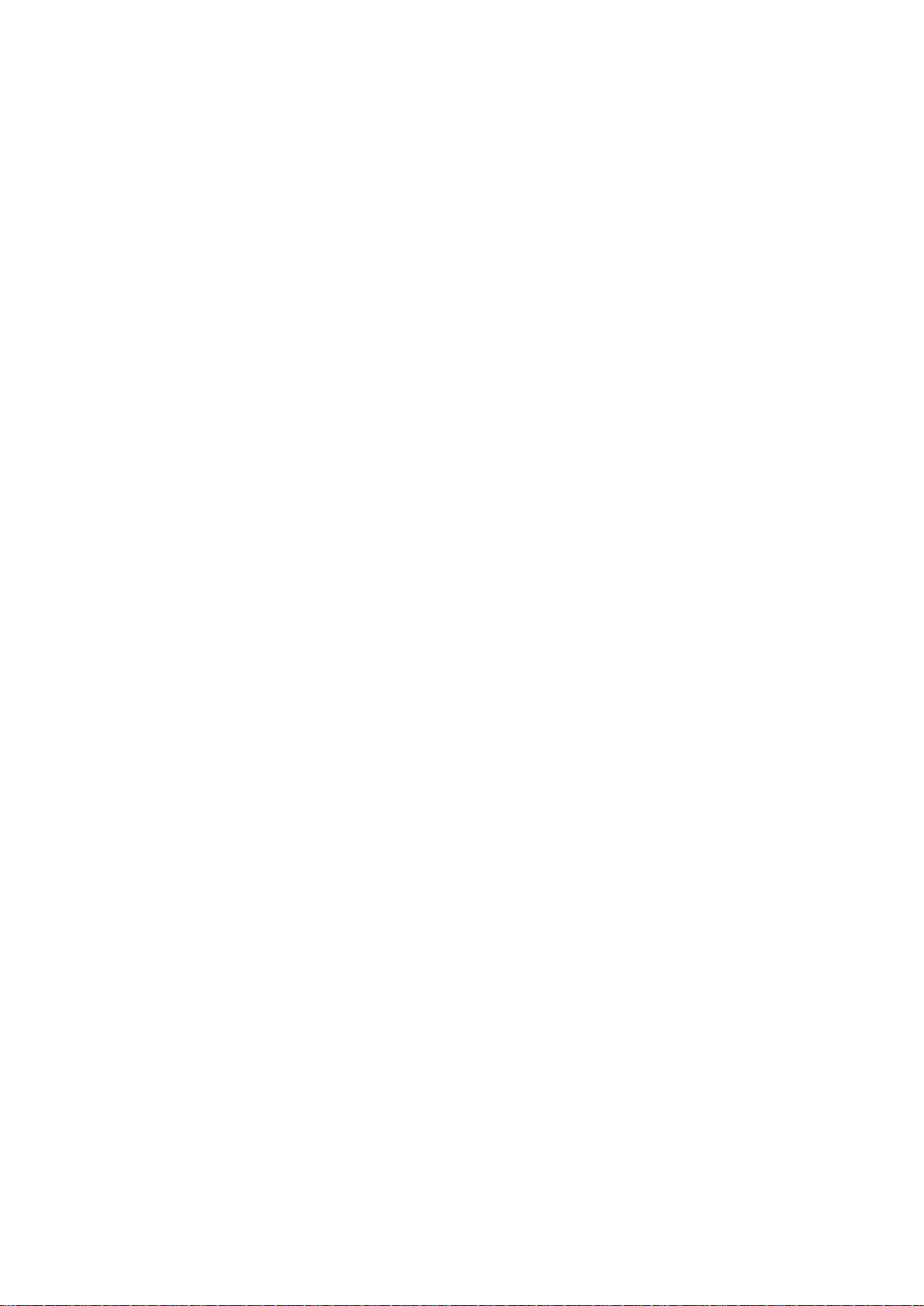
DSO-1062D/DSO-1102D/DSO-1202D
(jeweils unt
Digitales Oszilloskop
Bedienungsanleitung
erschiedliche Bandbreiten)
Page 2
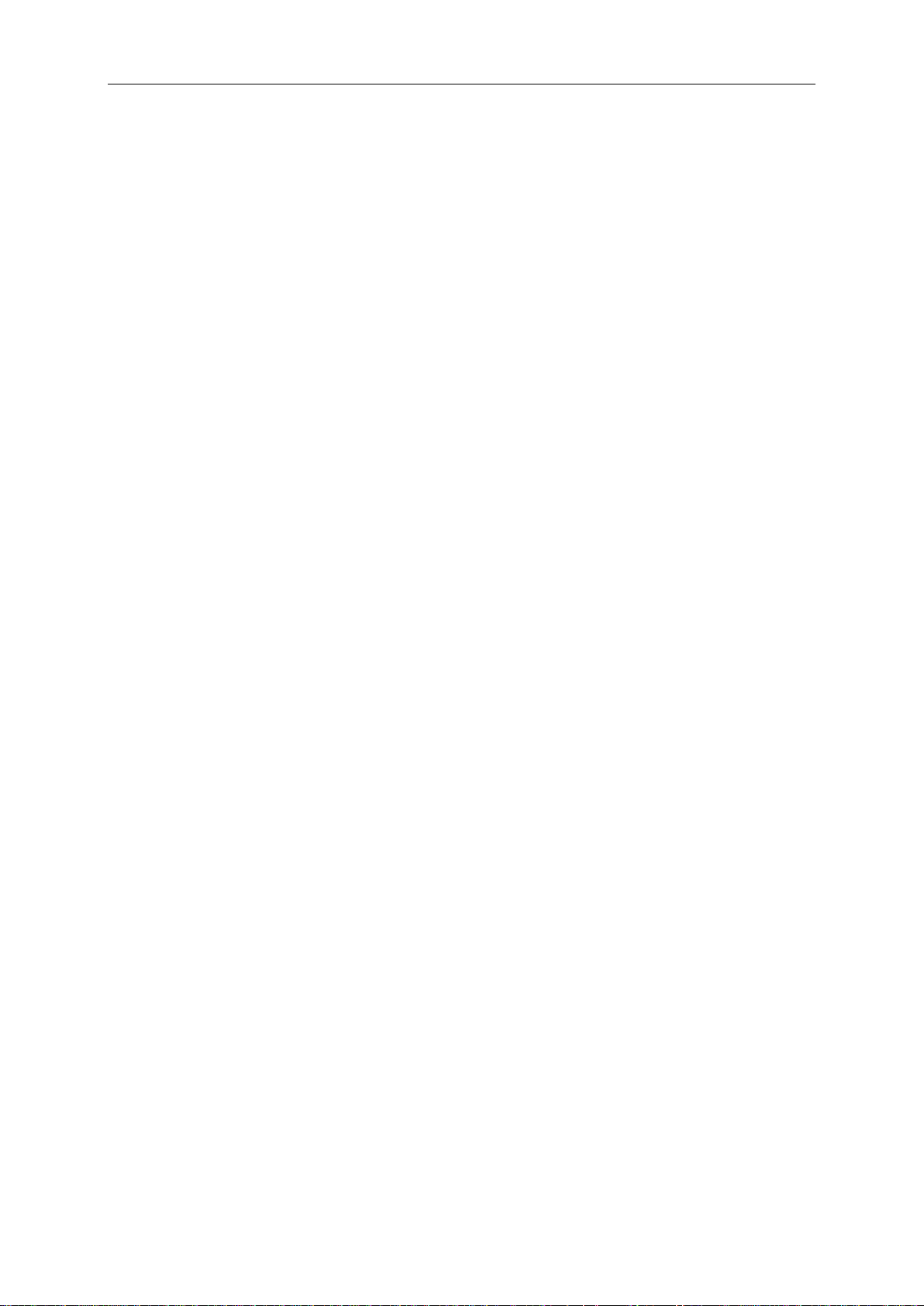
Inhaltsverzeichnis
Inhaltsverzeichnis
INHALTSVERZEICHNIS ...................................................................................................................................... I
COPYRIGHT-ERKLÄRUNG ............................................................................................................................ IV
KAPITEL 1 SICHERHEITSHINWEISE ............................................................................................................. 1
1.1. ALLGEMEINE SICHERHEITSANWEISUNGEN (KURZFASSUNG) ................................................................... 1
1.2. SICHERHEITSBEGRIFFE UND SYMBOLERKLÄRUNG .................................................................................. 2
1.3. BEGRIFFE AUF DEM GERÄT ..................................................................................................................... 2
1.4. SYMBOLE AUF DEM GERÄT ..................................................................................................................... 2
1.5. ENTSORGEN DES GERÄTES ...................................................................................................................... 2
KAPITEL 2 ÜBERBLICK .................................................................................................................................... 4
2.1 KURZE EINFÜHRUNG ZUM DSO-1062D .................................................................................................. 4
2.2 HILFESYSTEM .......................................................................................................................................... 4
KAPITEL 3 ERSTE SCHRITTE ......................................................................................................................... 6
3.1 INSTALLATION ......................................................................................................................................... 6
3.1.1. Stromversorgung ......................................................................................................................... 6
3.1.2. Netzkabel ...................................................................................................................................... 6
3.2. FUNKTIONSPRÜFUNG .............................................................................................................................. 6
3.2.1. Einschalten des Oszilloskops .................................................................................................... 6
3.2.2. Anschließen des Oszilloskops ................................................................................................... 6
3.2.3. Beobachten der Signalform ....................................................................................................... 7
3.3. TASTKOPFPRÜFUNG ................................................................................................................................. 7
3.3.1. Sicherheit ...................................................................................................................................... 7
3.3.2. Verwenden des Tastkopfprüfungsassistenten ......................................................................... 8
3.4. MANUELLE TASTKOPFKOMPENSATION .................................................................................................... 8
3.5. EINSTELLEN DES TASTKOPFDÄMPFUNGSFAKTORS ................................................................................... 9
3.6. SELBSTKALIBRIERUNG ............................................................................................................................ 9
KAPITEL 4 HAUPTFUNKTIONEN - BESCHREIBUNG .......................................................................... 11
4.1 EINSTELLEN DES OSZILLOSKOPS ............................................................................................................ 11
4.2 TRIGGER ................................................................................................................................................ 11
4.3 DATENERFASSUNG ................................................................................................................................ 13
4.4 SKALIEREN UND POSITIONIEREN VON SIGNALFORMEN ......................................................................... 14
4.5 MESSEN VON SIGNALFORMEN ............................................................................................................... 14
KAPITEL 5 HAUPTFUNKTIONEN .............................................................................................................. 16
5.1 ANZEIGEBEREICH .................................................................................................................................. 16
5.1.1 XY-Format .................................................................................................................................. 18
5.2 HORIZONTALE STEUERUNGEN ............................................................................................................... 19
5.2.1 Scanmodusanzeige (Rollmodus) ............................................................................................ 21
DSO-1062D Digitales Oszilloskop Bedienungsanleitung i
Page 3
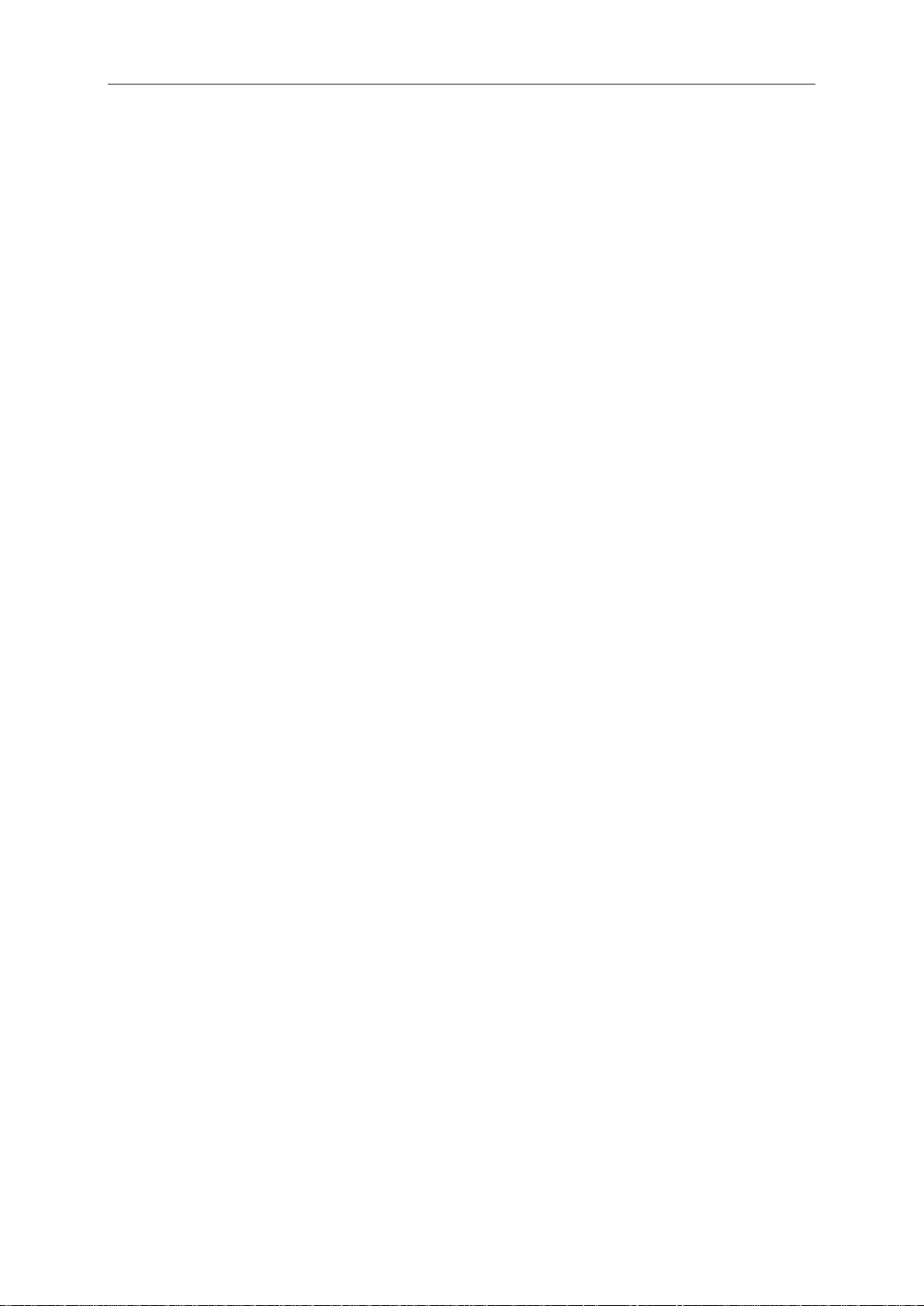
Inhaltsverzeichnis
5.3 VERTIKALE STEUERUNGEN ................................................................................................................... 21
5.3.1 Math FFT .................................................................................................................................... 23
5.3.1.1 Einstellen der Signalform des Zeitverlaufs ............................................................................ 24
5.3.1.2 Anzeige eines FFT-Spektrums ................................................................................................ 25
5.3.1.3 Auswahl des FFT-Fensters ...................................................................................................... 26
5.3.1.4 FFT-Aliasing ............................................................................................................................... 27
5.3.1.5 Vermeiden des Alias-Effekts .................................................................................................... 27
5.3.1.6 Vergrößern und Positionieren des FFT-Spektrums .............................................................. 28
5.3.1.7 Verwenden der Cursor zum Messen des FFT-Spektrums .................................................. 28
5.4 TRIGGERSTEUERUNGEN ........................................................................................................................ 29
5.5 MENÜ- UND OPTIONSTASTEN ................................................................................................................ 35
5.5.1 SAVE/RECALL (SPEICHERN/ABRUFEN) ............................................................................ 36
5.5.2 MEASURE (MESSUNG) .......................................................................................................... 37
5.5.3 ACQUIRE (ERFASSEN): ......................................................................................................... 38
5.5.4 UTILITY (DIENSTPROGRAMM) ............................................................................................. 40
5.5.5 CURSOR .................................................................................................................................... 41
5.5.6 DISPLAY ..................................................................................................................................... 42
5.6 SHORTCUTS ........................................................................................................................................... 43
5.6.1 AUTOSET ................................................................................................................................... 43
5.6.2 Hilfe ............................................................................................................................................. 44
5.6.3 Werkseinstellungen zurücks et zen .......................................................................................... 45
5.7 MULTIFUNKTIONSKÖPFE UND TASTEN .................................................................................................. 47
5.8 SIGNALANSCHLÜSSE ............................................................................................................................. 47
KAPITEL 6 ANWENDUNGSBEISPIELE ................................................................................................... 49
6.1 BEISPIEL 1: EINFACHE MESSUNGEN VORNEHMEN ................................................................................. 49
6.2 BEISPIEL 2: CURSORMESSUNGEN VORNEHMEN ..................................................................................... 51
6.3 BEISPIEL 3: EINGANGSSIGNALE ZUR UNTERDRÜCKUNG VON ZUFALLSGERÄUSCHEN ANALYSIEREN ..... 54
6.4 BEISPIEL 4: ABTASTEN EINES EINZELSCHUSS-SIGNALS ......................................................................... 55
6.5 BEISPIEL 5: ANWENDEN DES X-Y-MODUS ............................................................................................. 56
6.6 BEISPIEL 6: TRIGGERN AUF DER IMPULSBREITE ..................................................................................... 57
6.7 BEISPIEL 7: TRIGGERN EINES VIDEOSIGNALS ........................................................................................ 59
6.8 BEISPIEL 8: FLANKENTR IG GER ZUR ABTASTUNG EINES BESTIMMTEN FLANKENSIGNALS VERWENDEN . 60
6.9 BEISPIEL 9: OVERTIME-TRIGGER ZUR MESSUNG EINES LANGEN IMPULSSIGNALS VERWENDEN. ........... 61
6.10 BEISPIEL 10: MATH-FUN KT ION E N ZUR ANAL YSE VON SIGNALFORMEN VERWENDEN ............................ 62
6.11 BEISPIEL 11: VERZÖGERUNG DER DATENWEITERGABE MESSEN ............................................................ 63
KAPITEL 7 FEHLERBEHEBUNG ............................................................................................................... 66
7.1 PROBLEMLÖSUNG ................................................................................................................................. 66
KAPITEL 8 SPEZIFIKATIONEN .................................................................................................................. 68
8.1 TECHNISCHE KENNDATEN ..................................................................................................................... 68
8.2 ZUBEHÖRTEILE ...................................................................................................................................... 73
8.3 OPEN SOURCE-INFORMATION ................................................................................................................ 74
LIZENZ: GPLV2 SIEHE ANHANG C .................................................................................................................. 74
DSO-1062D Digitales Oszilloskop Bedienungsanleitung ii
Page 4
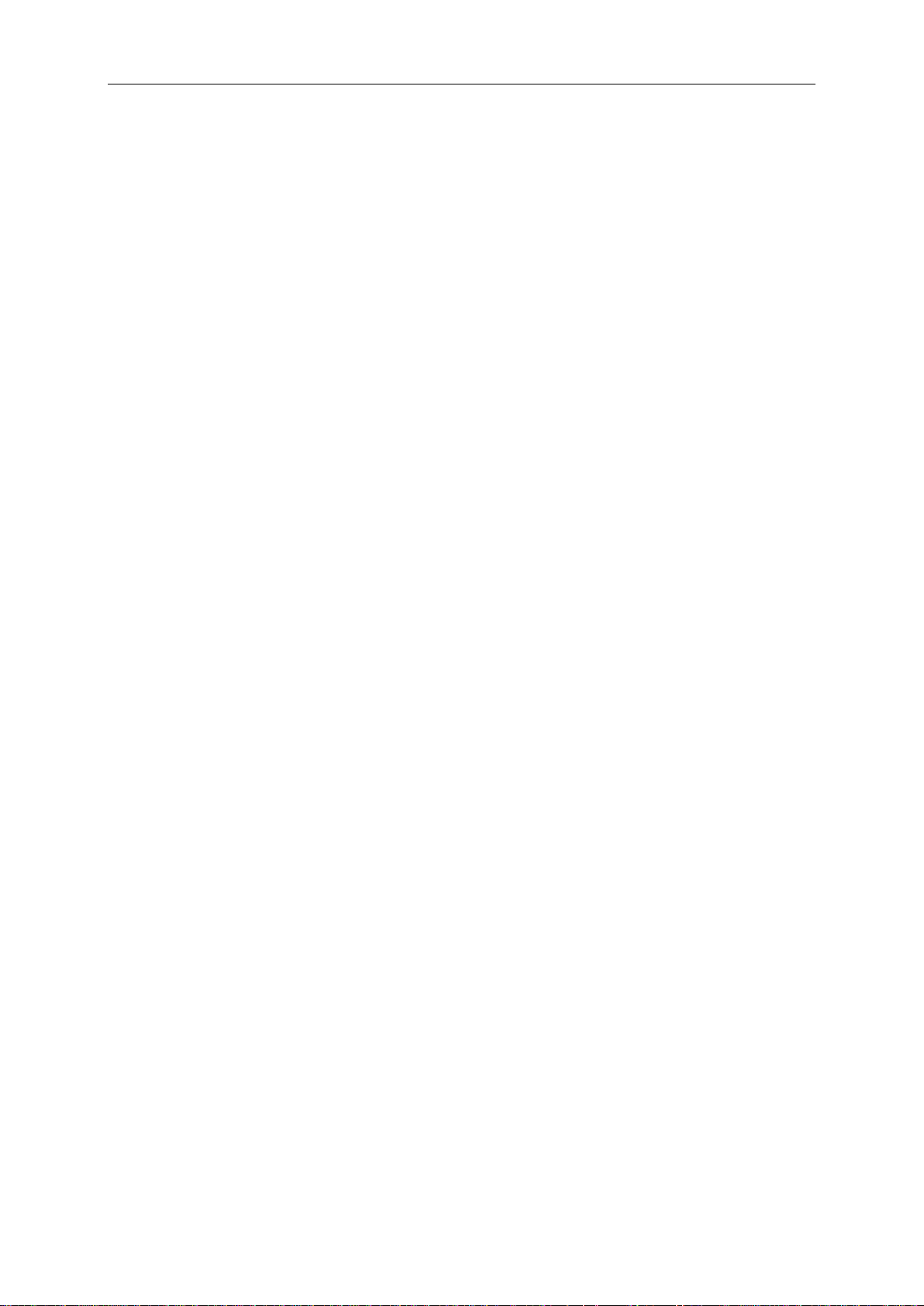
Inhaltsverzeichnis
KAPITEL 9 ALLGEMEINE REINIGUNG UND PFLEGE ......................................................................... 75
9.1 ALLGEMEINE PFLEGEHINWEISE ............................................................................................................ 75
9.2 REINIGUNG ............................................................................................................................................ 75
ANHANG A SCHÄDLICHE UND GIFTIGE SUBSTANZEN ODER ELEMENTE .................................... 76
ANHANG B INDEX ............................................................................................................................................ 77
ANHANG C ......................................................................................................................................................... 79
DSO-1062D Digitales Oszilloskop Bedienungsanleitung iii
Page 5
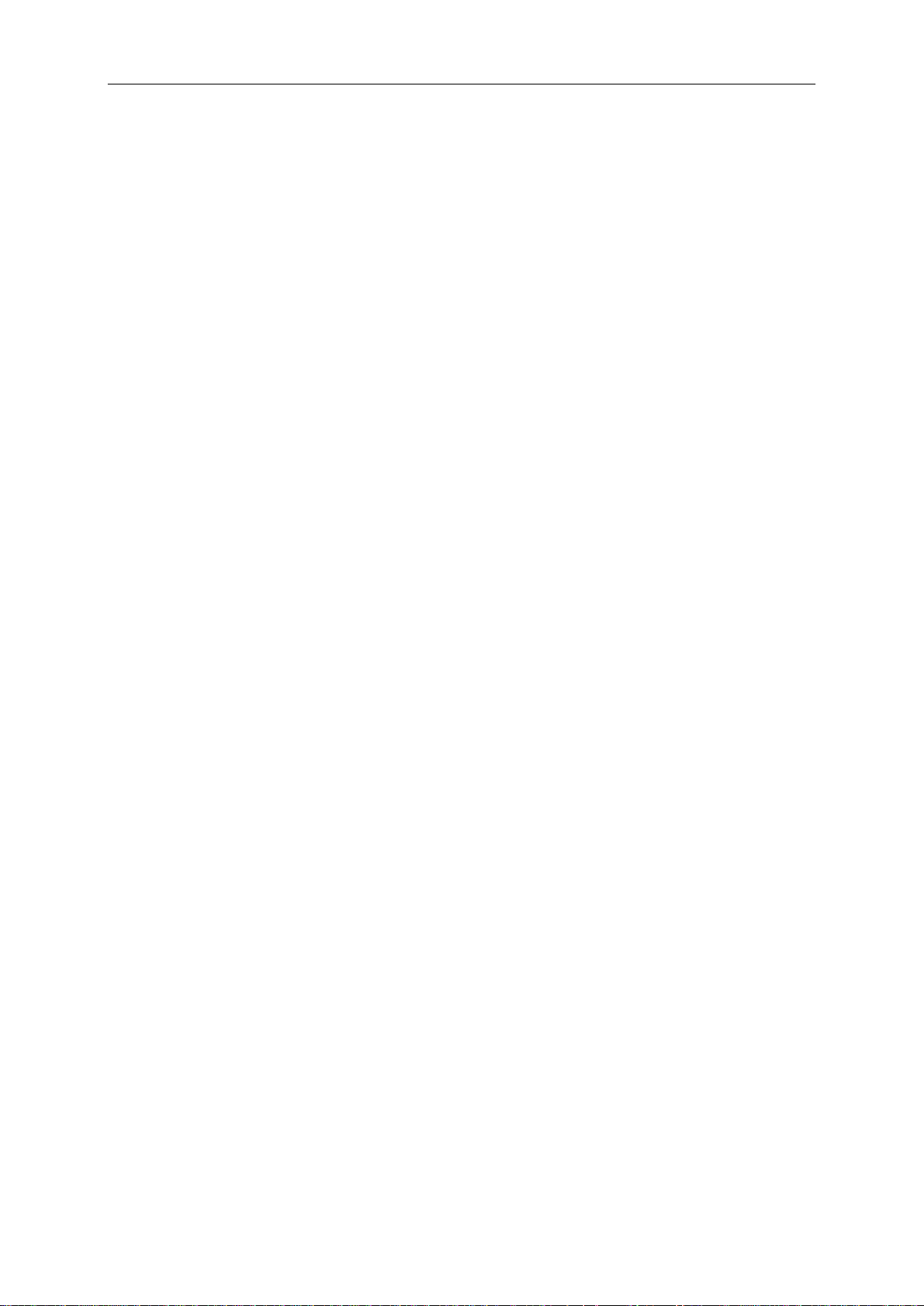
Copyright-Erklärung
Copyright-Erklärung
Alle Rechte vorbehalten; kein Teil dieses Dokumentes darf ohne schriftliche Genehmigung
unseres Unternehmens in irgendeiner Form oder durch irgendwelche Mittel, sei es elektronisch
oder mechanisch, reproduziert , vervielfältigt oder verbr eitet werden.
Unser Unternehmen behält sich alle Rechte zur Änderung dieses Dokumentes ohne vorherige
Ankündigung vor. Bitte wenden Sie sich an unser Unternehmen, um die neueste Ausgabe dieses
Dokumentes zu erhalten, bevor Sie einen Auftr ag erteilen.
Unser Unternehmen hat sich um die Genauigkeit dieses Dokumentes bemüht, übernimmt jedoch
keine Gewähr für die Fehlerfreiheit der darin enthaltenen Informationen. Weiterhin lehnt unser
Unternehmen jegliche Verantwortung für den Erhalt von Zulassungen und Genehmigungen
vonseiten Dritter, zu Copyrights oder Produkten, die in Zusammenhang mit der Verwendung
dieses Dokumentes stehen.
.
DSO-1062D Digitales Oszilloskop Bedienungsanleitung iv
Page 6
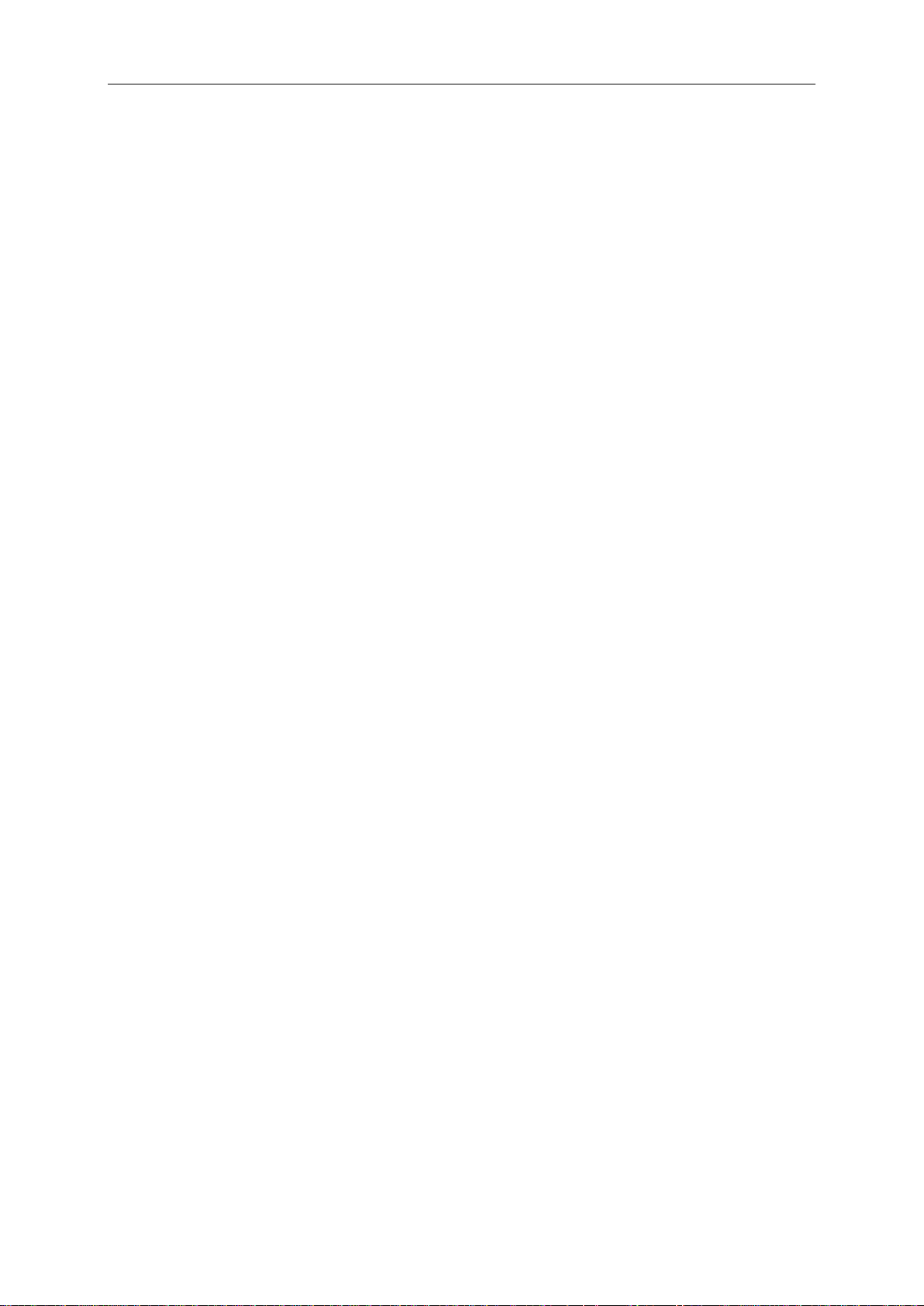
Sicherheitshinweise
Kapitel 1 Sicherheitshinweise
1.1. Allgemeine Sicherheitsanweisungen (Kurzfassung)
Bitte lesen Sie die nachfolgenden Sicherheitsanweisungen gründlich durch, um Verletzungen zu
vermeiden und um Schäden an diesem oder an einem daran angeschlossenen Gerät zu
verhindern. Bitte benutzen Sie dieses Gerät nur für den ihm zugedachten bestimmungsgemäßen
Gebrauch, um potenziellen Gefahren vorzubeugen.
Wartungsarbeiten dürfen ausschließlich von hierzu befugtem, qualifiziertem Fachpersonal
durchgeführt werde n.
V er meid en S ie Br an d - oder Verletzungsgefahren.
Verwenden eines geeigneten Netzkabels. Verwenden Sie nur für dieses Gerät spezifizierte und
für das jeweilige Nutzungs lan d zertifiziert e Netz kabe l.
Einwandfreie s Anschließen und Abklemmen. Schließen Sie einen Tastkopf an das Oszilloskop
an, bevor er an die Messkreise angeschlossen wird; klemmen Sie den Tastkopf vom Oszilloskop
erst ab, nachdem er von den Messkreisen getrennt wurde.
Erdung des Gerätes. Das Produkt wird durch die Erdungsklemme des Netzkabels geerdet. Um
Stromschlag zu vermeiden, muss die Erdungsklemme mit der Erde verbunden werden. Vor dem
Durchführen der Anschlüsse an die Eingangs- oder Ausgangsklemmen, sollten Sie sich
vergewissern, dass das G er ät einwandfrei geerdet ist .
Richtiges Anschließen d es Tastkopfs. Die Masseleitung des Tastkopfs ist mit dem Erdpotenzial
verbunden. Schließe n Sie die Masseleitung niemals an einer gefährlichen Net zspannung an.
Alle Klemmenspannungen prüfen. Um Brand- oder Stromschlaggefahr zu vermeiden, prüfen
Sie bitte sämtliche auf dem Geräteschild angegebenen Leistungsdaten und Kennzeichnungen.
Lesen Sie bitte die ausführlichen Angaben zu den Leistungsdaten in der Bedienungsanleitung,
bevor Sie Anschlüsse am Gerät vornehmen.
Niemals ohne die Schutzabdeckungen arbeiten. Bedienen Sie dieses Gerät niemals mit
abgenommenen Schutzabdeckungen oder Gehäusewände.
Freigelegte Schaltkreise vermeiden. Berühren Sie niemals freigelegte Anschlüsse und
Komponente, solange das Gerät S t r om führend ist.
Niemals ein beschädigtes Gerät verwenden. Sollten Sie einen Schaden am Gerät vermuten,
lassen Sie es von einem zuge lass enen Kundendienstt echni k er pr üfen.
Für ausreiche nde Lüftung sorgen.
Niemals in nassen/feuchten Um gebungen verwenden.
Niemals in einem explosiven Umfeld benutzen.
Geräteflächen sauber u nd tr ocken halten.
DSO-1062D Digitales Oszilloskop Bedienungsanleitung 1
Page 7
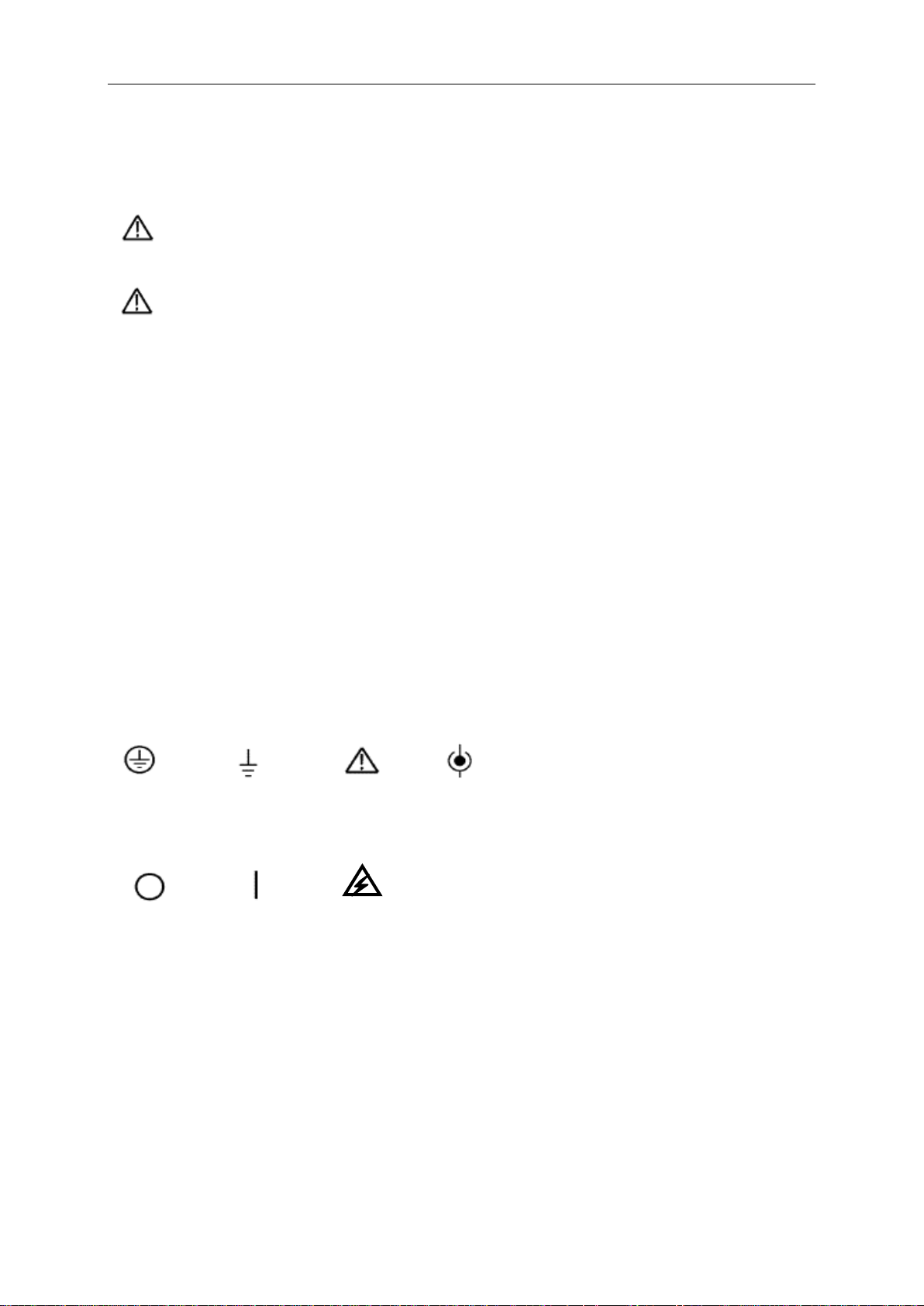
Sicherheitshinweise
Betriebs-
Betriebs-
Hoch-
Schutzleiter
Messgerät
VORSICHT
Messgerät
1.2. Sicherheitsbegriffe und Symbolerklärung
Nachstehende Begrif fe können in dieser Bed ienungsanleitung auftret en:
ARNUNG. Zeigt Situationen oder Praktiken an, die zu Ver let zungen oder Lebensgefahr
W
führen können.
ORSICHT. Zeigt Situationen oder Praktiken an, die zur Beschädigung dieses Gerätes
V
oder anderer Gegenstände führen können.
1.3. Begriffe auf dem Gerät
Nachstehende Begriffe können sich auf dem Gerät befinden:
GEFAHR z eigt eine unmittelbare Verletzungsgefahr an, sobald S ie diese Kennzeichnung lesen.
WARNUNG zeigt eine nicht unmittelbare Verletzungsgefahr an, sobald Sie diese Kennzeichnung
lesen.
VORSICHT zeigt eine mögliche Beschädigungsgefahr an diesem Gerät oder an ein em anderen
Gegenstand an.
1.4. Symbole auf dem Gerät
Nachstehende Symbo le können auf dem Gerät abgebildet sein:
anschluss
(Erdungskl
emme)
schalter
AUS (Strom)
Erdpotenzial
schalter EIN
(Strom)
Siehe Bedie-
nungsanleitung
spannung
Eingangs-
klemme
1.5. Entsorgen des Gerätes
Geräterecycling
Wir benötigen, extrahieren und verwenden natürliche Ressourcen, um dieses Gerät herzustellen.
Wenn Sie dieses Gerät nicht umweltgerecht entsorgen, können sich einige, darin enthaltene
Substanzen schädlich ode r giftig auf die Umwelt ode r den mens chl ichen K örpe r ausw ir ken. U m z u
vermeiden, dass diese nach außen dringen und um die Verschwendung natürlicher Ressourcen
DSO-1062D Digitales Oszilloskop Bedienungsanleitung 2
Page 8
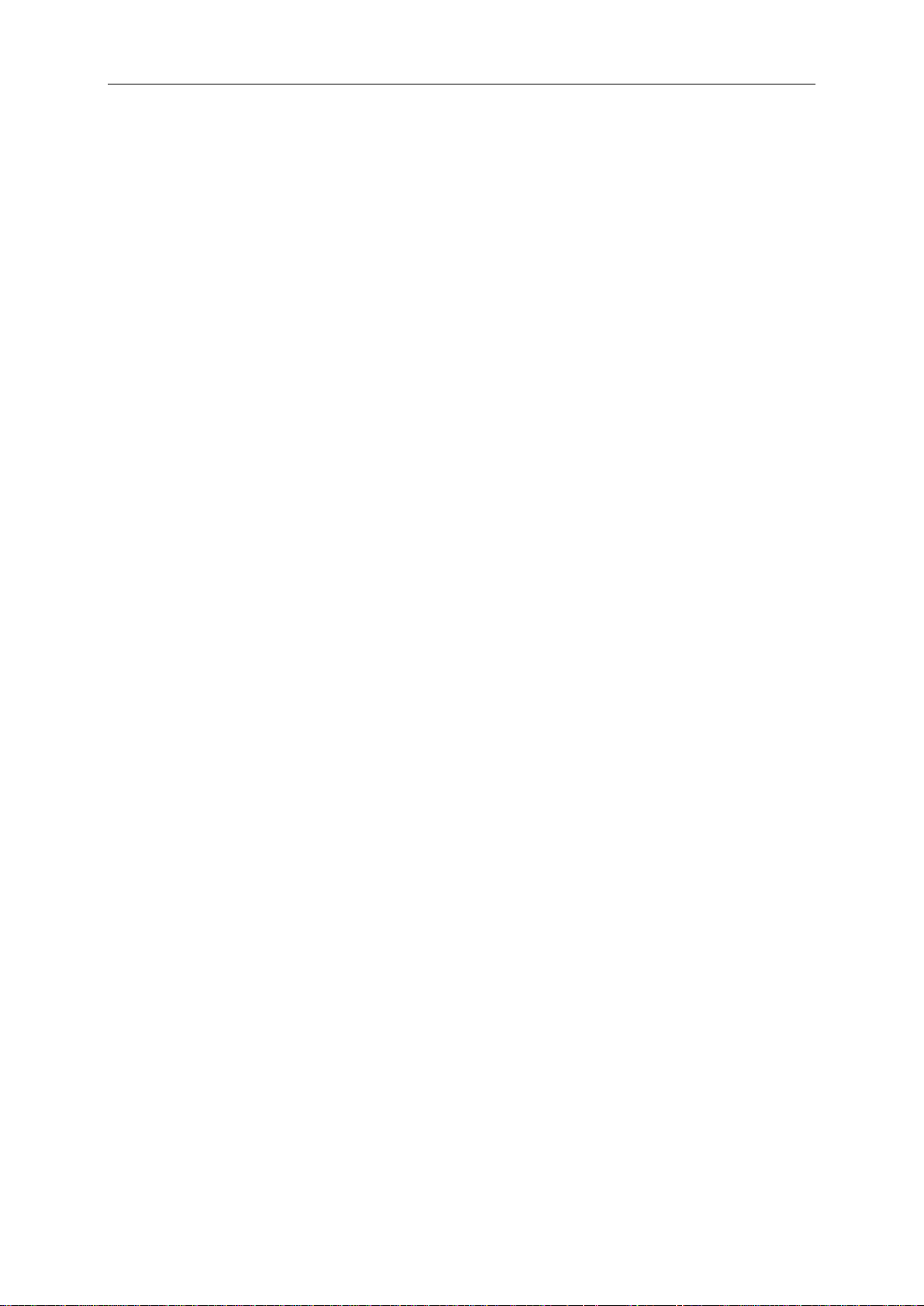
Sicherheitshinweise
zu minimieren, empfehlen wir, dieses Gerät einer vorschriftsgemäßen, umweltgerechten
Entsorgung und die me isten der darin enthalte nen Materialien dem Recycling zuzuführen.
DSO-1062D Digitales Oszilloskop Bedienungsanleitung 3
Page 9
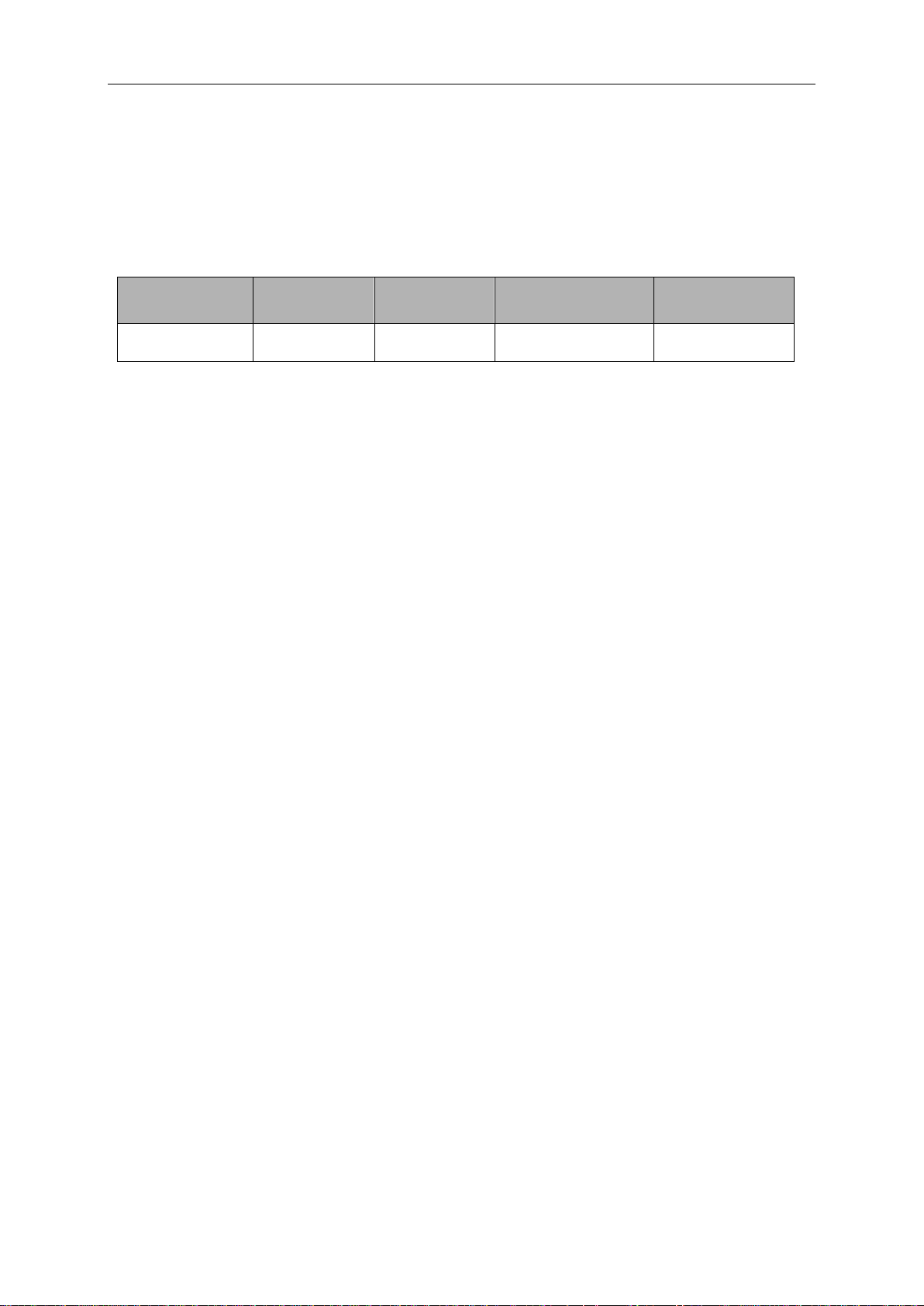
Überblick
7 Zoll
Farbdisplay
Kapitel 2 Überblick
2.1 Kurze Einführung zum DSO-1062D
Modell Kanäle Bandbreite Abtastrate LCD
DSO-1062D 2 60MHz 500MS/s
Tabelle 0-1 DSO-1062D Hauptfunktionen
Das Oszilloskop DSO-1062D hat eine Frequenzbandbreite von 60MHz und bietet Echtzeitund zeitäquivalente Abtastraten von 500MSa/s und 25GSa/s. Außerdem verfügt es über eine
maximale Speichertiefe von 1M für eine bessere Beobachtung des Schwingungsverlaufs, über
einen 7 Zoll TFT-Farbdisplay mit WINDOWS-ähnlichen Benutzeroberflächen zur einfachen
Bedienung.
Darüber hinaus ermöglichen die zahlreichen Menüangaben und die einfach zu bedienenden
Funktionstasten, während der Messvorgänge so viel Informationen wie möglich zu erhalten; die
Multifunktionsknöpfe und die leistungsstarken Schnelltasten helfen Ihnen dabei, eine Menge Zeit
bei der Bedienung zu sparen; Die Autoset-Funktion ermöglicht es, Sinus- und
Rechtecksignalfor men autom atis ch zu erfassen; die Tastkopfprüfungsassistenten helfen Ihnen bei
der Kompensation des Tastkopfs und der Einstellung des Tastkopfdämpfungsfaktors. Durch
Anwenden der drei vom O szillos kop angebote nen Methode n (kontext abh ängig , Querv erweise und
einen Index), können Sie alle Arbeitsvorgänge an diesem Gerät in kürzester Zeit beherr schen und
Ihre Effizienz in Produktion und Entwicklung st eigern..
2.2 Hilfesystem
Das Oszilloskop verfügt auch über eine Onboard-Hilfe mit Themen, die sämtliche Funktionen
behandeln. Sie können dieses Hilfesystem verwenden, um verschiedene Informationsarten
anzuzeigen:
Allgemeine Informationen zum Verständnis und zur Verwendung des Oszilloskops, wie z. B.
die Ver wendung des Menübaum s.
Informationen zu spezifische Menüs und Bedienelementen, wie beispielsweise die
Vertikalskala.
Tipps zu Problemen, die während der Verwendung eines Oszilloskops auftreten können, wie
z. B. die Rauschunterdrückung.
Das Hilfesystem bietet I hnen drei Methoden, um die gew ünschte Information zu fi nden:
Kontextabhängig, Q uer verweise und Index.
DSO-1062D Digitales Oszilloskop Bedienungsanleitung 4
Page 10
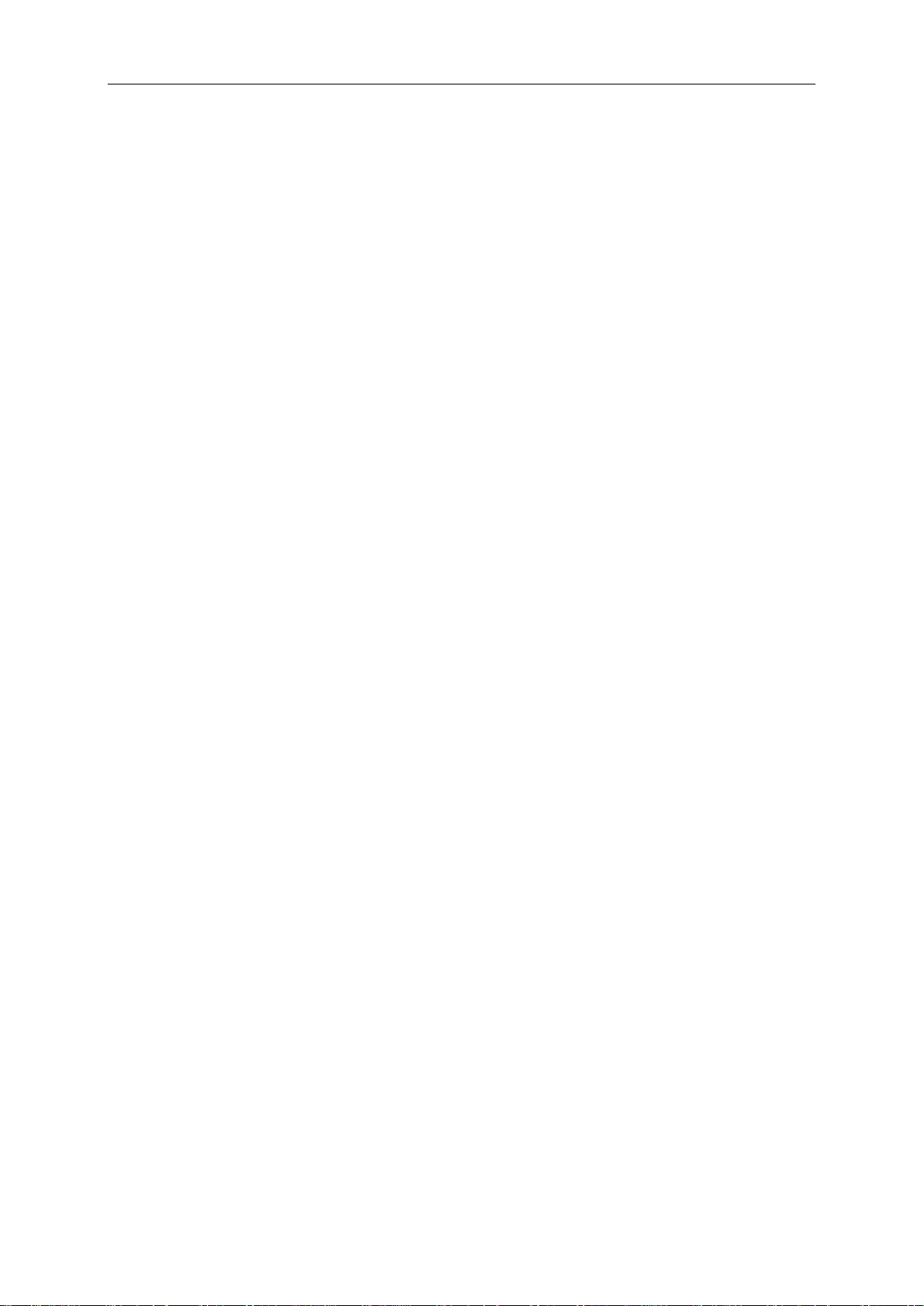
Überblick
Kontextabhängig
Drücken Sie die Taste HELP (Hilfe) auf der Frontplatte des Gerätes und das Oszilloskop zeigt
Informationen zu dem zuletzt auf dem Bildschirm angezeigten Menü. Die LEDS des
SCROLL-DOWN HILFEMENÜS neben dem Knopf HORIZONTALE POSITION zeigen die
alternative Funktion des Knopfes an. Sollte ein Thema über eine Seite lang sein, drehen Sie den
HILFE-SCROLL-Knopf, um sich innerhalb des Themas v on einer zu anderen Seite zu bewegen.
Querverweise
Die meisten Hilfethemen enthalten Sätze, die mit spitzen Klammern versehen sind, wie z. B.
<Autoset>. Dies sind Verweise auf andere Themen. Betätigen Sie den HILFE SCROLL-Knopf, um
die Markierung eines Verweises auf einen anderen zu verschieben. Drücken Sie die Optionstaste
Thema anzeigen, um das dem markierten Verweis zugeordnete Thema anzuzeigen. Drücken Sie
die auf die Optionstast e Zurück, um zum vorherigen Thema zurückzu kehren.
Index
Drücken Sie die Taste HELP (Hilfe) auf der Frontplatte des Gerätes und dann die Optionstaste
Index. Drücken Sie die Optionstaste Seite auf oder Seite ab, bis Sie auf die Indexseite kommen,
die das gewünschte Thema ent hält. Dreh en Si e den HILFE S CROLL-Knopf, um ein Hilfet hem a zu
markieren. Drücken Sie di e O ptionstaste Thema anzeigen, um das Thema anzusehen.
HINWEIS: Drücken Sie die Optionstaste Exit (Verlassen) oder eine beliebige andere
Menütaste, um den Hilfetext vom Bildschirm zu löschen und um zur Anzeige der
Signalform zurückzukeh r en.
DSO-1062D Digitales Oszilloskop Bedienungsanleitung 5
Page 11
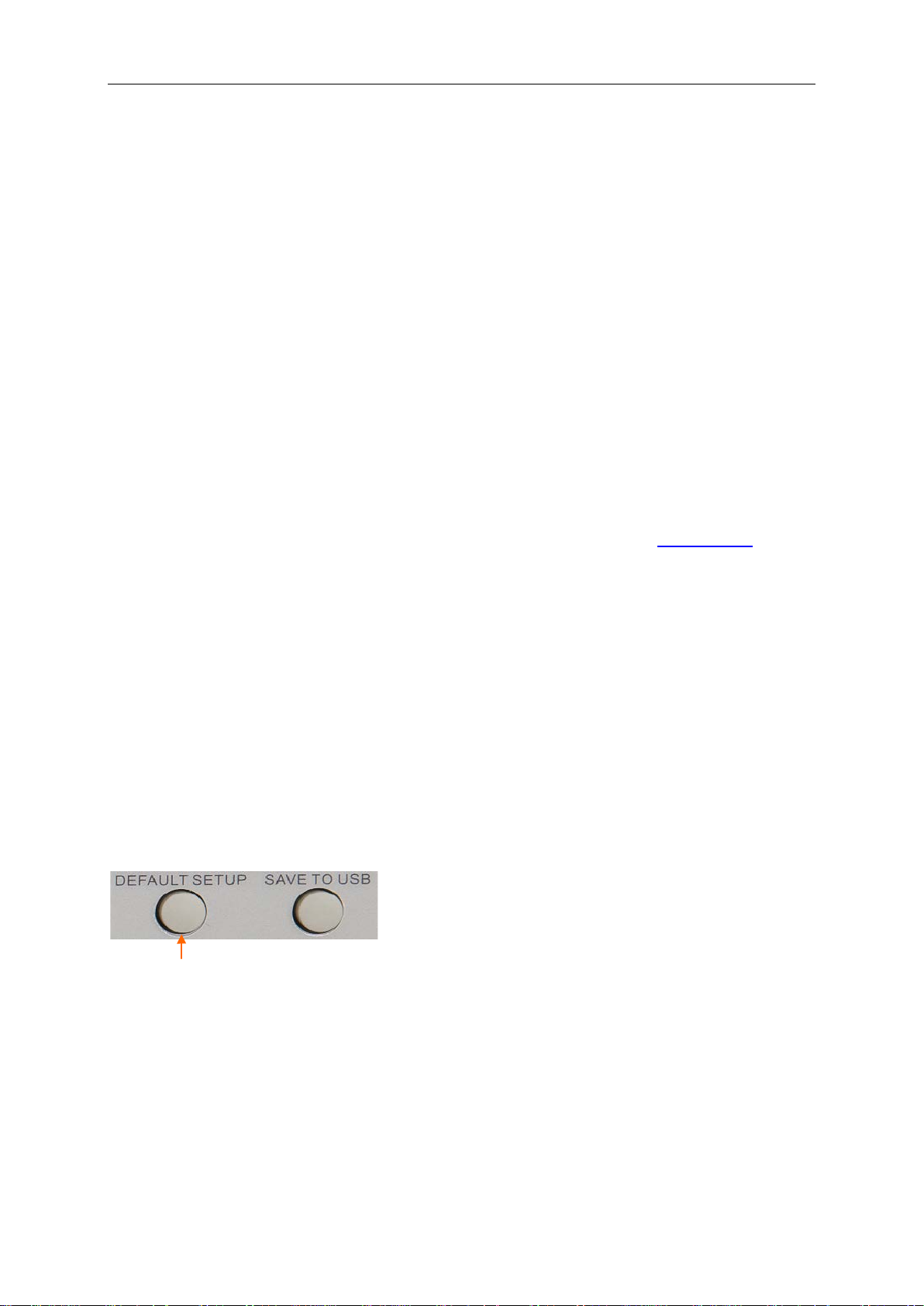
Erste Schritte
Knopf Standardsetup
Kapitel 3 Erste Schritte
3.1 Installation
Um für eine einwandfreie Lüftung des in Betrieb befindlichen Oszilloskops zu sorgen, lassen Sie
einen Mindestabstand von 5 cm von Oben u nd auf jeder Seite des Gerätes.
3.1.1. Stromversorgung
Schließen Sie das Gerät mit ein er Stro mv er sor gung von 90 bis 240 V
und 45 bis 440 Hz an.
RMS
3.1.2. Netzkabel
Verwenden Sie nur speziell für dieses Gerät empfohlene Netzkabel. Siehe 8.2 Zubehör mit den
technischen Kenndaten.
3.2. Funktionsprüfung
Folgen Sie nachstehend beschriebenen Schritten, um an Ihrem Oszilloskop eine schnelle
Funktionsprüfung durc hzuführen.
3.2.1. Einschalten des Oszilloskops
Verbinden Sie das Oszilloskop mit einer Netzsteckdose und drücken Sie den EIN-/AUS-Schalter.
Drücken Sie dann die Taste DEFAULT SETUP (STANDARDSETUP). Der werkseitig eingestellte
Tastkopfdämpfungsfaktor beträgt 10X.
3.2.2. Anschließen des Oszilloskops
Stelle n Sie den Schalter auf de m Tastkopf auf 10X und verbinden Sie den Tastkopf mit Kanal 1 auf
dem Oszilloskop. Bringen Sie zunächst den Tastkopfstecker mit dem hervorstehenden Teil der
BNC-Buchse von Eingangskanal CH1 auf eine Höhe und drücken Sie leicht an, um die
Steckverbindung herzustellen; drehen Sie dann den Stecker nach rechts, um den Tastkopf
DSO-1062D Digitales Oszilloskop Bedienungsanleitung 6
Page 12
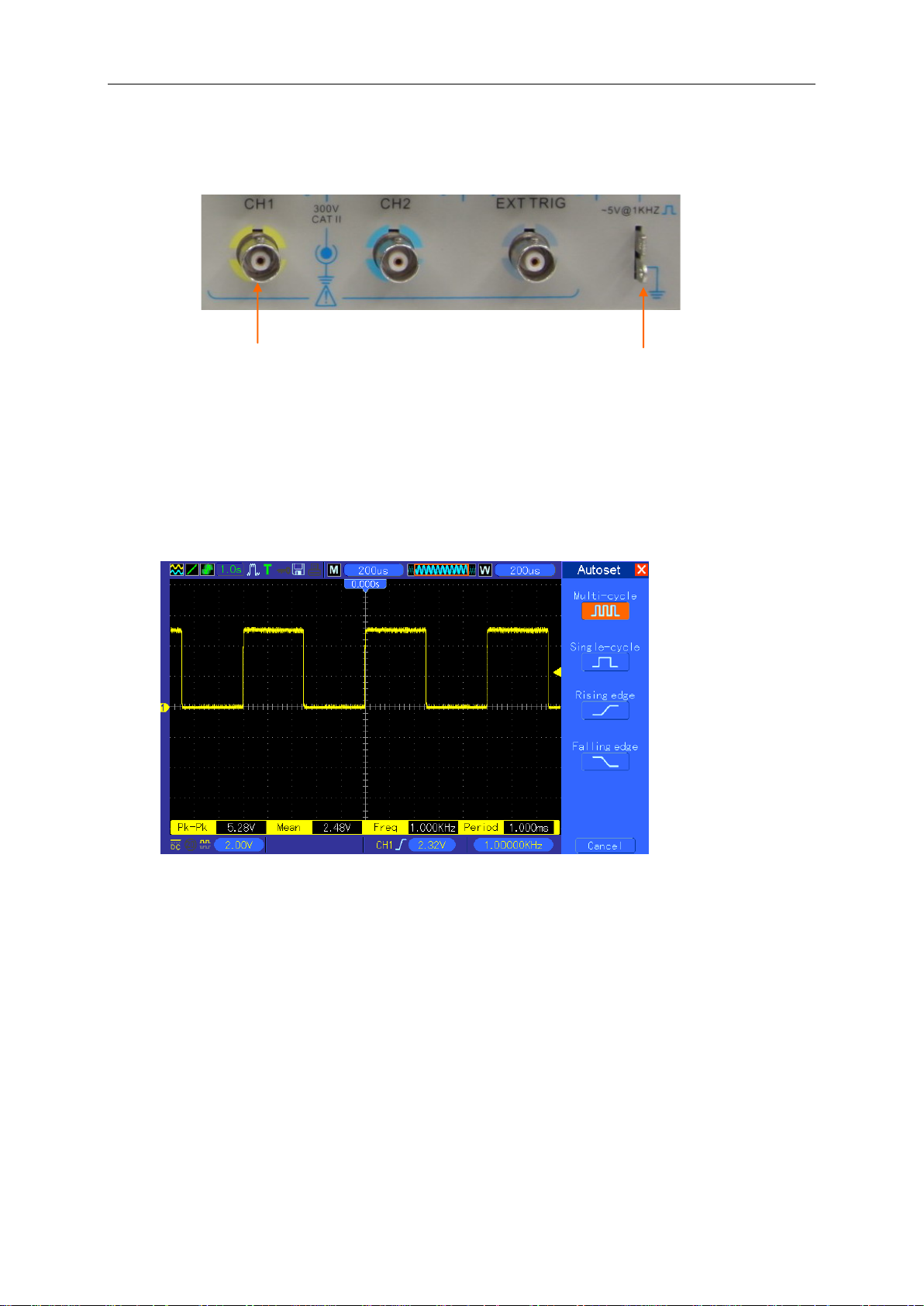
Erste Schritte
CH1:
TASTKOPFKOMP
einzurasten; stecken Sie dann die Messspitze auf und führen Sie diese an die
TASTKOPFKOMP.-Stecker heran. Diese sind folgendermaßen gekennzeichnet: Probe COMP
~5V@1KHz (Tastkopfkomp)
mit Tastkopf verbinden
3.2.3. Beobachten der Signalform
Drücken Sie die AUTOSET-Taste und innerhalb von ein paar Sekunden erscheint ein
Rechtecksign al mit ca . 5V Spitze-Spitze bei 1kHZ auf dem Bildsc hirm. Drü cken Sie zw eimal die
Taste CH1 MENU, um Kanal 1 zu entfernen. Drücken Sie die Taste CH2 MENU und wiederholen
Sie Schritt 2 und Schritt 3, um Kanal 2 zu beobachten.
3.3. Tastkopfprüfung
3.3.1. Sicherheit
Während Sie den Tastkopf benutzen, halten Sie Ihre Finger hinter der Schutzvorrichtung des
Tastkopfgehäuses, um Stromschlag zu vermeiden. Berühren Sie nicht die Metallteile des
Tastkopfs, während er mit einer Spannungsversorgung verbunden ist. Schließen Sie den Tastkopf
am Oszilloskop an und verbinden die Erdungsklemme mit der Erde, bevor Sie irgendwelche
Messungen vornehmen.
DSO-1062D Digitales Oszilloskop Bedienungsanleitung 7
Page 13
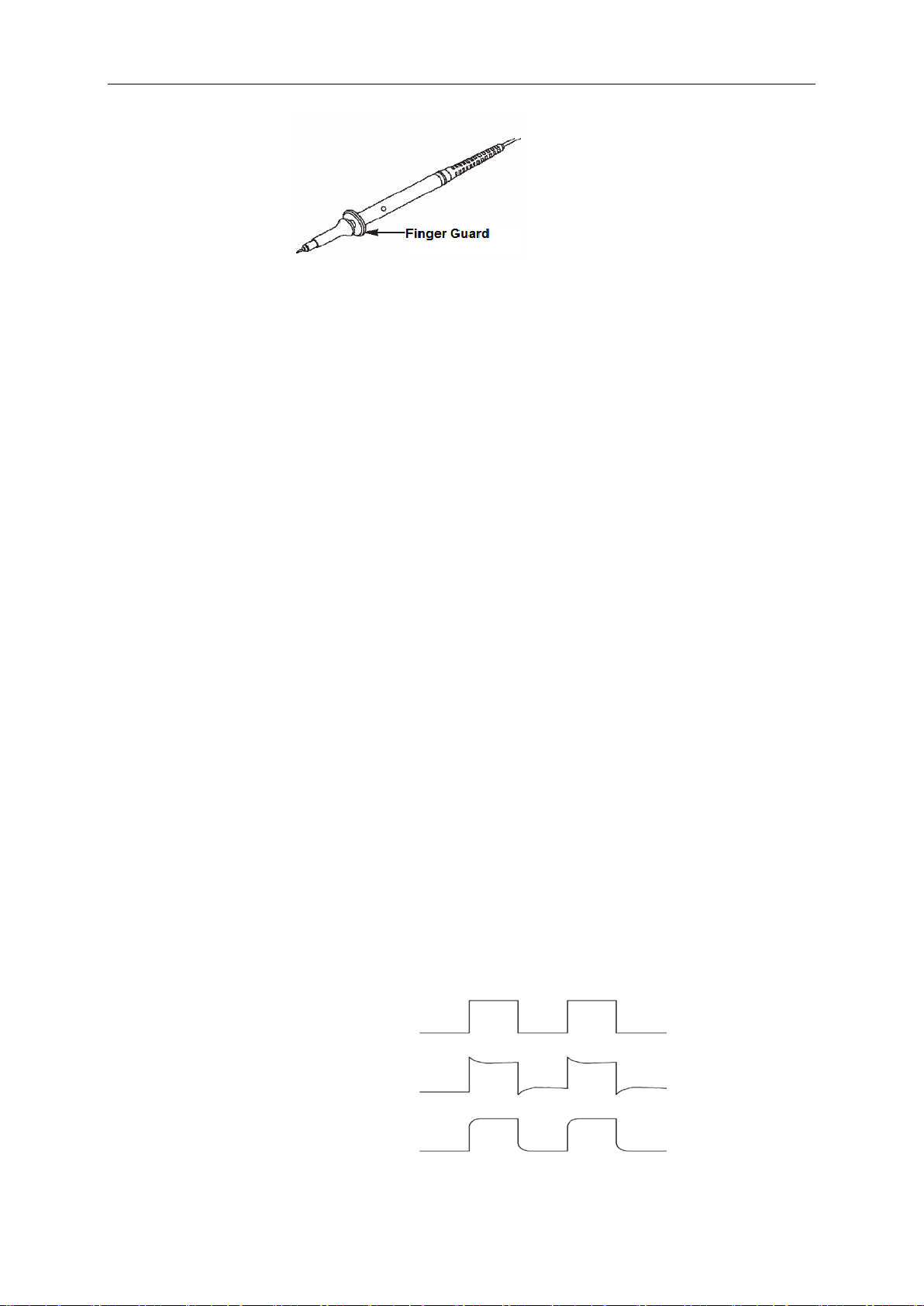
Erste Schritte
Richtig kompensiert
Fingerschutz
3.3.2. Verwenden des Tastkopfprüfungsassistenten
Jedes Mal, wenn Sie einen Tastkopf an einen Eingangskanal anschließen, sollten Sie den
Tastkopfprüfassistenten verwenden, um sicher zu stellen, dass dieser Tastkopf einwandfrei
funktioniert. Hierzu gibt es zwei Möglichkeiten:
1) Verwenden Sie das Vertikalmenü (drücken Sie beispielsweise die Taste CH1 MENU), um den
Tastkopfdämpfungsfa ktor einzustellen.
2) Drücken Sie die Taste TASTKOPFPRÜFUNG, um den Tastkopfprüfungsassistenten
aufzurufen und um den Tastkopfdämpfungsfaktor mithilfe der entsprechenden
Menüaufforderungen richtig einzustellen.
3.4. Manuelle Tastkopfkompensation
Wenn Sie zum ersten Mal einen Tastkopf an einem Eingangskanal anschließen, sollten Sie diese
Einstellung manuell durchführen, um den Tastkopf an den Eingangskanal anzupassen.
Unkompensierte oder falsch kompensierte Tastköpfe können zu Störungen oder fehlerhaften
Messergebnissen führen. Zum Einstellen der Tastkopfkompensation, gehen Sie bitte wie
nachstehend beschriebe n vor.
1. Stellen Sie den Tastkopfdämpfungsfaktor im Kanalmenü auf 10X ein. Stellen Sie den Schalter
auf dem Tastkopf auf 10X und verbinden Sie den Tastkopf mit Kanal 1 auf dem Oszilloskop.
Wenn Sie einen Tastkopf mit Hakenspitze benutzen, stellen Sie sicher, dass diese richtig auf
dem Tastkopf aufsitzt. Befestigen Sie die Tastkopfspitze am Stecker mit der Bezeichnung
PROBE COMP ~5V@1KHz (Tastkopfkompensation) und den Bezugsleiter am PROBE COMP
Erdungsstecker. Zeigen Sie den Kanal an und drücken Sie die AUTOSET-Taste.
2. Prüfen Sie die Form des a ngezeigten Signals.
DSO-1062D Digitales Oszilloskop Bedienungsanleitung 8
Überkompensiert
Unterkompensiert
Page 14
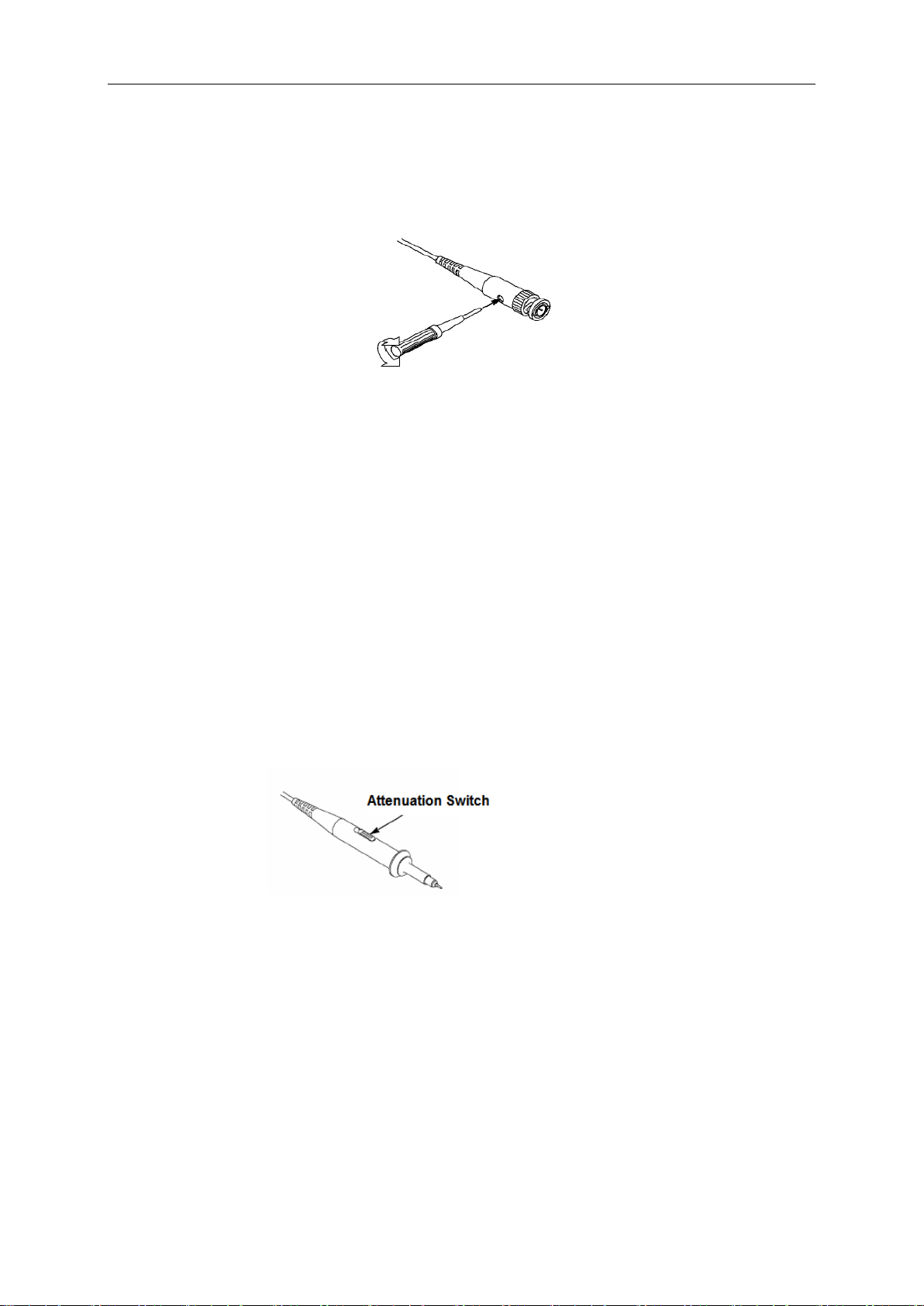
Erste Schritte
3. Falls erforderlich, verwenden Sie einen nichtmetallischen Schraubendreher, um die variable
Kapazität Ihres Tastkopfs zu verstellen, bis die For m des Signals d er o.a. Abb ildung ent spr icht.
Wiederholen Sie diesen Schritt, falls erforderlich. Siehe nachstehende Abbildung zur
Einstellmethode.
3.5. Einstellen des Tastkopfdämpfungsfaktors
Tastköpfe haben verschiedene Dämpfungsfaktoren, welche die vertikale Skala der Signale
beeinflussen. Die Tastkopfprüfungsfunktion dient dazu festzustellen, ob die
Tastkopfdämpfungsoption dem Tastkopfdämpfung sfa ktor entspricht.
Als alternative Methode zur Tastkopfprüfung, können Sie auch eine Taste des vertikalen Menüs
drücken (z. B. die MENÜ-Taste CH1) und wählen Sie die Tastkopfoption, die dem
Dämpfungsfaktor Ihres Tastkopfs entspricht.
Achten Sie darauf, dass der Dämpfungsschalter auf dem Tastkopf mit der Tastkopfoption im
Oszilloskop übereinst i m mt. Die Schaltereinstell ungen sind 1X und 10X.
Wenn der Dämpfungsschalter auf 1X eingestellt ist, dann beschränkt der Tastkopf die Bandweite
des Oszilloskops auf 6MHz. Zur Verwendung der vollen Bandweite des Oszilloskops stel len Sie
den Schalter auf jeden Fall auf 10X.
Dämpfungsschalter
3.6. Selbstkalibrierung
Die Selbstkalibrierungsroutine ermöglicht es, den Oszillationssignalpfad für eine maximale
Messpräzision zu optimieren. Sie können diese Routine jederzeit durchführen, jedoch sollten Sie
diese immer dann durchführen, wenn sich die Umgebungstemperatur um 5°C oder mehr
verändert. Für eine genauere Kalibrierung schalten Sie das Oszilloskop ein und warten Sie 20
Minuten, bis es sich aufgewärmt hat .
Zum Kompensieren des Signalpfads, klemmen Sie alle Tastköpfe oder Kabel von den
DSO-1062D Digitales Oszilloskop Bedienungsanleitung 9
Page 15
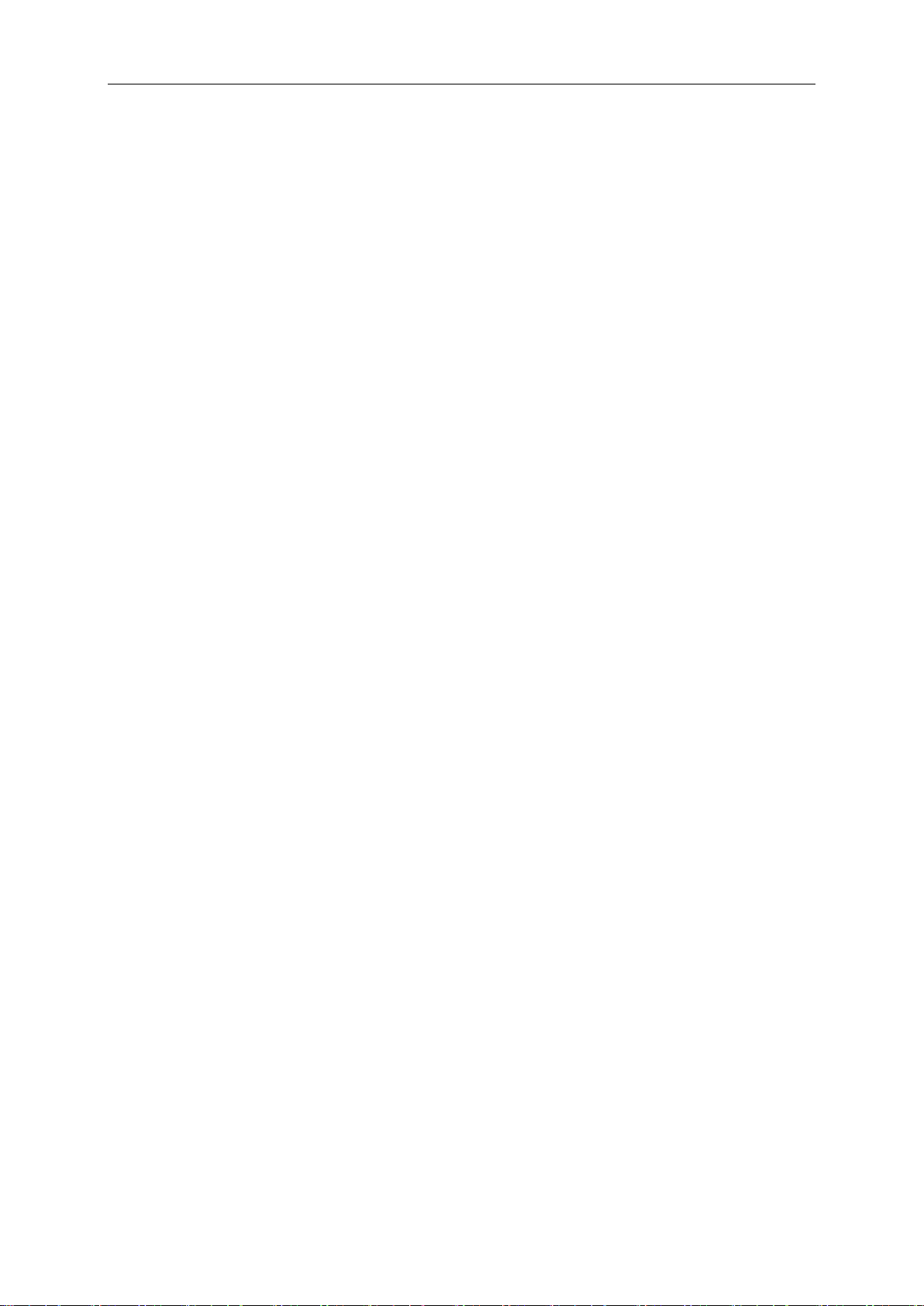
Erste Schritte
Eingangsbuchsen in der Frontplatte ab. Drücken Sie dann den Knopf für das Dienstprogramm
UTILITY, markieren Sie die Option Do Self Cal (Selbstkalibrierung durchführen) und folgen Sie
den Anweisungen auf dem Bi ldsc hirm.
.
DSO-1062D Digitales Oszilloskop Bedienungsanleitung 10
Page 16
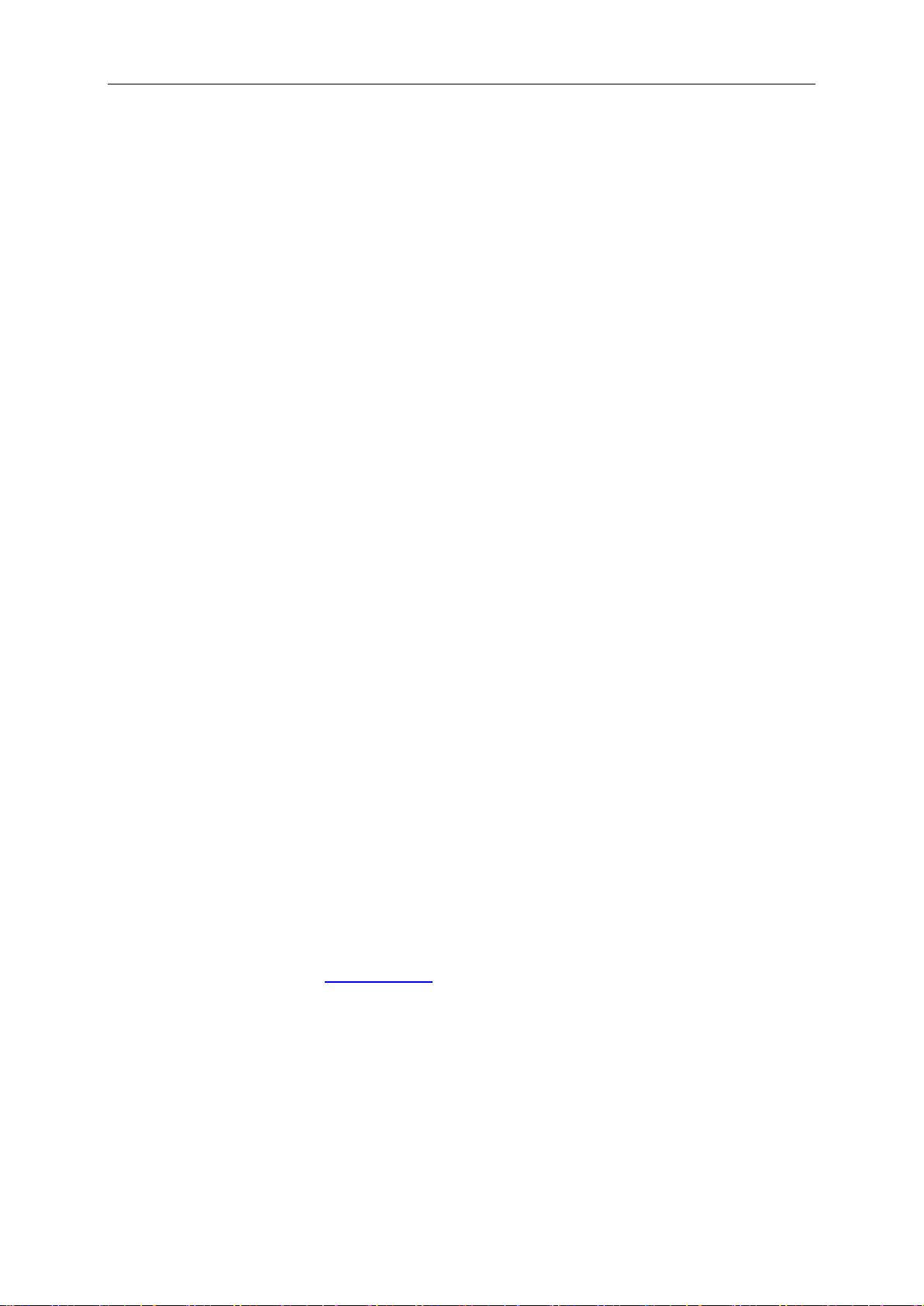
Hauptfunktionen - Beschreibung
Kapitel 4 Hauptfunktionen - Beschreibung
Dieses Kapitel bietet ein paar allgemeine Informationen, die Sie wissen müssen, bevor Sie ein
Oszilloskop verwenden. Es behandelt folgende Themen:
1. Einstellen des Oszillos kops
2. Trigger
3. Datenerfassung
4. Skalieren und Position ieren von Signalformen
5. Messen von Signalform en
4.1 Einstellen des Oszilloskops
Während des Bedienens des Oszilloskops werden häufig nachstehende drei Funktionen
angewendet: Autoset, Speichern einer Einstellung und Abrufen einer Einstellung. Nachstehend
werden alle einzelnen Fun ktionen erklärt.
Autoset: Diese Funktion kann zum automatischen Parametrieren der horizontalen und vertikalen
Skalierung sowie zum Einstellen von Triggerkopplung, Typ, Position, Anstieg, Level und Modus
sowie zum Erfassen einer st abil en Signalformanzeige v er w endet werden.
Speichern einer Einstellung: Standardgemäß speichert das Oszilloskop die Einstellung jedes
Mal, bevor es ausgeschaltet wird und ruft diese Einstellung automatisch beim nächsten
Einschalten wieder ab. (Hinweis: Wenn Sie die Einstellung ändern, warten Sie bitte etwas
länger als 5 Sekunden, bevor Sie das Oszilloskop ausschalten, um sicher zu stellen , dass
die neuen Einstellungen richtig gespeichert werden.) Sie könn en permanent 10 Einstellungen
im Oszilloskop speichern und diese, falls erforderlich, reinitialisieren.
Abrufen einer Einstellung: Das Oszilloskop kann jede einzelne Ihrer Einstellungen oder die
werkseitige Einstellung abrufen.
Standardeinstellungen: Das Oszilloskop ist für normale Anwendungen werkseitig voreingestellt.
Dies ist die Standardeinstellung. Sie können diese Einstellung jederzeit abrufen. Zur Anzeige der
Standardeinstellungen, siehe
Abschnitt 5.6.3.
4.2 Trigger
Der Trigger legt die Bedingungen fest, die e s dem Oszilloskop ermö gl iche, Daten zu erfassen und
eine Signalform anzuzeigen. Sobald ein Trigger richtig eingestellt wurde, kann das Oszill oskop
unstabile Anzeigen oder leere Bildschirme in bedeutungsvolle Signalformen umwandeln.
Nachstehend finden Sie ei ne Einleitung in ein paar Grundkonzepte zum Trigger .
DSO-1062D Digitales Oszilloskop Bedienungsanleitung 11
Page 17
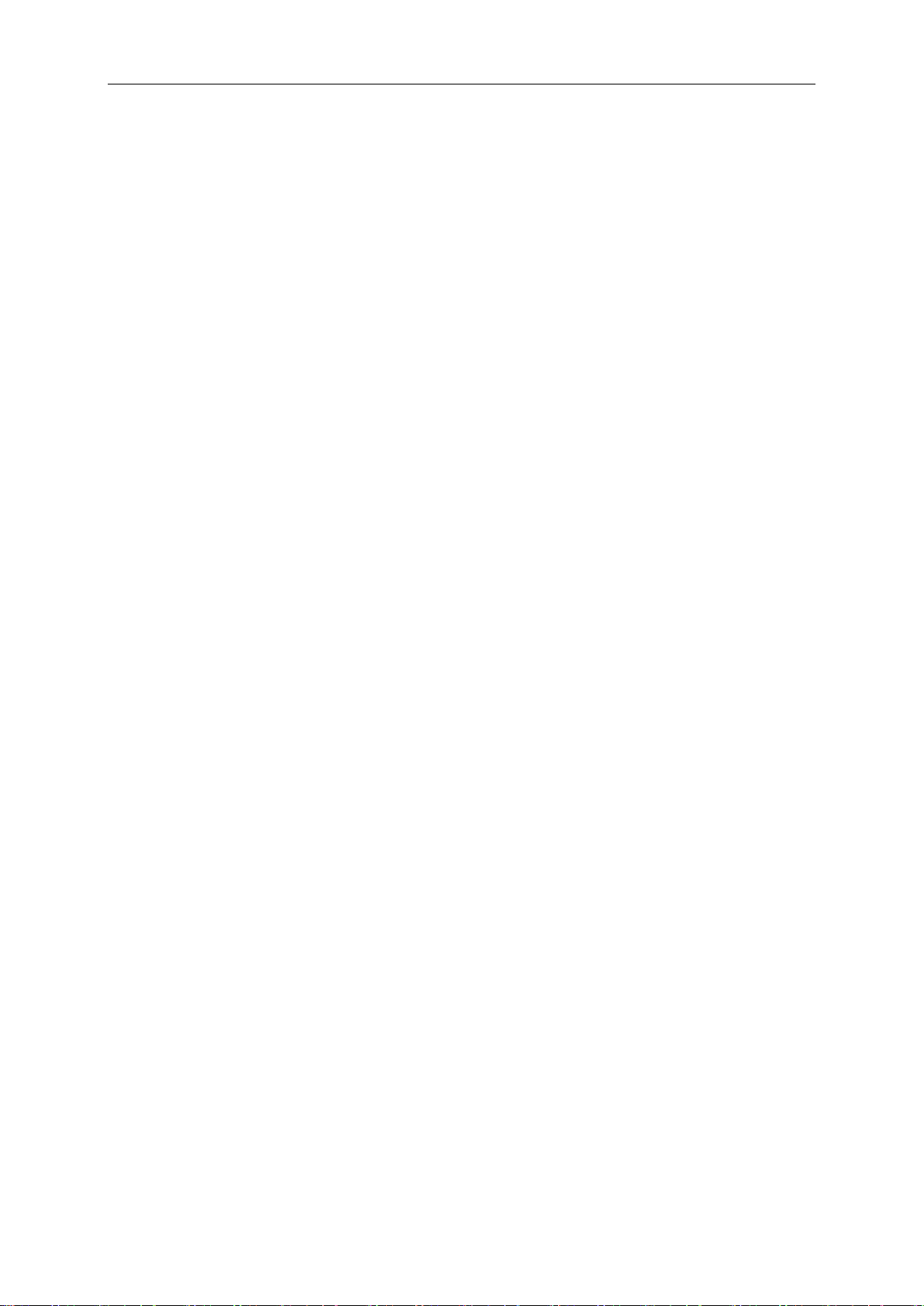
Hauptfunktionen - Beschreibung
Triggerquelle: Der Trigger kann über mehrere Quellen erzeugt werden. Die häufigste Quelle ist
der Eingangskanal (abwechselnd zwischen CH1 und CH2). Ob das Signal angezeigt wird oder
nicht, diese Quelle kann normale Vorgänge triggern. Die Triggerquelle kann aber auch aus einem
beliebigen Signal bestehen, das mit einem extern angeschlossenen Triggerkanal oder mit der
Stromversorgung verbunden ist (nur für Flankentrigger). Bei der Stromversorgung als
Eingangsquelle wird das Häufigkeitsverhältnis zwischen dem Signal und der
Netzstromversorgung dargestellt.
Triggertyp: Das Oszilloskop verfügt über sechs Triggerarten: Flanke, Video, Impulsbreite, Slope,
Overtime und Swap.
Flankentrigger: dieser bedient sich der Analog- oder Digitalprüfstromkreise zum
Triggern. Dies passiert, wenn sich die Eingan gstrig gerque lle mit ein em besti mmten P egel
in einer bestimmten Richtung überschneidet.
Videotrigger: dieser triggert über Standardvideosignale auf ei nem spezi ellen F eld oder
einer Linie.
Impulsbreitentrigger: dieser kan n normal e oder un gewöhnl iche Impu lse trigg ern, sofer n
sie mit den Triggereinstellungen übereinstimmen.
Slope Trigger: dieser verwendet die Anstiegs- und Abfallzeiten auf der Flanke eines
Signals.
Overtime Trigger: dies tritt auf, wenn die Flanke eines Signals die eingestellte Zeit
erreicht hat.
Swap Trigger: dies ist eine Funkt ion der Analogoszillosko pe und erteilt stabile Anzeige n
von Signalen in zwei verschiedenen Frequenzen. Dieser verwendet hauptsächlich eine
spezielle Frequenz zwischen zwei Analogkanälen CH1 und CH2, sodass die Kanäle im
Allgemeinen Umschalt-Tri gger signale durch die Triggerkreise erzeugen.
Triggermodus: Sie können den Auto- oder Normalmodus wählen, um festzulegen, auf welche
Weise das Oszilloskop Daten erfasst, wenn es keine Triggerbedingung entdeckt. Der
Auto-Modus führt die Erfassung selbstständig, ohne gültigen Trigger durch. Dieser er mö glicht d ie
Erzeugung von ungetriggerten Signalformen mit einer Zeitgrundlage, die auf 80ms/div oder
langsamer eingestellt ist. Der Normale Modus aktualisiert die angezeigten Signalformen erst,
wenn das Oszilloskop eine gültige Triggerbedingung erfasst. Vor dieser Aktualisierung zeigt das
Oszilloskop immer noch die alten Signalformen an. Dieser Modus sollte angewendet werden,
wenn sie nur die tatsächlich getriggerten Signalformen sehen möchten. In diesem Modus zeigt
das Oszilloskop erst nach dem ersten Trigger Signalformen an. Um eine eine
Einzelsequenzerfassung durchzuführen, drücken Sie die Taste SINGLE SEQ.
Triggerkopplung: Die Triggerkopplung bestimmt, welcher Teil des Signals zum Triggerkreis
geschickt wird. Dies kan n z u einer st abilen Anzeige der Sign alform beitragen. Zur V erwend ung der
Triggerkopplung, drücken Sie die Taste TRIG MENU, wählen Sie einen Flanken- oder
Impulstrigger und mark ieren Sie dann eine Kopplungsoption.
Triggerposition: Die horizontale Positionskontrolle erstellt die Zeitbasis zwischen der
Triggerposition und der Bildschirmmitte.
DSO-1062D Digitales Oszilloskop Bedienungsanleitung 12
Page 18
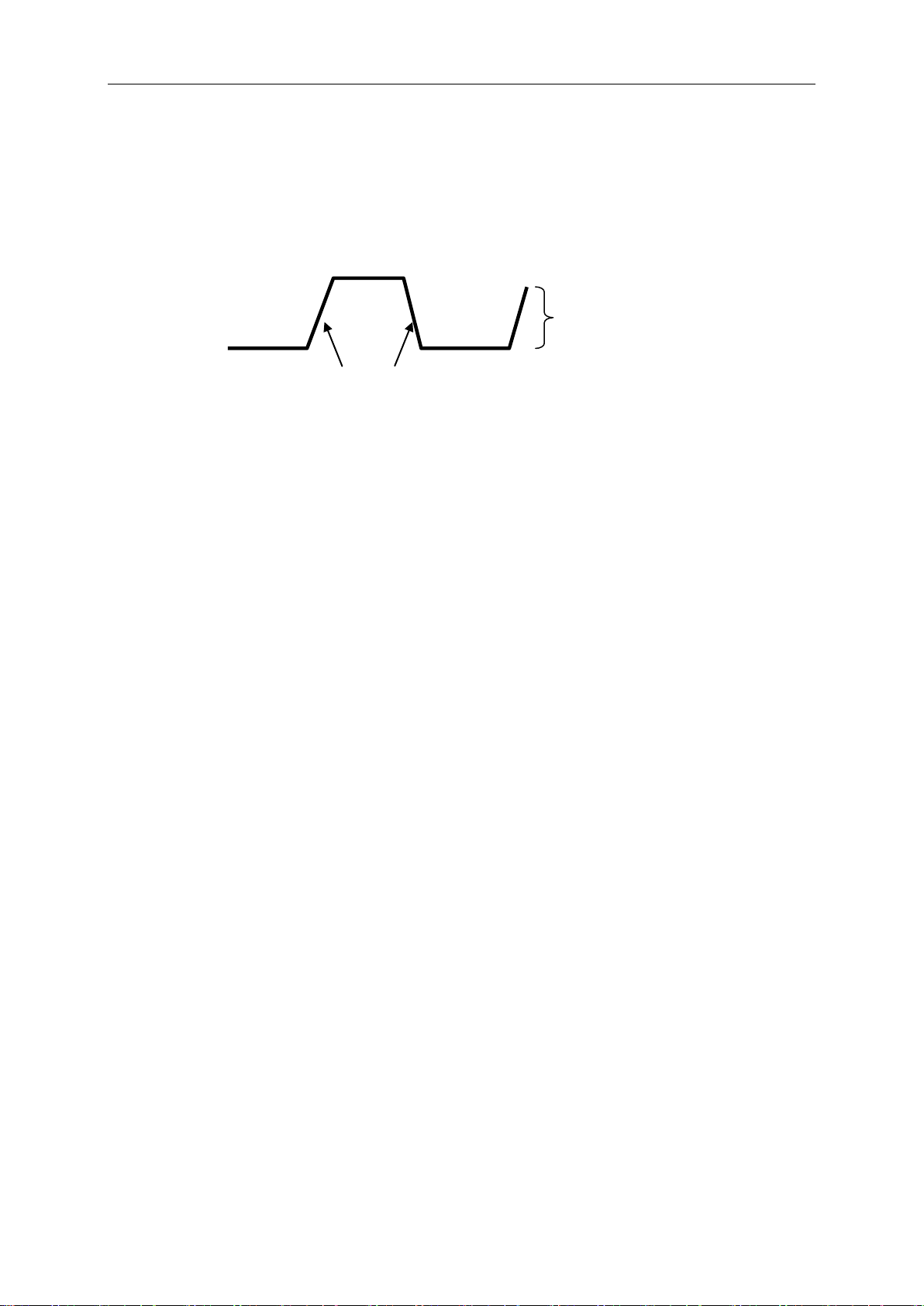
Hauptfunktionen - Beschreibung
Triggerflanke kann ansteigend oder abfallend sein
Ansteigende Flanke
Abfallende Flanke
Triggerpegel kann
vertikal eingestellt
werden.
Anstieg und Pegel: Die Anstiegs- und Pegelkontrollen dienen zur Festlegung des Triggers. Die
Anstiegsoption bestimmt, ob sich der Triggerpunkt auf der ansteigenden oder abfallenden Flanke
eines Signals befindet. Um die Triggeranstiegskontrolle durchführen zu können, drücken Sie die
Taste TRIG MENU, wählen Sie einen Flankentrigger und verwenden Sie di e Anstiegstaste, um die
Option ansteigend oder abfallend zu wählen. Der Knopf TRIGGER LEVEL (TRIGGERPEGEL)
prüft, auf welcher Flan kenposition sich der Triggerp unkt befindet.
4.3 Datenerfassung
Wenn Sie ein Analogsignal erfassen, dann wandelt d as Oszilloskop dieses in ein Digitalsignal um.
Es gibt zwei Erfassungsarten: Echtzeiterfassung und Äquivalentzeiterfassung. Es gibt drei Arten
der Echtzeiterfassung: Normal, Spitzenwert erfassen und Mittelwert. Die Erfassungsrate hängt
von der Einstellung der Zeitbasis ab.
Normal: Bei dieser Erfassungsart tastet das Oszilloskop das Signal in gleichmäßigen Abständen
ab, um die Signalform zu erstellen. Bei dieser Methode werden die Signale meistens sehr präzise
dargestellt. Jedoch kann ma n bei dieser M ethode keine schnel len Schw ankungen im Analogsign al
erfassen, die eventuell zwischen zwei Abtastungen auftreten können, welches zu einem
Aliasingfehler und zum Auslas s en schmaler Impulse führen kan n. I n diesen Fä lle n sollten Sie den
Spitzenerfassungsmodus zur Datenerfassung wähle n.
Spitzenerfassung: Bei dieser Erfas sungsar t erhält das Osz illoskop die ma ximalen und minimale n
Werte des Eingangssignals jedes Abtastinvervalls und verwendet diese Werte, um die Signalform
anzuzeigen. Auf diese Weise kann das Osz illoskop die schmalen Imp ulse erfassen und anzeigen,
die ansonsten im Normalmodus verloren gegangen wären. Allerdings kann es bei dieser
Methode zu stärkerem Rauschen kommen.
Mittelwert: B ei dieser Erfassungsart erfasst das Oszilloskop verschiedene Signalformen, bildet
den Mittelwert und zeigt die daraus resultierende Signalform an. Sie können diese Methode zur
Rauschunterdrücku ng verwenden.
Äquivalentzeiterfassung: Dies e Erfassungs art kan n für periodisch e Signale angewendet werden.
Sollte die Erfassungsrate bei einer Echtzeiterfassung zu niedrig sein, wird das Oszilloskop eine
festgelegte Rate verwenden, um Daten zu erfassen und zwar mit einer stationären, fast
unmerklichen Zeitverzögerung nach jeder Abtastung eines Datensatzes. Nachdem es diese
Erfassung N-fach wiederholt hat, wird das Oszilloskop die abgetasteten N-Datensätze zeitmäßig
sortieren, um einen neuen Datensatz herzustellen. Danach kann die Signalform zurückgewonnen
werden. Die Anzahl de "N"-fachen bezieht sich auf die Äquivalentzeiterfassun gsr at e.
Zeitbasis: Das Oszilloskop digitalisiert Signalformen durch Abtasten des Wertes eines
DSO-1062D Digitales Oszilloskop Bedienungsanleitung 13
Page 19
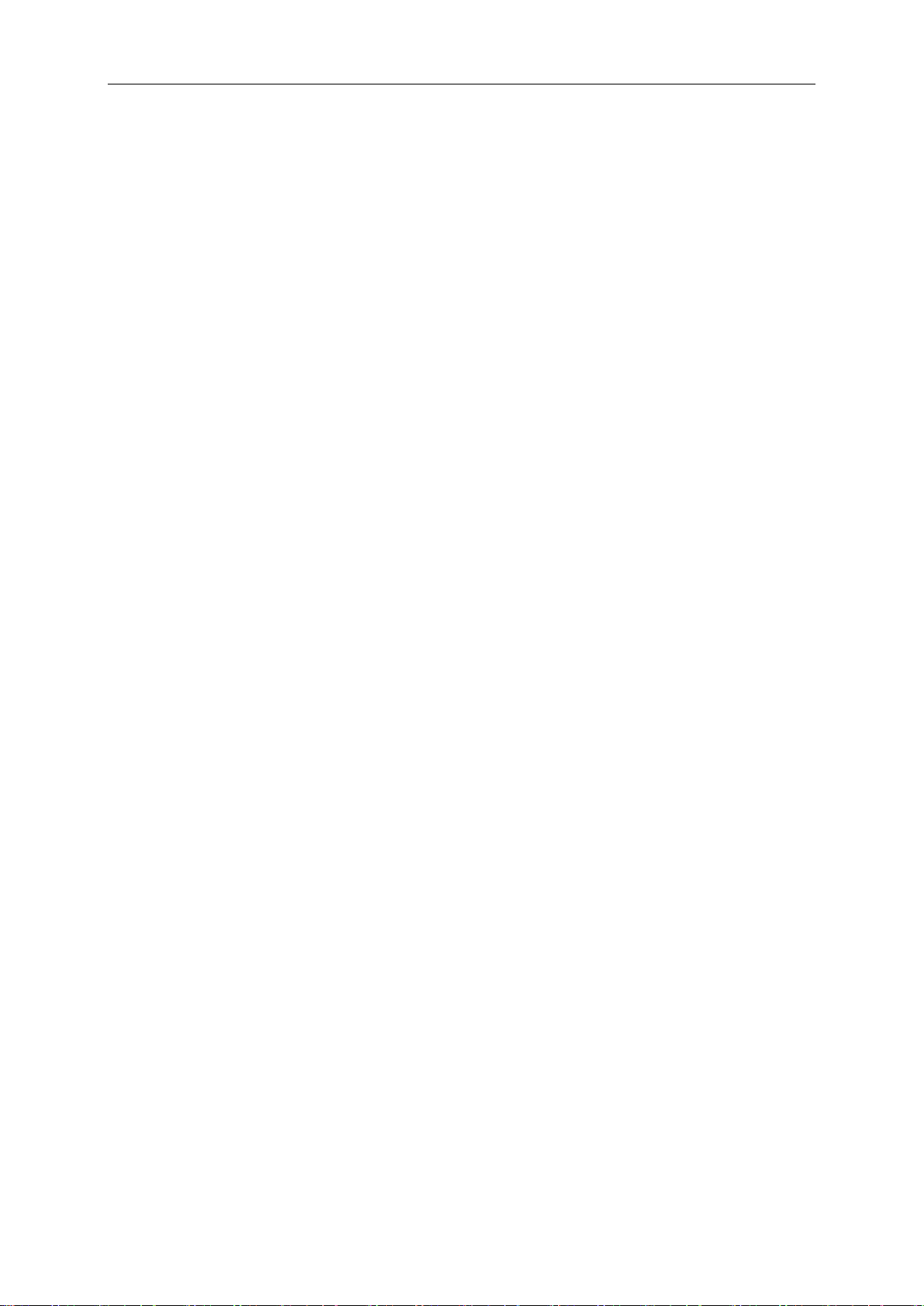
Hauptfunktionen - Beschreibung
Eingangssignals an einz elnen Punkten. D ie Zeitbas is ermög licht es, z u prüfen, wie oft diese Werte
digitalisiert werden. Verwenden Sie den Knopf SEC/DIV, um die Zeitbasis auf eine von Ihnen
gewünschte horizontale Skalierung einzustellen.
4.4 Skalieren und Positionieren von Signalformen
Die Anzeige von Signalformen auf dem Bildschirm kann durch Einstellen ihrer Skalierung und
Position geändert werden. Wenn sich die Skalierung änder t , dann er höht oder vermindert sich die
Größe der Signalform. Wenn die Position wechselt, dann bewegt sich die Signalform nach oben,
unten, rechts oder links.
Der Kanalreferenzzeiger (links vom Raster) erkennt jede Signalform auf dem Bildschirm. Er
verweist auf die Bodenebene des Signalformeneint r ags.
Vertikal skalieren und positionieren: Die vertikale Position einer Signalform kann durch Aufund Abbewegen auf dem Bildschirm geändert werden. Um einen Datenvergleich durchführen zu
können, müssen Sie unter Umstän den eine S ignalfor m über die and ere legen. Wenn Sie die Taste
VOLTS/DIV drücken, um die vertikale Skalierung einer Signalform zu ändern, verengt sich die
Anzeige der Signalform oder s ie wird vertikal am Boden a useinandergezogen.
Horizontal skalieren un d positionieren: Vortrigger-Information
Sie können mithilfe des Knopfes HORIZONTALPOSITION die Signalformdaten ansehen, bevor
Sie triggern, nach dem Triggern oder beides. Wenn Sie die Horizontalposition einer Signalform
wechseln, dann ändern Si e eigentlich die Zeit zwisc hen der Triggerposition und der Bi ld m it t e.
Wenn Sie beispiel swei se die Ursa che für eine n Störimpuls in Ihrem Prüfkreis herausfind en wo llen,
sollten Sie auf dem Störimpuls triggern und einen längeren Zeitraum zum Vortriggern vorsehen,
um die Daten vor dem Störimpuls erfassen zu können. Dann können Sie die vorgetriggerten
Daten analysieren und womöglich die Ursache herausfinden. Sie dürfen die horizontale
Skalierung sämtlicher Signalformen durch Drehen des Knopfes SEC/DIV verstellen. Wenn Sie
beispielsweise nur einen Zyklus einer Signalform ansehen möchten, um die Überschwingung auf
ihrer ansteigenden Flanke zu messen. Das Oszilloskop zeigt die horizontale Skalierung als Zeit
pro Skaleneinteilung in der Aufzeichnung an. Da alle aktiven Wellenformen dieselbe Zeitbasis
verwenden, zeigt das Oszil loskop nur einen Wer t für alle aktiven Kanäle an.
4.5 Messen von Signalformen
Das Oszilloskop zeigt Spannungsgraphs im Vergleich zur Zeit an und kann dazu beitragen, die
angezeigte Signalform zu messen. Es gibt verschiedene Arten, Messungen vorzunehmen,
entweder mithilfe des Rasters, den Cursor oder durch die Erstellung einer automatischen
Messung.
Raster: Diese Methode ermöglicht eine schnel le, visuelle Einschätzung und d as Durchführen
einer einfachen Messung mithilfe der Rastereinteilungen und dem Skalenfaktor.
Zum Beispiel können Sie einfache Messungen vornehmen, indem Sie die damit verbundenen
DSO-1062D Digitales Oszilloskop Bedienungsanleitung 14
Page 20
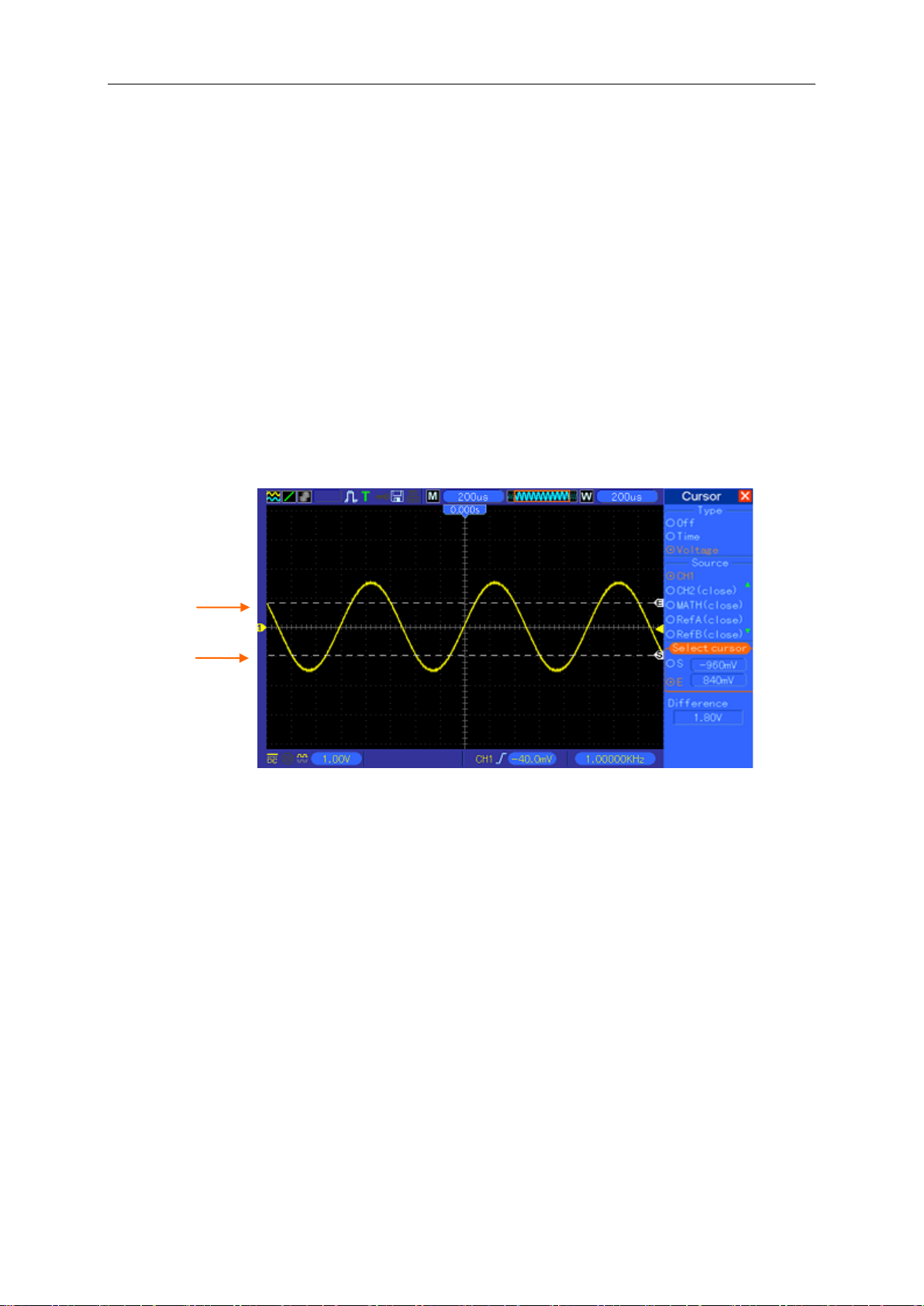
Hauptfunktionen - Beschreibung
Cursor
größeren und kleineren Rastereinteilungen zählen und mit dem Skalenfaktor multiplizieren. Wenn
Sie die 6 größten vertikalen Rastereinteilungen zwischen den minimalen und maximalen Werten
einer Signalform gezählt haben und wissen, dass Sie einen Skalenfaktor von 50mV/Einteilung
haben, können Sie spiele nd I hr en Spitze-Spitze-Spannungswert wie fo lgt berechnen:
6 Einteilungen x 50mV/Einteilung = 300mV.
Cursor: Diese Methode ermöglicht es Ihnen, Messungen durch Bewegen der Cursor
vorzunehmen. Die Cursor erscheinen immer paarw eise und die angezeigten Ergebnisse stellen
ihre gemessenen Werte d ar . Es gibt zwei Cursorarten: Amplitudencursor und Zeitcursor. Der
Amplitudencursor erscheint als horizontal gest r ichelte Linie und misst die ver t ikale n Parameter.
Der Zeitcursor erscheint als vertikal gestrichelte Lin i e und misst die horizontal en Parameter.
Bei der Verwendung der Cursor sollten Sie darauf achten, die Quelle auf die Signalform
einzustellen, die Sie auf dem Bildschirm messen wollen. Zum Verwenden der Cursor, die
CURSOR-Taste drücken.
Cursor
Automatische Messung en: Bei dieser M et hode führt das Oszilloskop alle Berechnungen
automatisch durch. Da s ic h diese Messart der Signalformaufzeichnungspun kte bedient, ist sie
präziser als die Messungen über Raster- und Cursormessungen. Die automatischen Messungen
zeigen die Messergebniss e über Ausle sungen an, di e regelmäß ig mit den neuen, vom Osz illoskop
gesammelten Daten aktu alisiert werden.
DSO-1062D Digitales Oszilloskop Bedienungsanleitung 15
Page 21
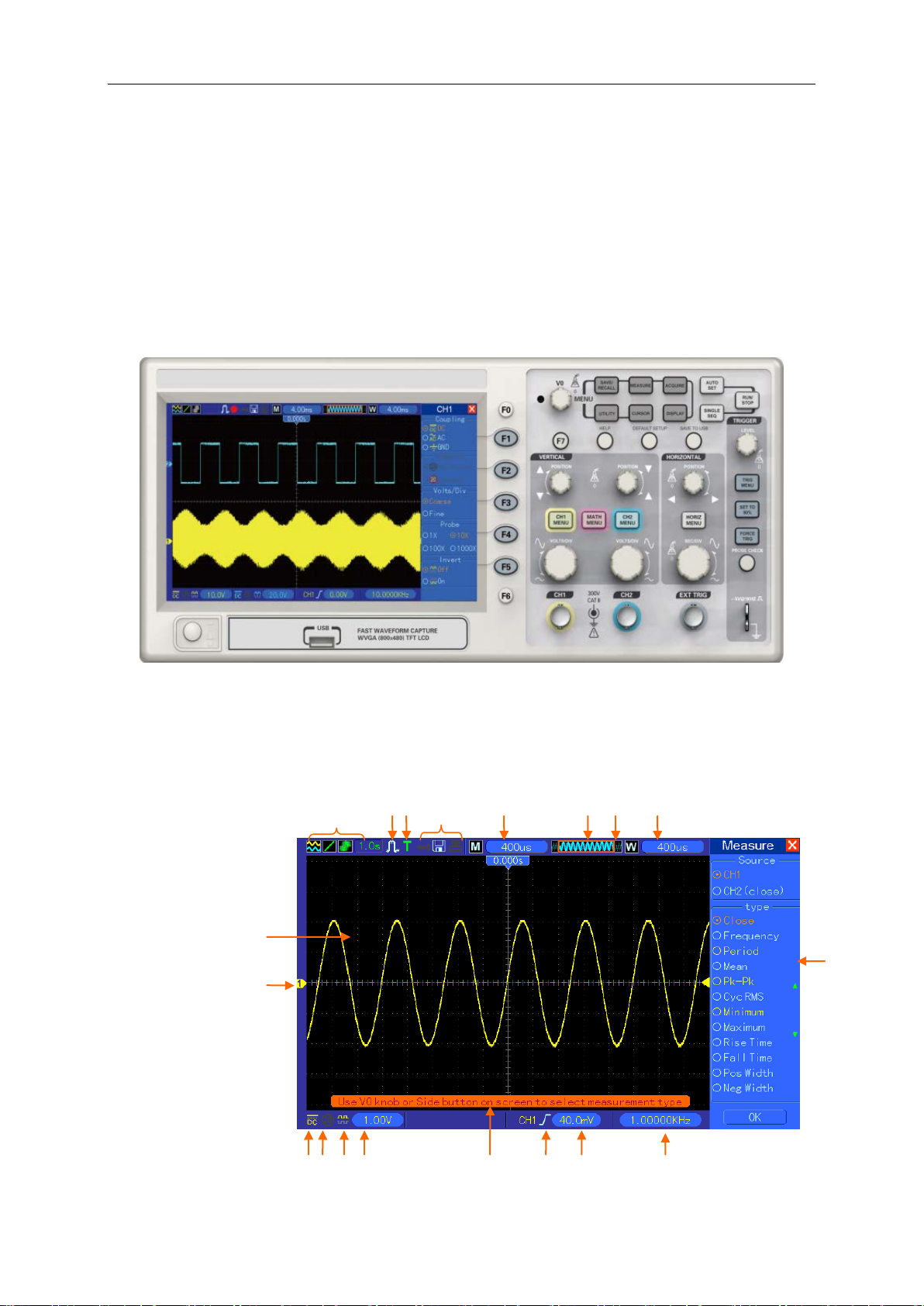
Hauptfunktionen
1 2 3 4 5 6 7 8
9
Kapitel 5 Hauptfunktionen
Die Frontplatte des Oszilloskops ist in verschiedene Funktionsbereiche eingeteilt. In diesem
Kapitel erhalten Sie einen schnellen Überblick über die Bedienelemente auf der Frontplatte sowie
über die auf dem Bildschirm angezeigten Informationen und den damit verbundenen
Messvorgängen. Nachstehende Abbildung zeigt die Frontplatte des Digitaloszilloskops
DSO-1062D.
5.1 Anzeigebereich
19
18
Frontplatte des DSO-1062D
10 13 12 11 17 16 15 14
DSO-1062D Digitales Oszilloskop Bedienungsanleitung 16
Page 22
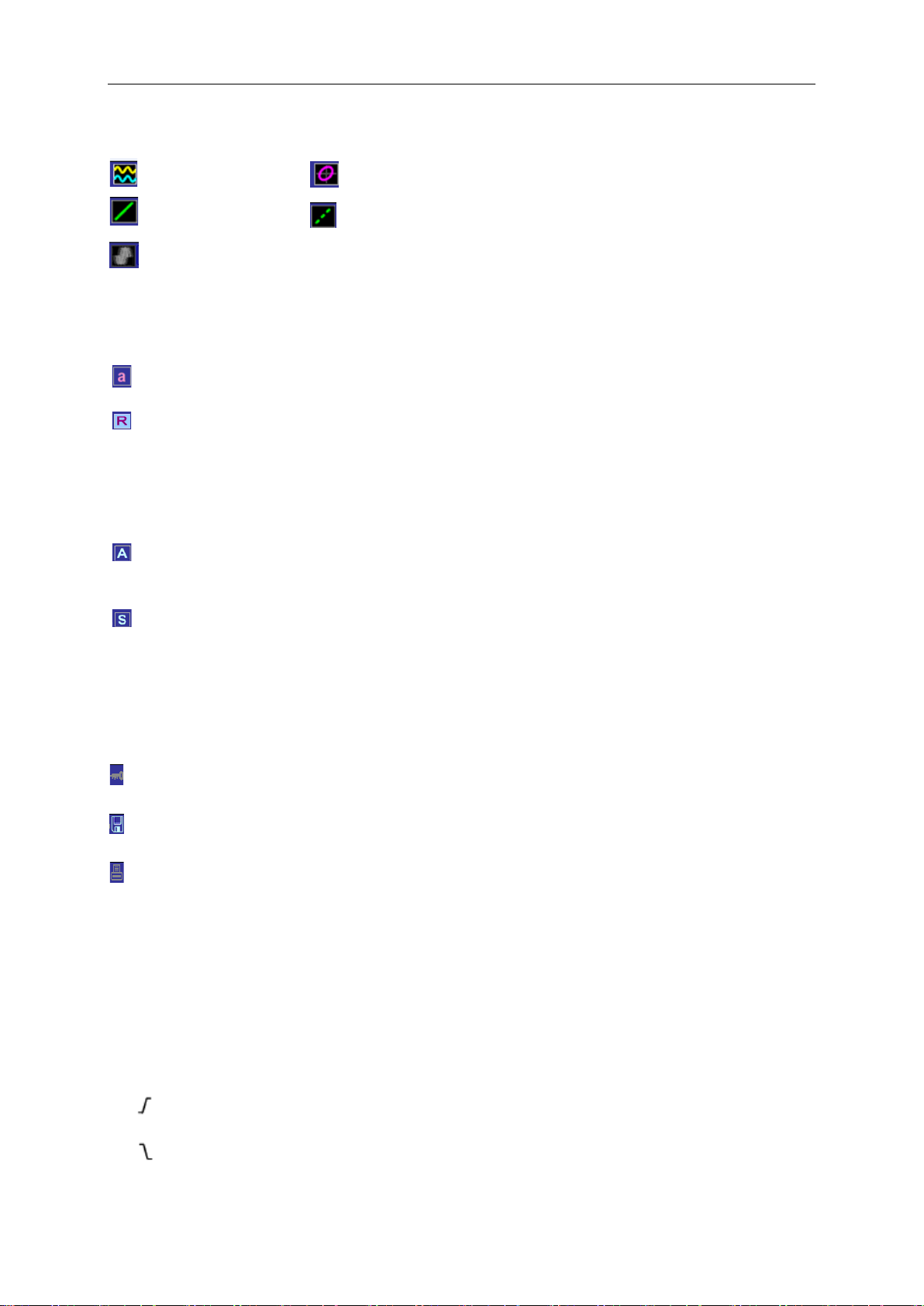
:
: Vector
:
ün bedeutet, dass die persistente Anzeige aktiviert
wurde. Wenn das Symbol grün ist, dann wird die persistente Anzeige im Hintergrund gezeigt.
: XY
:
1. Anzeigeformat:
YT
Hauptfunktionen
en
Grau bedeutet automatische Persistenz; Gr
gestrichelte Linien
1. Erfassungsmodus: Normal, S pitzenwert erfassen oder M ittelwert
2. Triggerzustand:
Das Oszilloskop erfasst gerade vorgetriggerte D aten.
Alle vorgetriggerten Daten wurden erfasst und das Oszilloskop ist bereit, einen Trigger zu
akzeptieren.
T Das Oszilloskop hat einen Trigger entdeckt und ist dabei, die Posttriggerinformationen zu
erfassen.
Das Oszilloskop befindet sich im Automodus und ist dabei, ohne Trigger Signalformen zu
erfassen.
Das Oszilloskop ist dabei, im Scanmodus kontinuierlich Signalformdaten zu erfassen und
anzuzeigen.
● Das Oszilloskop hat aufgehört, Signalformdat en zu erfassen.
S Das Oszilloskop hat eine Einzeldatenerfassun gssequenz beendet.
3. Symbolleiste:
: W enn dieses Symbol aufleuchtet, bedeutet dies, dass die Tastatur des Oszilloskops über die
USB-Steuerung des Host-Computer s gesperrt wurde.
: Wenn dieses Symbol aufleuchtet, dann bedeutet dies, dass ein USB-Speichermedium
angeschlossen wurde.
: Dieses Symbol leuchtet nur, wenn das USB-Slave-Interface mit dem Computer verbunden ist.
4. Auf der Datenausgabe erscheint die Einstellung der Hauptzeitbasis.
5. Hauptzeitbasis-Fenster
6. Anzeige der Fensterp osition in Datenspeicher und Datenlänge.
7. Fenster Zeitbasis
8. Dieses Bedienmenü zeigt verschiedene Infor m at ionen für verschiedene Fun ktionstasten an.
9. Auf der Ausgabe erscheint die Häufigkeitszählung.
10. Die Ausgabe der Messwerte verweist auf die Position der horizont alen Signalform.
11. Triggertyp:
: Flankentrigger auf der ansteigenden Flan ke.
: Flankentrigger auf der a bfa ll enden Flanke.
DSO-1062D Digitales Oszilloskop Bedienungsanleitung 17
Page 23
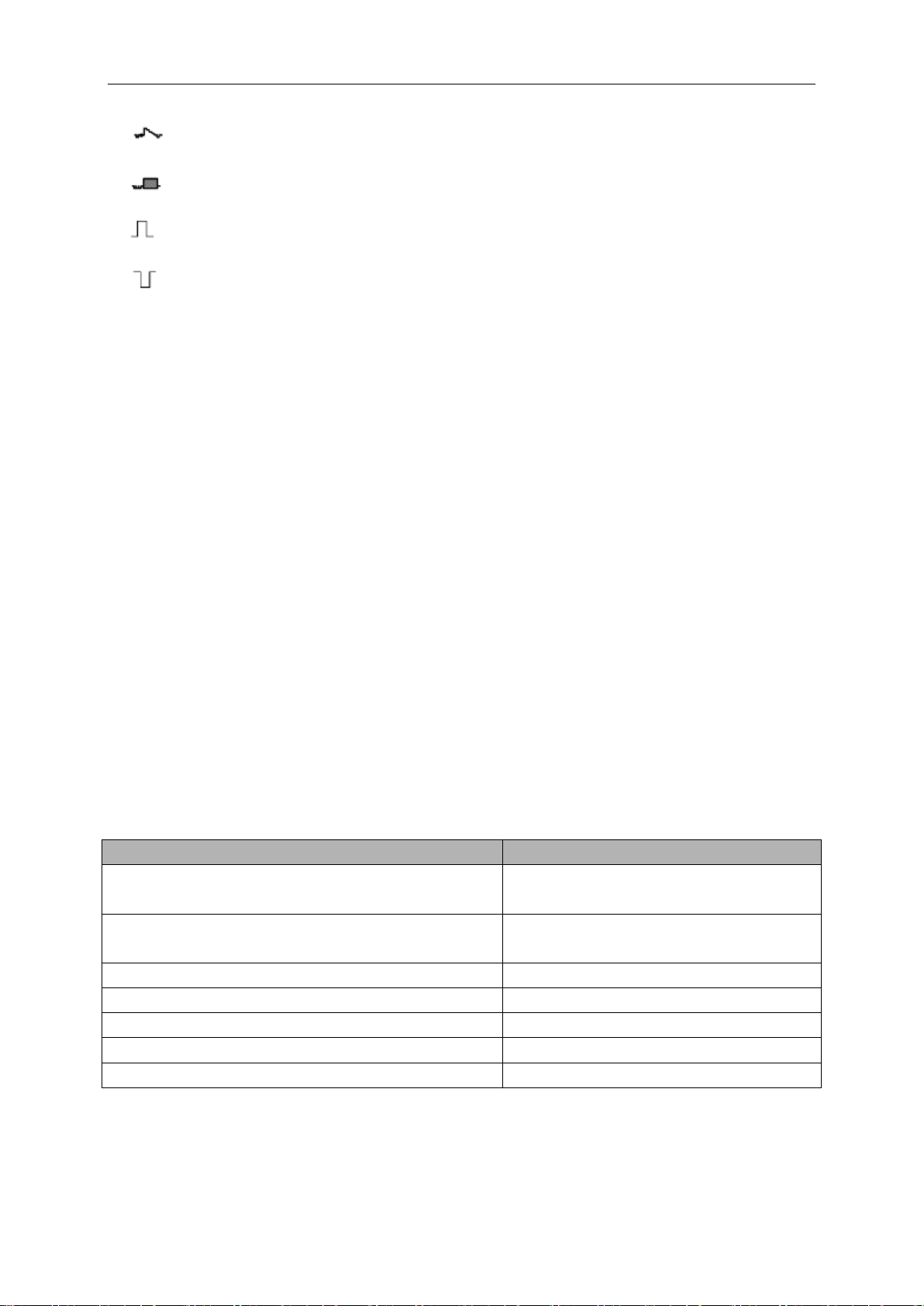
Hauptfunktionen
Steuerungen
Im XY-Form at anwendba r oder nicht
CH1 VOLTS/DIV und
Einstellen der horizontalen Skala und
Triggersteuerungen
Nicht anwendbar
: Videotrigger mit Zeilensynchronisierung.
: Videotrigger mit Feldsynchronisierung.
: Impulsbreitentrigger, Pluspol.
: Impulsbreitentrigger, Minuspol.
12. Popup-Aufforderung
13. Die Datenausgabe verweist auf den Triggerpegel.
14. Dieses Symbol zeigt an, ob die Signalform umgekehrt wurde oder nic ht .
15. 20M Bandbreitengrenze. Wenn dieses Symbol aufleuchtet, bedeutet dies, dass die
Bandbreitengrenze a ktiv iert ist, ansonsten ist sie deaktiviert.
16. Dieses Symbol zeigt die Kanalkoppl ung an.
17. Kanalmerker
18. Dieses Fenster zeigt die Signalform an.
5.1.1 XY-Format
Dax XY-Format wird verwendet, um die Phasenunterschiede zu analysieren, wie beispielsweise
solche, die durch die Lissajous-Muster dargestellt werden. Das Format berechnet die Spannung
auf CH1 gegenüber der Spannung auf CH2, wobei CH1 der Horizontalachse und CH2 der
Vert i kalachse entspricht. Das Oszilloskop ver w endet den ungetr iggert en Nor maler fassun gs modu s
und zeigt die Daten in Form von Punkten an. Die Abtastrate ist auf 1 MS/s festgelegt.
Das Oszilloskop kann Signalformen im YT-Format bei einer beliebigen Abtastrate erfassen. S ie
können dieselbe Signalfor m im XY-Format anzeigen. Um diesen Vor gang durchzuführen, stoppen
Sie die Erfassung und we chs eln Sie das Anzeigeformat au f XY.
Nachstehende Tabelle zeigt, wie einige Steuerungen im XY-Format vorgenommen w erden.
VERTIKALPOSITIONS-Steuerungen
CH2 VOLTS/DIV und VERTIKALPOSITIONSSteuerungen
Referenz oder Math Nicht anwendbar
Cursor Nicht anwendbar
Autoset (Reset des Anzeigeformats auf YT) Nicht anwendbar
Zeitbasis-Steuerungen Nicht anwendbar
Position
Permanente Einstellung der vertikalen
Skala und Position.
DSO-1062D Digitales Oszilloskop Bedienungsanleitung 18
Page 24
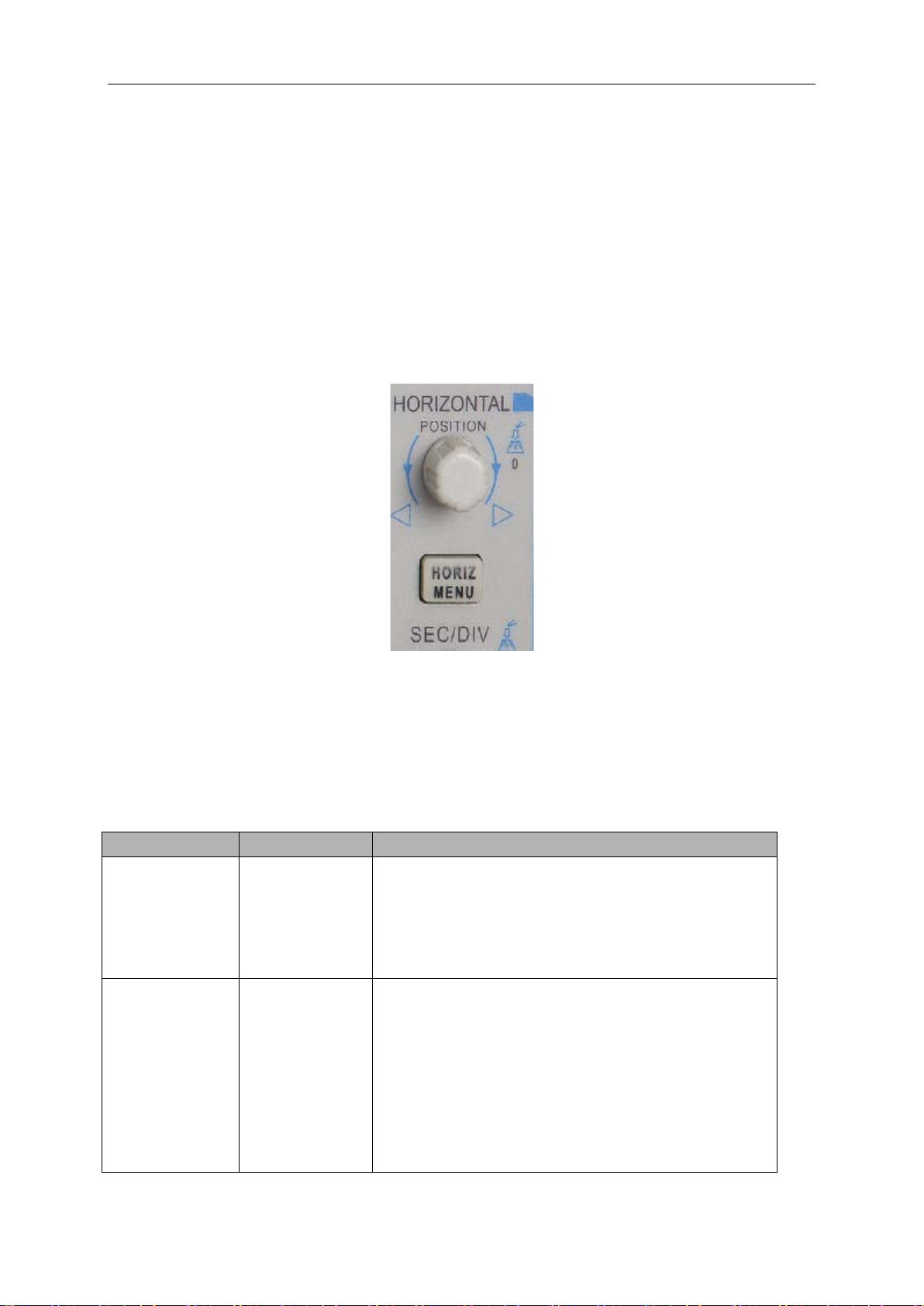
Hauptfunktionen
Optionen
Einstellungen Anmerkungen
im Dualfenstermodus. Die Fenster werden
bei der Auswahl markiert. Drücken Sie diese
Optionstaste im Einzelfenstermodus, um in den
Dualfenstermodus umzuschalten.
Pfeil nach
Clear All (Alles
Diese Funktion kann nur im Dualfenstermodus
einrichten und mit dem rechten und linken Pfeil
dieses Merkers zur weiteren Beobachtung
5.2 Horizontale Steuerungen
Verwenden Sie die horizontalen Steuerungen, um die horizontale Skala und die Position der
Signalformen zu ändern. Die Datenausgaben zu den horizontalen Positionen zeigen die Zeit an,
die von der Bildschirmmitte dargestellt wird und verwenden die Triggerzeit als Null. Wenn Sie die
horizontale Skala ändern, geht die Signalform auseinander oder schrumpft zur Bildschirmmitte
zusammen. Die Datenausgabe in der Nähe der rechten oberen Bildschirmecke zeigt die aktuelle
horizontale Position in Sekunden an. M ste llt die 'Hauptzeitbasis’ dar und W die 'Fensterzeitbasis'.
Das Oszilloskop verfügt ebenso über ein Pfeilsymbol oben auf dem Raster, um die horizontale
Position anzuzeigen.
1. HORIZONTALPOSITIONS-Knopf: Dieser dient zur Steuerung der Triggerposition gegen die
Bildschirmmitte. Drücken Sie diese Taste, um den Triggerpunkt wieder in die Bildschirmmitte
zurückzubringen.
AN: Dient zum Einstellen der hor iz ontalen Position als NULL.
2. Jede Option im HORIZ MENU wir d nachstehend wie folgt besc hrieben.
Fenstersteuerung Oberes Fenster
Unteres Fenster
Mark
(Markieren)
rechts
Pfeil nach links
Set/Clear
(Einstellen/Lösc
hen)
löschen)
Auswahl des oberen Fensters oder des unteren
Fensters
verwendet werden. Hier kann man besti m mte, für den
Benutzer interessante Stellen an Signalformen
danach suchen. Danach wird das Fenster gemäß
positioniert.
DSO-1062D Digitales Oszilloskop Bedienungsanleitung 19
Page 25
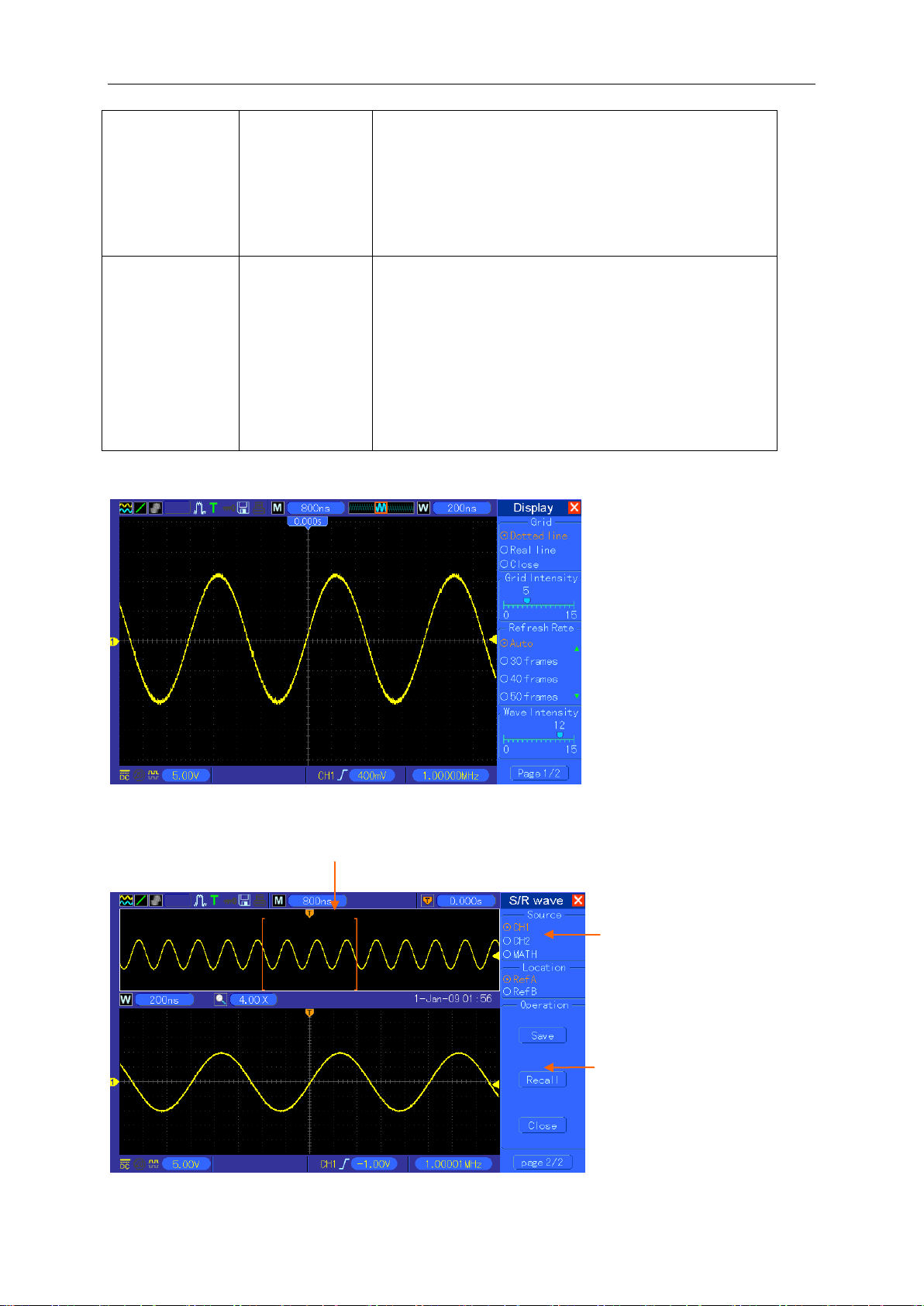
Holdoff Keine
Wählen Sie dieses Menü und drehen Sie den
einzustellen. Wählen Sie dieses Menü und drücken
Diese Funktion kann nur im Dualfenstermodus
bewegen Sie diese automatisch in einer
voreingestellten Geschwindigkeit von links nach
Oberes Fenster
Unteres Fenster
Anzeigeort des erweitert en Fensters im Datenspe icher
Autoplay Keine
Einzelfenstermodus
Hauptfunktionen
Multifunktionsknopf, um die Trigger-Holdoffzeit
innerhalb eines Zeitraums von 100ns-10s
Sie den Multifunk tionsknopf; um die Holdoff-Zeit auf
den Startwert von 100ns zur ückzustellen.
verwendet werden. Drücken Sie diese Menütaste und
rechts. Im erweiterten Fenster werden entsprechende
Signalformen angezeigt, bis die Funktion automatisch
stoppt, wenn sie ganz rechts im oberen Scanfenster
angekommen ist.
Dualfenstermodus (Vollbildschirmanzeige)
DSO-1062D Digitales Oszilloskop Bedienungsanleitung 20
(Erweitertes Fenster)
Page 26
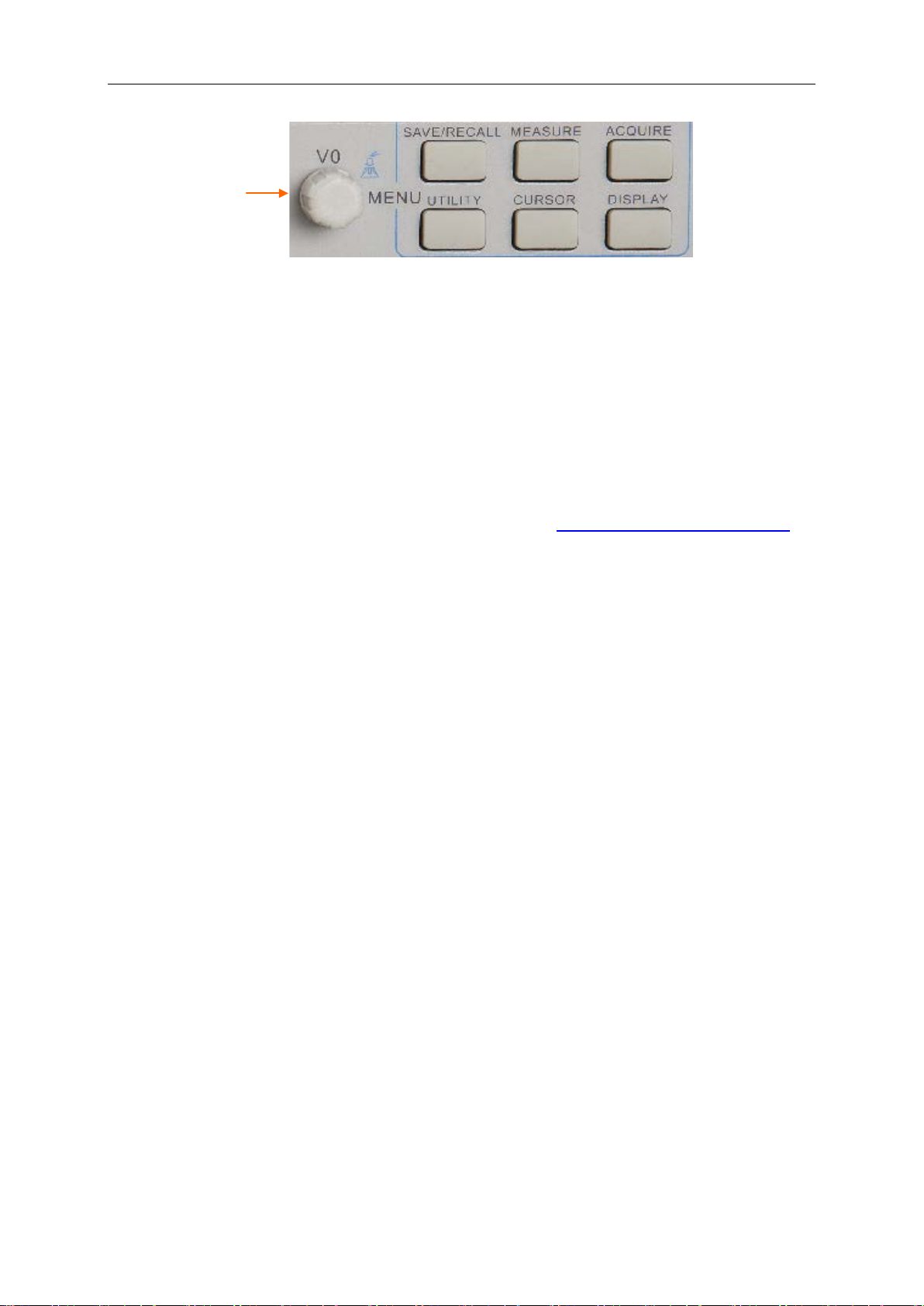
Hauptfunktionen
Multifunk-
tionsknopf
3.SEC/DIV Knopf: W ird zur Änderung der horizontalen Zeitskala verwendet, um die Signalform
horizontal zu erweit ern oder z u komprimiere n. Wenn die Erfassu ng der Signal form gest oppt wurde
(über die Taste RUN/STOP oder SINGLE SEQ), dann erweitert oder komprimiert die
SEC/DIV-Steuerung die Signalform. Drücken Sie im Dualfenstermodus diesen Knopf, um das
obere oder untere Fenster zu w ählen. Wenn da s ober e Fenster gew ählt wur de, bietet d ieser Kn op f
dieselbe Funktion wie im Einzelfenstermodus. Wenn das obere Fenster gewählt wurde, drehen
Sie diesen Knopf, um d ie Si gnalform zu skalieren, d ie man bis zu 1000 vergrößern ka nn.
Hinweise:
1. Weitere Informationen zum Trigger-Holdoff, siehe
2. Drücken Sie im Einzelfenstermodus die Taste F0, um die Menüs auf der rechten
Seite ein- oder auszubl enden. Der Dualf enstermodus unterstützt nic ht die Funktion
zum Au sblenden des Menüs.
Abschnitt Triggersteuerungen.
5.2.1 Scanmodusanzeige (Rollmodus)
Wenn die SEC/DIV-Steuerung auf 80ms/div oder langsamer eingestellt wurde und der
Trigermodus auf Auto steht, dann funktioniert das Oszilloskop im Scanerfassungsmodus. In
diesem Modus wird die Signalformanzeige von links nach rechts angezeigt, ohne einen Trigger
bzw. ohne Positionssteuerung.
5.3 Vertikale Steuerungen
Die vertikalen Steuerungen können verwendet werden, um Signalformen anzuzeigen oder zu
entfernen, die vertikale Skala und die Position einzustellen, um Parameter einzugeben und um
mathematische Berechnungen vorzunehmen. Jeder Kanal verfügt zum Einstellen über ein
separates verti kales Menü. Nachstehend finden Sie die Menübeschreibung.
1. VERTIKAL POSITIONS-Knopf: Bewegen Sie die Kanalsignalform auf dem Bildschirm auf
und ab. Bewegen Sie i m Dua lfen ster modus d ie Signal for men gleichz eit ig in dieselbe Richtung .
Drücken Sie diesen Knopf, um Signalformen auf den Bildschirm in die vertikale Mittelposition
zurückzubringen. Für jeden der zwei Kanäle gibt es j eweils einen Knopf.
DSO-1062D Digitales Oszilloskop Bedienungsanleitung 21
Page 27
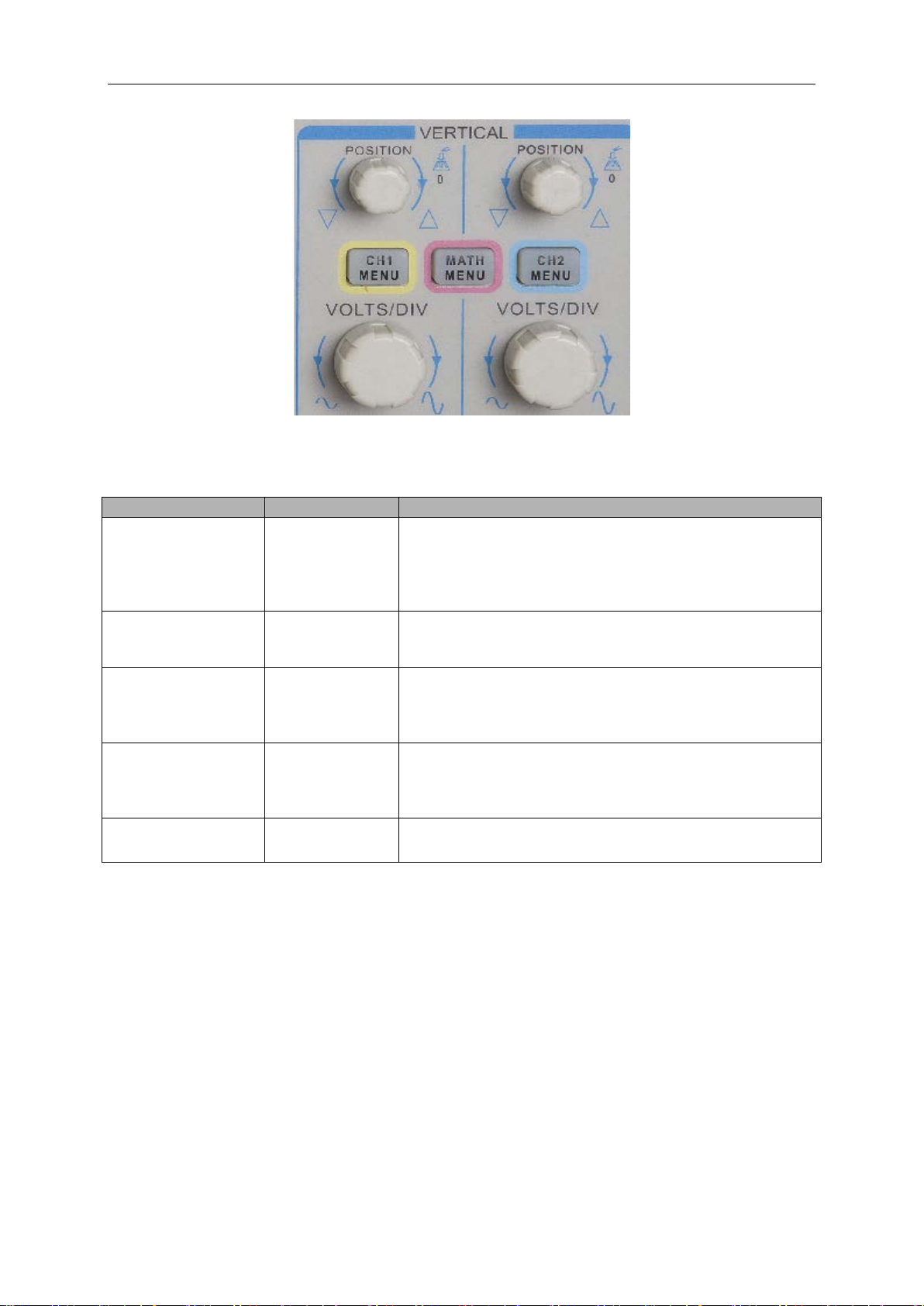
Hauptfunktionen
Optionen
Einstellungen
Anmerkungen
DC durchläuft beide DC und AC-Komponenten des
Die Erde klemmt das Eingangssignal ab.
Begrenzt die Bandbreite, um Anzeigegeräusche zu
ckung von
Rauschen und anderen unnötigen HF-Komponenten.
Wählt die Auflösung des VOLTS/DIV-Knopfs.
5 Sequenz fest. Fein ändert die
Auflösung in kleine Schritte zwischen den groben
Einstellungen.
1X
1000X
Wählt einen Wert je nach Tastkopfdämpfungsfaktor, um
richtige vertikale Messwertanzeigen zu erhalten.
dert die Bandbreite auf 6MHz bei der
Verw endung eines 1X-Tastkopfs.
2. Menü (CH1, CH2): Zeigen Sie die vertikalen Menüoptionen an, schalten Sie die eine oder
andere Anzeige der Kanalsignalformen ein oder aus .
Eingangssignals.
AC sperrt die DC-Kompon ent e des Eingangs signa ls und
dämpft Signal e unt er 10Hz.
vermindern, filtert das Signal zur Unterdrü
Grob legt eine 1-2-
Vermin
Kehrt die relative Signalform auf den Referenzwer t um.
Koppeln
20MHz
Bandbreitengrenze
VOLTS/DIV
Tastkopfdämpfung
Umkehren
DC
AC
Erde
Unbegrenzt
Begrenzt
Grob
Fein
10X
100X
Aus
Ein
Massekopplung
Dient zur Anzeige einer Nullvoltsignalform. Intern wird der Kanaleingang mit einem
Nullvolt-Referenzpegel verbunden.
Feineinstellung
In der Feineinstellung zeigt die Datenausgabe der vertikalen Skala die aktuelle
VOLTS/DIV-Einstellung an. Die vertikale Skala ändert sich nur nachdem Sie die
VOLTS/DIV-Steuerung reguliert und auf grob eingestellt ha ben.
Signalformanzei ge löschen
Um eine Signalform vom Bildschirm zu löschen, drücken Sie zunächst die Menütaste, um das
Vertikalpositionsmenü anzuzeigen und drücken Sie sie erneut, um die Signalform zu löschen.
DSO-1062D Digitales Oszilloskop Bedienungsanleitung 22
Page 28

Hauptfunktionen
Operationen
Eingangsquellen
Anmerkungen
+
CH1+CH2
Kanal 1 zu Kanal 2 hinzufügen.
Die Signalform von Kanal 2 von der Signalform
von Kanal 1 abziehen.
Die Signalform von Kanal 1 von der Signalform
von Kanal 2 abziehen.
Drei Fensterarten stehen zur Auswahl: Hanning,
Flattop, Rechteckig.
Zoom: Stellen Sie die Fenstergröße mithilfe des
Skalierung: x1, x2, x5, x10.
Eine Kanalsignalform, di e nicht un bed ingt angezei gt w erden muss, ka nn als Triggerquelle o der fü r
Math-Operationen benutzt werden.
3. VOLTS/DIV-Knopf
Steuern Sie das Oszilloskop, um das Quellsignal der Kanalsignalform zu vergrößern oder zu
dämpfen. Die vertikale Größe der Anzeige auf dem Bildschirm ändert sich (größer oder kleiner)
am Anzeigenboden. Sie können diesen Kn opf ebenso zum Umschalten zwischen grob und fein
verwenden.
4. MATH-MENÜ: Anzeige der Math-Operationen der Digitalform. Siehe nachstehend Tabelle mit
Details.
Das MATH-Menü enthält Eingangsquelloptionen für alle Math-Operationen.
CH1-CH2
-
CH2-CH1
FFT CH1 oder CH2
FFT-Zoomknopfs ein.
Hinweis: Alle gewählten Menüs werden in Orange markier t.
5.3.1 Math FFT
Dieses Kapitel erklärt, wie man die Funktion Math FFT (Fast Fourier Transform) anwendet. Sie
können den Math FFT-Modus verwenden, um ein Zeitverlaufssignal (YT) in seine
Frequenzkomponenten ( Spektrum) umzuwandeln und um folgende Signalarten zu beobachten:
Oberschwingungen in Netzkabeln analysieren;
Oberschwingungsanteil und Verzerrungen in Sy stemen messen;
Charakterisieren der Geräusche in DC-Stromversorgungen;
Prüfen des Impulsverhaltens von Filtern und Sy st em en;
Analysieren von Schwingungen
Zur Ver wendung des Math FFT-Modus, gehen Sie bitte wie folgt vor :
Stellen Sie die Eingangssignalform (Zeitverlauf) ein;
Zeigen Sie das FFT-Spektrum auf dem Bildschirm an;
Wählen Sie einen FFT-Fenstertyp;
Passen Sie die Abtastrate zur Anzeige der grundlegenden Frequenz und Oberschwingungen
ohne Aliasing an;
Verwenden Sie die Zoom steuerungen, um das Spektrum zu vergrößern;
Verwenden Sie die Cursor, um das Spektru m z u me ssen.
DSO-1062D Digitales Oszilloskop Bedienungsanleitung 23
Page 29

Hauptfunktionen
5.3.1.1 Einstellen der Signalform des Zeitverlaufs
Bevor Sie den FFT-Modus benutzen, müssen Sie die Signalform des Zeitverlaufs (YT) einstellen.
Folgen Sie nachstehend en Schritten.
1. Drücken Sie die Taste AUTO SE T, um eine YT -Sig nalform anzuzeigen.
2. Drehen Sie den VERTIKALPOSITIONS-Knopf, um di e YT-Signalform vertikal zur Mitte hin zu
bewegen (Nulldivision), um sicherzustellen dass di e FFT einen realen D C-Wert anzeigt.
3. Drehen Sie den HORI ZON TALPOSITIONS-Knopf a uf die Pos ition d es Teils der YT-Signalform,
die in der Mitte, acht Einteilungen vom Bildschirm, analysiert werden soll. Das Oszilloskop
verwendet die 2048 Mittelpunkte der Signalform des Zeitverlaufs, um das FFT-Spektrum zu
berechnen.
4. Drehen Sie den VOLTS/DIV-Knopf, um sicherzustel l en, dass die gesamte Signalform au f de m
Bildschirm bleibt. Wenn die gesamte Signalform unsichtbar ist, dann kann das Oszilloskop
unter Umständen falsche FFT-Ergebnisse anzeigen, indem es Hochfrequenzkomponenten
hinzufügt.
5. Drehen Sie den SEC/DIV-Knopf, um die im FFT-Spektrum benötigte Auflösung zu liefern.
6. Falls möglich, stellen Sie das Oszilloskop so ein, dass es mehrere Signalzyklen anzeigt.
Wenn Sie den SEC/DI V -Knopf so drehen, dass Sie eine schn ellere Einste llung erhalte n (geringere
Zyklen), zeigt das FFT-Spektrum einen breiteren Frequenzbereich an und vermindert die
Möglichkeit eines FFT-Aliasing.
Zum Einstellen des FFT-Displays, gehen Sie bitte wie nachstehend beschrieben v or.
1. Drücken Sie die Taste MATH M ENU (MATH-Menü);
2. Stel len Sie die Operationsoptio n auf FFT;
3. Wählen Sie den Math FFT-Eingangskanal.
In vielen Situationen kann das Oszilloskop auch ein nützliches FFT-Spektrum erzeugen, obwohl
die YT-Signalform nicht getriggert wurde. Dies trifft besonders auf den Fall zu, wenn es sich um
ein periodisches oder Zuf allssignal handelt (wie z. B. Rauschen).
Hinweis: Sie sollten transiente oder Burstsignale triggern und so nahe wie möglich in der
Bildmitte positionieren.
Nyquist-Frequenz
Die höchste Frequenz, die ein Echtzeit-Digitaloszilloskop ohne Fehler messen kann, ist die halbe
Abtastrate, die man auch die Nyquist-Frequenz nennt. Frequenzinformationen über die
Nyquist-Frequenz hinaus w erden untera bget astet u nd es entste hen nicht linear e Verzerrungen, die
auch als Alias-Effekt bezeichnet werden. Die Math-Funktion kann die 2048 Punkt in der Mitte der
Signalform des Zeitverlaufs in ein FFT-Spektrum umwandeln. Das daraus entstandene
FFT-Spektrum enthält 1024 Punkte von DC (0Hz) zur Nyquist-Frequenz. Üblicherweise
DSO-1062D Digitales Oszilloskop Bedienungsanleitung 24
Page 30

Hauptfunktionen
Math
FFT-Optionen
Wählen Sie einen Kanal als
FFT-Eingangsquelle.
Hanning, Flattop,
Rechteckig.
Wählen Sie einen FFT-Fenstertyp; Für weitere
Informationen, siehe Abschnitt 5.3.1.3.
Ändern Sie die horizontale Vergrößerung der
Anzeige. Für weitere Informationen, siehe
Abschnitt 5.3.1.6.
Fundamental
F
2 3 4 5 1
komprimiert der Bildschirm das FFT-Spektrum horizontal auf 250 Punkte, aber Sie können die
FFT-Zoomfunktion zum Erweitern des FFT-Spektrums verwenden, sodass Sie die
Frequenzkomponent en klar und deutlic h an jedem der 1024 Datenpu nkte im FFT-Spektrum sehen
können.
Hinweis: Das vertikale V erhalt en des O szillosk ops ist ein w enig breit er als sei ne Bandbrei te
(60MHz; oder 20MHz, wenn die Bandbreitengrenze auf Begrenzt eingestellt wurde). Daher
kann das FFT-Spektrum eine gültige Frequenzinformation oberhalb der
Oszilloskop-Bandbreite anzeigen. Jedoch ist die Amplitudeninformation in der Nähe oder
oberhalb der Bandbreite ni cht präzise.
5.3.1.2 Anzeige eines FFT-Spektrums
Drücken Sie den MATH MENU-Knopf, um das Math-Menü anzuzeigen. Verwenden Sie die
Optionen, um den Eingangskanal, den Fensteralgorithmus und den FFT-Zoomfaktor zu wählen.
Nur ein FFT-S pektrum kann auf ein ma l ang ezeigt werden.
Einstellungen Anmerkungen
Quelle CH1, CH2
Fenster
FFT-Zoom X1, X2, X5, X10
frequenzkomponente
requenzkomponente
FFT-
1. Frequenz an der mittler en Rasterlinie
2. V er t i ka le Skala in dB pro Einteilung (0d B= 1V
3. Horizontale Skala in Frequenz pro Einteilung
4. Abtastrate in Anzahl von Abtastungen pro Sekunde
DSO-1062D Digitales Oszilloskop Bedienungsanleitung 25
RMS
)
Page 31

Hauptfunktionen
5. FFT-Fenstertyp
5.3.1.3 Auswahl des FFT-Fensters
Die Verwendung von Fenstern kann dazu beitragen, den Spektralverlust im FFT-Spektrum zu
verhindern. Der FFT-Algorithmus setzt voraus, dass sich die YT-Signalform ständig wiederholt.
Wenn die Anzahl der Zyklen integral ist (1, 2, 3 ...), dann beginnt die YT-Signalform, endet mit
derselben Amplitude und es gibt keine Unterbrechungen in der Signalform.
Wenn die Anzahl der Zyklen nicht integral ist, dann beginnt die YT-Signalform, endet mit
verschiedenen Amplituden und es entstehen durch die Übergänge zwischen den Start- und
Endpunkten Unterbrechungen i m Si gnal, die zu Hochfrequenz-Transienten führen.
Wenn ein Fenster auf die YT-Signalform angewendet wird, ändert sich die Signal for m so, das s die
Start- und Endwerte sehr nahe aneinander liegen, wodurch die Unterbrechungen vermindert
werden.
DSO-1062D Digitales Oszilloskop Bedienungsanleitung 26
Page 32

Hauptfunktionen
Fenster
Messung
Eigenschaften
Periodische
Signalform
Bessere Frequenz, geringere Amplitudengenauigkeit als
Flattop
Periodische
Signalform
Bessere Frequenz, geringere Amplitudengenauigkeit als
Hanning
Impuls oder
Speziel les Fenster, das auf unterbrochene Signalformen
Fenster.
Die Math FFT-Funktion verfügt über drei FFT-Fensteroptionen. Für jede Fensterart gibt es einen
Ausgleich zwischen Frequenzauflösung und Amplitudengenauigkeit. Sie müssen bestimmen,
welcher je nach zu messendem Gegenstand sowie der Eigenschaften des Eingangssignals in
Frage kommt.
Hanning
Flattop
Rechteckig
5.3.1.4 FFT-Aliasing
Transient-Signalform
anzuwenden ist. Dies ist eige nt li ch dasselbe wie gar kein
Probleme treten auf, wenn die vom Oszilloskop abgetastete Zeitverlaufs-Signalform,
Frequenzkomponenten enthält, die höher sind als die Nyquist-Frequenz. Die
Frequenzkomponenten oberhalb der Nyquist-Frequenz w erden unterabget ast et und als niedr igere
Frequenzkomponenten als die der Nyquist-Frequenz interpretiert wird. Diese fehlerhaften
Komponenten werden al s Alias-Effekt bezeichnet.
5.3.1.5 Vermeiden des Alias-Effekts
Um Alias-Effekte zu vermeiden, können S ie eine der folgenden Meth oden anwenden.
Drehen Sie den SEC/DIV-Knopf, um eine schn el ler e Abtastrate einzustel len. Da sich die 76
Nyquist-Frequenz mit der Abtastrate erhöht, werden alle durch die Unterabtastung
DSO-1062D Digitales Oszilloskop Bedienungsanleitung 27
Page 33

Hauptfunktionen
verfälschten Komponenten korrekt angezeigt. Wenn zu viele Frequenzkomponenten auf dem
Bildschirm erscheinen, können sie mithilfe der FFT-Zoomoption das FFT-Spektrum
vergrößern.
Wenn es nicht erforderlich ist, die Frequ enz komp onent en ü ber 20M Hz z u beo bachte n, stellen
Sie die Bandbreitengrenze auf Begr enzt ein.
Filtern Sie den Signaleingang von außen und beschränken Sie die Bandbreite der
Eingangssignalform auf eine niedrigere als die Nyqu ist -Frequenz.
Erkennen und ignorieren Sie die durch Untera btastung verfälsc ht en Fr equenzen.
Verwenden Sie Zoomsteuerungen und Cursor, um das FFT-Spektrum zu vergrößern und zu
messen.
5.3.1.6 Vergrößern und Positionieren des FFT-Spektrums
Sie können das FFT-Spektrum skalieren und Cursor verwenden, um es mithilfe des FFT-Zooms
zu messen, der die horizontale Vergrößerung des Spektrums ermöglicht. Um das Spektrum
vertikal zu vergrößern, verwenden Sie die vert ikale n Steuerungen.
Horizont a l z oomen und positionieren
Sie können mithilfe des FFT-Zooms das FFT-Spektrum horizontal vergrößern, ohne die Abtastrate
zu verändern. Die möglichen Zoomfaktoren sind X1(Standard), X2, X5 und X10. Wenn der
Zoomfaktor auf X1 steht und sich die Signalform mitten im Raster befindet, dann befindet sich die
linke Rasterlinie bei 0Hz und di e r echt e an der Nyquist-Frequenz.
Sie vergrößern das FFT-Spektrum zur mittleren Rasterlinie, wenn Sie den Zoomfaktor verändern.
Dies bedeutet, dass die Achse zur horizontalen Vergrößerung die mittlere Rasterlinie ist . Dre hen
Sie den Horizontalpositionsknopf im Uhrzeigersinn, um das FFT-Spektrum nach rechts zu
bewegen. Drücken Sie die Taste SET TO ZERO (AUF NULL STELLEN), um das mittlere
Spektr um auf die Rastermitte zu bewegen.
Ver t ikal zoomen u nd positionieren
Während das FFT-Spektrum angezeigt wird, werden die vertikalen Knöpfe des Kanals zu Zoomund Positionssteuerung ihrer entsprechenden Kanäle. Der VOLTS/DIV-Knopf bietet folgende
Zoomfaktoren: X1(Standard), X2, X5 und X10. Das FFT-Spektrum wird zum Merker M
(Bezugspunkt der Math-Signalf orm am linken Bildschirmrand) vertikal vergrößert. Drehen Sie den
VERTIKALPOSITIONS-Knopf im Uhrzeiger si nn, um das S pektrum nach oben zu bewegen.
5.3.1.7 V erwenden der Cursor zum Messen des FFT-Spektrums
Sie können die Cursor verwenden, um zwei Messungen am FFT-Spektrum vorzunehmen:
Amplitude (in dB) und Frequenz (in Hz). Die Amplitude bezieht sich auf 0db, die hier 1VRMS
entspricht. Sie können aber auch die Cursor mit einem beliebigen Zoomfaktor zum Messen
verwenden.
Drücken Sie die Taste CURSOR, wählen Sie die Option Eingangsquelle und wählen Sie dann
Math. Drücken Sie die Taste Type (Typ), um zwischen Amplitud e und Fre quenz zu wählen. K licken
DSO-1062D Digitales Oszilloskop Bedienungsanleitung 28
Page 34

Hauptfunktionen
Amplitudencursor
Sie nun auf die Option SELECT CURSOR, um einen Cursor zu wählen. Verwenden Sie dann die
V0-Knöpfe, um den Cursor S und Cursor E zu verschieben. Verwenden Sie den horizontalen
Cursor , um die Amplitude und den v ert ikalen Cur sor, um die Frequenz zu messen. Nun werden im
DELTA-Menü nur der gemessene Wert sowie die Werte an Cursor S und Cursor E angezeigt.
Delta ist der Absolutwert von Cursor S minus Cursor E.
Frequenzcursor
5.4 Triggersteuerungen
Der Trigger kann über das Triggermenü und die Steuerungen auf der Frontplatte festgelegt
werden. Es gibt sechs Triggerarten: Flanke, Video, Impuls br eit e, Swap, Slope und Overtime.
Siehe nachstehende Tabellen für verschiedene Opti onen für jede Triggerart.
1. Level (Pegel)
Diese Option stellt den Amplitudenpegel ein, den das Signal überschreiten muss, um eine
Abtastung zu erz eugen, w enn der Flanken- oder Impulsbreitentrigger verwendet wird.
2. Set to 50% (Einstell en auf 50%)
Der Triggerpegel wird auf den vertikalen Mittelpunkt zwischen den Spitzen des Triggersignals
DSO-1062D Digitales Oszilloskop Bedienungsanleitung 29
Page 35

Hauptfunktionen
Optionen
Einstellungen
Anmerkungen
Edge (Flanke)
(Zeitüberschreitung)
Standardgemäß verwendet das Oszilloskop den
Wählen Sie die Eingangsquelle als T r igg ersignal.
EXT. Das Triggersignal wird nicht angezeigt und lässt
EXT/5: Dasselbe wie Option EXT, jedoch dämpft das
Signal durch einen Faktor von 5 und lässt einen
kabel als
Triggerquelle abgeleitet wird.
Wählen Sie einen Triggermodus.
Standardgemäß verwendet das Oszilloskop den
gezwungen zu triggern, auch wenn es innerhalb einer
Einstellung beruhenden
Zeit keinen Trigger findet. Das Oszilloskop geht bei
Signalformen werden erst angezeigt, wenn sie alte
ersetzen. Verwenden Sie diesen Modus, wenn Sie nur,
gültige, getriggerte Signalformen ansehen möchten. Die
Anzeige verschwindet erst nach dem ersten Trigger.
Wählen Sie die Komponenten des Triggersignals , das auf
nenten über
Niederfrequenzkomponenten unter 8kHz.
eingestellt.
3. Force Trigger (Trigger forcieren)
Diese Funktion wird verwendet, um ohne Berücksichtigung eines geeigneten Triggersi gnals e ine
Abtastung durchzuführen. Dieser Knopf wird funktionslos, wenn die Abtastung bereits gestoppt
wurde.
4. TRIG MENU (TRIGGERMENÜ)
Drücken Sie diese Taste, um die Triggermenüs anzuzeigen. Siehe nachstehende Tabelle mit
Details.
Tri gger Type
Video
Pulse (Impuls)
Slope (Anstieg)
Swap
Overtime
Flankentrigger, der das Oszilloskop auf der ansteigenden
oder abfallenden Flanke des Eingangssignals triggert,
sobald es den Triggerpegel (Sc hw elle) überschreitet.
CH1, CH2 Je nachdem ob die Signalform angezeigt wird
oder nicht, wird ein bestimmter Kanal getriggert.
einen Tr iggerpegelbereich von +1.6V bis -1.6V zu.
Triggerpegelbereich von +8V bis -8V zu.
Source
(Eingangsquelle)
CH1
CH2
EXT
EXT/5
AC Line
AC Line: Verwendet ein Signal, das vom Netz
Auto-Modus. In diesem Modus wird das Oszilloskop dazu
bestimmten, auf die SEC/DIV-
Mode (Modus)
Auto
Normal
80ms/div oder langsamer en Zeitbasiseinstellungen in den
Scanmodus über.
Im Normalmodus wird das Displa y nur aktualisie rt, wenn
es eine gültige Triggerbedingung erfasst. Neue
den Tri ggerkreis angewendet w er den soll.
Coupling (Koppeln)
AC
DC
HF Reject
LF Reject
AC: Blockiert DC-Komponenten und dämpft Signale unt er
10Hz.
DC: Geht durch sämtliche Komponenten des Signals.
HF Reject: Dämpft die Hochfrequenzkompo
80kHz.
LF Reject: Blockiert die DC-Komponenten und dämpft die
HINWEIS: Die Triggerkopplung hat nur einen Einfluss auf das Signal, dass durch das
DSO-1062D Digitales Oszilloskop Bedienungsanleitung 30
Page 36

Hauptfunktionen
Optionen
Einstellungen
Anmerkungen
Wenn die Option Video markiert wird, dann wird ein
ECAM Standardvideosignal
getriggert. Die Triggerkopplung ist auf AC eingestellt.
CH1
EXT/5
und Ext/5 verwenden das Signal, das auf den EXT
Normal: Triggert auf der Minusflanke des
Umgekehrt: Triggert auf der Plusflanke des
Sync-Impulses.
All Lines
Felder)
NTSC
PAL/SECAM
Wählen Sie einen Videostandard für Sync und Line
number count. (Zählung der Zeilenanzahl)
Optionen
Einstellungen
Anmerkungen
Mit dem markierten Impuls tritt der Trigger auf Impulsen
füllen (festgelegt
Width Optionen).
CH1
EXT5
=
>
Set Pulse Width
einstellen)
Wenn die Option Set Pulse Width durch Drüc ke n von F4
markiert ist, können Sie mit dem Multifunktionsknopf die
Impulsbreite einstellen.
Positive
Negative
Hier kann man wählen auf Plus- oder Negativimpulsen
zu triggern.
Auto
Normal
Wählen Sie den Triggertyp. Der Normalmodus ist am
besten für die meisten Impulsbreitenanw endungen.
Coupling
(Kopplung)
AC
DC
Wählen Sie die Komponenten des Triggersignals, das
auf den Triggerkreis ange w endet werden soll.
Triggersystem läuft. Sie hat keinen Einfluss auf die Bandbreite oder die Kopplung des am
Bildschirm angezeigten Signals.
Videotrigger
Video
Source
(Eingangsquelle)
Polarity
(Polarität)
CH2
EXT
Normal
Inverted
NTSC, PAL oder S
Wählen Sie die Eingangsquelle als Triggersignal . Ext
TRIG-Stecker als Eingangsquelle angewendet wird.
Sync-Impulses.
Line Number
Sync
(Leitungsnummer)
Odd Field (Uneben)
Even Field (Eben)
Wählen Sie eine geeignete Videosync. Zur Auswahl
der Line Number (Linienzahl) für die Sync-Option
wählen, können Sie den Wäh l k nopf dazu benutz en.
All Fields (Alle
Standard
Hinweis: Wenn Sie die Option normale Polarität wählen, dann ereignet sich der Trigger
immer auf dem negativen Sync-Impuls. Wenn das Videosignal positive Sync-Impulse
enthält, verwenden Si e die Option um g eke hrte Polu n g.
Pulsbreitentrigger
Sie können ihn verwenden, um a uf F ehlerimpulsen zu tr iggern.
Pulse (Impuls)
Source
(Eingangsquelle)
When (Wann)
(Impulsbreite
CH2
EXT
≠
<
20ns bis 10.0Sek
auf, welche die Triggerbedingung er
von der Eingangsquelle sowie von When und Set Pulse
Wählen Sie die Eingangsquelle als T r igg ersignal.
Wählen Sie die Triggerbedingung.
Polarity (Polung)
Mode (Modus)
DSO-1062D Digitales Oszilloskop Bedienungsanleitung 31
Page 37

Hauptfunktionen
HF Reject
LF Reject
More (Mehr)
Umschalten auf die Seite n der Untermenüs.
EXT5
Falling (Abfallend)
HF Reject
Triggert, wenn Impuls gleich
der Breiteneinste
T
als Breiteneinste
Triggert, wenn Impuls nicht gleich
der Breiteneinstellung ±5%
Toleranz
Toleranz
T
niedriger als
Tri gger W hen: Die Impulsbreite der E ingangsque lle muss ≥5ns betragen, sodass das Oszilloskop
den Impuls abtasten ka nn.
riggert, wenn Impuls
riggert, wenn Impuls größer
llung
Schwellenniveau
llung ±5%
Schwellenniveau
= Triggerpunkt
=, ≠: Innerhalb einer ±5% Toleranz, triggert es das Oszilloskop, wenn die Signalimpulsbreite
gleich oder nicht gleich der spezifizierten Impulsbreite ist.
<, >: Triggert das Oszilloskop, wenn die Signalimpulsbreite kleiner oder größer als die
spezifizierte Pulsbre ite ist .
Slope Trigger: Beurteilt den Trigger gemäß der Zeit des Anstiegs oder Abfallens und ist flexibler
sowie präziser als der Fla nkentrigger.
Optionen Einstellungen Anmerkungen
Slope (Flanke)
CH1
Source
(Eingangsquelle)
Slope (Flanke)
Mode (Modus)
Rising (Ansteigend)
CH2
EXT
Auto
Normal
Wählen Sie die Eingangsquelle als T r iggersignal.
Wählen Sie die Flankenart des Signals.
Wählen Sie den Triggertyp. Der Normalmodus ist am
besten für die meisten Impulsbreitenanw endungen.
AC
Coupling
(Koppeln)
DC
Noise Reject
Wählen Sie die Komponenten des Triggersignals, das
auf den Triggerkreis angewendet werden soll.
DSO-1062D Digitales Oszilloskop Bedienungsanleitung 32
Page 38

Next Page
(Nächste Seite)
Markieren Sie diese Option
>
können Sie mit dem Multifunktionsknopf die
Optionen
Einstellungen
Anmerkungen
Normal
Sie den Kanaltriggertyp und richten Sie das
für CH1 und CH2 verschiedene Triggermodi wählen und auf ein und demselben Bildschirm
e vier Triggermodi wählen
LF Reject
Drücken Sie F3 oder F4, um die Komponenten des
Triggersignals zu wählen, die auf den Triggerkreis
Normal
Inverted
Standard
NTSC
Hauptfunktionen
LF Reject
Passen Sie das vertikale Fenster durch Einstellen der
beiden Triggerpegel an.
und drücken Sie F3, um V1 oder V 2 zu wählen.
Vertical (Vertikal)
V1
V2
=
When (Wenn)
≠
<
Wählen Sie die Triggerbedingung.
Wenn diese Option durch Drücken von F4 markiert ist,
Time (Zeit) 20ns bis 10.0sec
Zeitspanne einstellen.
Swap Trigger: Dies ist eine Funktion der Analogoszilloskope und erteilt stabile Anzeigen von
Signalen in zwei verschiedenen Frequenzen. Dieser verwendet hauptsächlich eine spezielle
Frequenz zwischen zwei Analogkanälen CH1 und CH2, sodass die Kanäle im Allgemeinen
Umschalt-Triggersignale durch die Triggerkreise erzeugen.
Swap Trigger
(Umschalttrigger)
Mode (Modus)
Auto
Wählen Sie den Triggertyp.
Drücken Sie auf eine der Optionen, w ie z. B. CH1, wähle n
Menü-Interface ein.
Channel (Kanal)
CH1
CH2
Nachstehend finden Sie ei ne Liste von Optionen in Unterme nüs. M it dem Swap Trigger kann man
Signalformen anzeigen. Dies bedeutet, dass beide Kanäle folgend
können.
Type Edge (Flanke)
Rising
Slope
(Aufsteigend)
Falling
(Abfallend)
AC
Coupling
(Koppeln)
DC
HF Reject
angewendet werden.
Type (Typ) Video
Polarity (Polung)
DSO-1062D Digitales Oszilloskop Bedienungsanleitung 33
Page 39

Sync
Type (Typ)
Pulse
Positive
Negative
Zur Auswahl F4 drücken. Stellen Sie die Impulsbreite
LF Reject
Type (Typ)
Slope
typ des Signals (aufsteigend
Der Normalmodus ist am
geeignetsten für die meisten
Impulsbreiten-Triggeranwendungen.
Wählen Sie die Komponenten des Tr i gger signals, das auf
Next Page
stellen der
beiden Triggerpegel an. Markieren Sie diese Option und
PAL/SECAM
All Lines
Line Number
Odd Field
Even Field
All Fields
Hauptfunktionen
Wählen Sie diese über F4, F5.
Polarity (Polung)
When (Wann)
Set Pulse Width
(Impulsbreite
einstellen)
Coupling
(Kopplung)
Slope (Flanke)
Mode (Modus)
=
≠
<
>
Pulse Width
AC
DC
Noise Reject
HF Reject
Rising
Falling
Auto
Normal
Wählen Sie diese über F3
mithilfe des Multifunkti onsknopfs V0 ein.
Wählen Sie diese über F5.
Wählen Sie den Flanken
oder abfallend).
Wählen Sie den Triggertyp.
AC
Coupling
(Koppeln)
DC
Noise Reject
HF Reject
den Tri ggerkreis angewendet w er den soll.
LF Reject
(Nächste Seite)
Vertical (Vertikal)
V1
V2
Passen Sie das vertikale Fenster durch Ein
drücken Sie F3, um V1 oder V2 z u wählen.
=
When (Wenn)
≠
<
Wählen Sie die Triggerbedingun g.
>
Time (Zeit) 20ns bis 10.0sek
Drücken Sie F4, um diese Option zu wählen. Stellen Sie
die Zeitspanne m it hi lfe des Multifunktionsknopfs ein.
Overtime Trigger: Im Impulsbreitentrigger müssen Sie manchmal ziemlich lange auf den Trigger
DSO-1062D Digitales Oszilloskop Bedienungsanleitung 34
Page 40

Hauptfunktionen
Optionen
Einstellungen
Anmerkungen
Type (Type)
OT
Normal
AC
nals, das
Triggerniveau
Angabe der
Triggerpunkte
Holdoff
Holdoff
Erfassungsintervall
Erfassungsintervall
warten, da Sie keine vollständige Impulsbreite zum Triggern des Oszilloskops brauchen, jedoch
den Trigger direkt über dem Zeitüberschreitungspunkt haben möchten. Dies nennt man den
Zeitüberschreitungstrigger.
Source
(Eingangsquelle)
Polarity (Polarität)
Mode (Modus)
Overtime
(Zeitüberschreitung)
Coupling (Koppeln)
Holdoff: Um den Trigger Holdoff zu verwenden, drücken Sie die HORIZONTAL-Menütast e und
stellen Sie die Option Holdoff Time mithilfe von F4 ein. Die Trigger Holdoff-Funktion kann zur
Erzeugung einer stabilen Anzeige von komplexen Signalformen (wie z. B. Impulsfolgen)
verwendet werden. Holdoff ist die Zeit zwischen der Zeit, wenn das Oszilloskop einen Trigger
abtastet und sich für die Abtastung des nächsten bereit macht. Während der Holdoff Time triggert
das Oszilloskop nicht. Für eine Impulsfolge kann die Holdoff time angepasst werden, damit das
Oszilloskop nur den ersten Impuls der Impulsfolg e triggert.
CH1
CH2
Positive
Negative
Auto
t
DC
HF Reject
LF Reject
Wählen Sie die Triggerquelle.
Hier kann man wählen auf Plus- oder Negativimpulsen
zu triggern.
Drücken Sie F5, um die Option Overtime zu markieren
und um V0 zum Einstellen der Zeit anzupassen.
Wählen Sie die Komponenten des Triggersig
auf den Triggerkreis ange w endet werden soll.
5.5 Menü- und Opti onstasten
Wie nachstehend gezeigt, werden diese sechs Tasten auf der Frontplatte hauptsächlich dazu
verwendet, um entsprechende Einstellungsmenüs aufzurufen.
DSO-1062D Digitales Oszilloskop Bedienungsanleitung 35
Page 41

Hauptfunktionen
Optionen
Einstellungen
Anmerkungen
(Signalformen)
CH1
MATH off
Wählen Sie den Speicherplatz, an dem Sie eine Signalform
Speichern Sie die Eingangssignalform in den eingerichteten
Ref off
Anzeige oder Entfernen der Bezugssignalform am/vom
Bildschirm.
Optionen
Einstellungen
Anmerkungen
Setups
(Einstellungen)
Operation
(Eingangsquelle)
Memory
0 bis 9
Legen Sie den Speicherplatz fest, in den Sie die aktuellen
SAVE/RECALL (SPEICHERN/ABRUFEN): Anzeige des Save/Recall-Menüs für Einstellungen
und Signalformen.
MEASURE (MESSUNG): Anzeige des Messungsmenüs.
ACQUIRE (ER FASSEN): Anzeige des Erfassungs menüs.
UTIILITY (DIENSTPROGRAMM): Anzeige des Dienstprogramm-Menüs.
CURSOR: Anzeige de s Cursormenüs.
DISPLAY: Anzeige des Displaymenüs.
5.5.1 SAVE/RECALL (SPEICHERN/ABRUFEN)
Drücken Sie die Taste SAVE/RECALL, um die Einstellungen des Oszilloskops oder die
Signalformen zu speichern bzw. Abz ur ufen.
Auf der ersten Seite wird folg endes Menü angezeigt.
Waveforms
Source
(Eingangsquelle)
REF
Operation
CH2 off
RefA
RefB
Save
Ref on
Wählen Sie eine Signalformanzeige zum Speichern.
speichern oder wieder abr ufe n wollen..
Speicherplatz.
Drücken Sie auf "Nächste Seite" , um das folgend e Menü aufzurufen.
Source
DSO-1062D Digitales Oszilloskop Bedienungsanleitung 36
Flash memory
USB disk
Speichern Sie die aktuellen Einstellungen auf den USB-Stick oder
in den Speicher des Oszilloskop s .
Page 42

Hauptfunktionen
(Speicher)
Signalformeinstellungen speichern oder von dem Sie diese wieder
abrufen wollen. Benutz en Si e den V0 Knopf zur Auswahl.
Save
Beenden Sie den Speichervorgang.
Rufen Sie die Oszilloskopeinstellungen von dem im
Drücken Sie die
, um das Oszilloskop auf eine bestimmte
Einstellung zurückzusetzen.
Optionen
Einstellungen
Anmerkungen
CH2
Berechnen Sie die Signalfor mfre quenz , indem Sie den ers te n
Zyklus messen.
Period
Berechnen Sie die Zeit de s er st en Zyklus.
Berechnen Sie den durchschnittlichen Spannungswert
gemäß der gesamten Einträge.
Berechnen Sie die absolute Differenz zwischen der größten
und kleinsten Sp itz e der gesamten Signa lform.
Berechnen Sie die aktuelle RMS-Messung des ersten,
vollständigen Zyklus der Signalform.
Prüfen Sie den Signalformeintrag sämtlicher Punkte im
aktuellen Fenster und zei gen S ie den Mindestwert an.
Prüfen Sie den Signalformeintrag sämtlicher Punkte im
aktuellen Fenster und zei gen S ie den Höchstwert an.
Rise Time
(Anstiegszeit)
Messen Sie die Zeit zwischen 10% und 90% der ersten
ansteigenden Flanke der Si gnalform.
wird als RefA-Signalfor m abgerufen
Es können bis zu 9 Ei nst ellungsgruppen
gespeichert werden
Operation
Recall
Einstellungsfeld gewählten Speicherplatz ab.
Taste Default Setup
Nachstehend finden Sie di e Si gnalformenmenüs.
Die weiße Signalform auf dem Menü
Hinweis: Das Oszilloskop speichert die aktuellen Einstellungen automatisch, wenn Sie
nach der letzten Änderung 5 Sekunden warten und es ruft diese Einstellungen wieder auf,
sobald Sie beim nächsten Mal das Oszilloskop wieder einschalten.
5.5.2 MEASURE (MESSUNG)
Drücken Sie die Taste MEASURE, um automatische Messungen vorzunehmen. Es gibt 11
Messarten und bis zu 8 können gleichzeitig angezeigt werden.
Mit dem Knopf V0 können Sie eine andere, nicht festgelegte Option wählen. Drücken Sie V0 oder
F6, wenn das rote Pfeilsy mb ol darauf anhält. Dann erscheint folgendes Menü .
Source
(Eingangsquelle)
CH1
Wählen Sie die Messque lle.
Messtyp Frequenz
Mean
Pk-Pk
Cyc RMS
Min
Max
DSO-1062D Digitales Oszilloskop Bedienungsanleitung 37
Page 43

Hauptfunktionen
Fall Time
(Fallzeit)
Messen Sie die Zeit zwischen 90% und 10% der ersten
abfallenden Flanke der S i gnalform.
Positive Width
Breite)
Messen Sie die Zeit zwischen der ersten ansteigenden
Flanke und der nächsten abfallenden Flanke am 50% Pegel
der Signalform.
Negative Width
(Negative
Breite)
Messen Sie die Zeit zwischen der ersten abfallenden Flanke
Pegel der
Signalform.
Off
Keine Messung durchführen.
Optionen
Einstellungen
Anmerkungen
Erfassen Sie Signalformen mithilfe der
Signalformen mit der
Äquivalentzeit-Abtasttechnik nach.
Peak Detect
n der meisten
Verw enden Sie zur Auswahl der Messung den Knopf V0 oder die Funktionstasten F3, F4.
(positive
und der nächsten ansteigenden Flanke am 50%
Die Datenanga ben in großer Schrift
im Menü sind nur Ergebni sse der
entsprechen de n Messunge n.
Messungen vornehmen: Für eine einzelne Signalform (oder eine Signalform, die unter vielen
Signalformen aufgeteilt wurde), können bis zu 8 automatische Messungen gleichzeitig am
Bildschirm angezeigt werden. Der Signalformkanal muss "ON" (angezeigt) bleiben, um die
Messung zu erleichtern. Die automatische Messung kann nicht an Bezugs- oder
Math-Signalformen, an XY- oder im Scanmodus durchgeführt werden.
5.5.3 ACQUIRE (ERFASSEN):
Drücken Sie die Taste ACQUIRE (Erfass en) , um die Erfassungsp ar ameter einzustellen.
Kategorie
Mode (Modus)
Real Time
(Echtzeit)
Real Time (Echtzeit)
Equ-Ti me (Äq uiv.zeit)
Normal
(Spitzenerfassung)
Echtzeit-Digitaltechnik.
Bilden Sie
Erfassen und akkurates Anzeige
Signalformen.
Erfasst St örimpulse und vermeidet Aliasing.
DSO-1062D Digitales Oszilloskop Bedienungsanleitung 38
Page 44

Hauptfunktionen
oder zusammenhanglose
Geräusche bei der Signalanzeige. Die Anzahl der
Wählen Sie die Speichertiefe für verschiedene
8 3 7 2 4 5 6 1 9
10
Normalmodus erfasst ein einen Abtastpunkt in jedem Intervall
Average (Mittelwert ) Reduziert Zufalls-
Mittelwerte kann ausgewählt werden.
Averages
(Mittelwerte)
Real Time
(Echtzeit)
4
16
64
128
Wählen Sie die Anzahl der Mittelwerte, indem Sie F3
oder F4 drücken.
Memory Depth
(Speichertiefe)
(Real Time)
4K, 40K, 512K, 1M
Modelle.
Normal: Bei dem Oszilloskop mit einer Bandbreite von 100MHz beträgt die maximale Abtastrate
1GS/s. Für die Zeitbasis mit ungenügender Abtastrate können Sie den
Sinusinterpolations-Algorithmus zum Interpolieren der Punkte zwischen den abgetasteten Punkte
verwenden, um einen voll ständigen Signalforme intrag herzustellen (standardgemäß 4 K).
Normale Erfassungsintervalls
Abgetastete Punkte
Peak Detect (Spitzenwert erfassen): Verwenden Sie diesen Modus, um Störimpulse innerhalb
von 10ns zu erfassen und um die Möglichkeit eines Aliasing einzuschränken. Dieser Modus
funktioniert in der Einstellung SEC/DIV mit 4µs/div oder langsamer. Wenn Sie die Einstellung
SEC/DIV auf 4µs/div oder schneller regulieren, dann ändert sich der Erfassungsmodus auf
"Normal", da die Abtastrate schnell genug und eine Spitzenwerterfassung unnötig ist. Das
Oszilloskop zeigt keine Meldung an, um Ihnen mitzuteilen, dass der Modus auf Normal
gewechselt hat.
Average (Mittelwert): Verwenden Sie diesen Modus, um zufällige oder nicht korrelierende
Geräusche in dem anzuzeigenden Signal zu reduzieren. Erfassen Sie Daten im Normalmodus
und bilden Sie dann den Mittelwert aus einer größeren Anzahl an Signalformen. Wählen Sie die
Anzahl der Erfassungen (4, 16, 64 oder 128), um den Mitt elwer t für die Signalform zu bilden.
Erfassung unterbrechen: Wenn Sie sich im Erfassungsmodus befinden, wird die angezeigte
Signalform in Echtzeit angezeigt. Stoppen Sie die Erfassung (drücken Sie die Taste RUN/STOP),
um das Display einzufrieren. In jedem Modus kann die Signalform entweder skaliert oder vertikal
bzw. horizontal position iert angezeigt werden.
Äquivalentzeiterfassung: Wiederholen Sie einfach die normale Erfassung. Verwenden Sie
diesen Modus, um spezielle Beobachtungen an wiederholt angezeigten periodischen Signalen zu
DSO-1062D Digitales Oszilloskop Bedienungsanleitung 39
Page 45

Hauptfunktionen
Optionen
Anmerkungen
Versionen, die Seriennummer
date Program
Programm an und das
rand anzeigt. Drücken Sie die
Taste Update Program und das Dialogfeld Software Upgrade erscheint auf
schirm. Drücken Sie F6, um das Upgrade durchzuführen oder F2
Save Waveform
Bildschirmrand anzeigt. Klicken Sie auf dieses Symbol und die Signalform
Anzahl des Tastendrucks dar. Bei jedem Tastendruck wird ein
dann wird ein Ordner 1 erstellt, zweimal drücken, dann werden Ordner 1
und 2 erstellt.
Self Calibration
Drücken Sie diese Option und das Dialogfeld Self Calibration erscheint auf
schirm. Drücken Sie F6, um die Selbstkalibrierung durchzuführen.
Eingabe wieder holte r Si gnale
Erste Erfassung
Zweite Erfassung
Dritte Erfassung
Vierte Erfassung
machen. Sie können eine Abtastrate mit einer Auflösung von 40ps, d. h. 25GSa/s erhalten,
welches höher ist, als die Auflösung, die man bei der Echtzeiterfa ssung erzielen kann.
Das Erfassungsprinzip ist wie folgt.
Wie o.a. müssen Sie mehrmals Eingangssignale (wiederholbare Zyklen) bei niedriger Abtastrate
erfassen und die Abtastpunkte gemäß der Zeit, in der sie erscheinen, anordnen und dann die
Signalformen überlap pen.
5.5.4 UTILITY (DIENSTPROGRAMM)
Drücken Sie die Taste UTILITY (Dienstprogramm), um das Utility Menü wie folgt aufzurufen.
System Info Hier können Sie die Software und Hardware-
und andere nützliche Infor mationen zum Oszillos kop anzeigen.
Up
(Programm
aktualisieren)
(Signalform
speichern)
Schließen Sie einen USB-Stick mit dem Upgrade-
Disc-Symbol wird unten links am Bildschirm
dem Bild
zum Annullieren des Vorgangs.
Schließen Sie einen USB-Stick an und das Disc-Symbol wird unten links am
wird kurzzeitig, während des Speichervorgangs unterbrochen. Die
Signalform ist nun auf dem US B-Stick gespeich ert. I n diesem Fall stel lt X die
entsprechender Ordner geöffnet. Wenn Sie beispielsweise einmal drü cken,
(Selbstkalibrierung)
Advance (Zeit Buzzer und Zeit einstellen
DSO-1062D Digitales Oszilloskop Bedienungsanleitung 40
dem Bild
Drücken Sie F4, um den Vorgang zu annullieren.
Page 46

Hauptfunktionen
Drücken Sie diese Taste, um den Dialog für den Buzzer und die
Zeiteinstellung zu sehen. Drehen Sie den Knopf, um den Buzzer oder die
Zeit zu wählen (schwarz umrandet). Drücken Sie V0 und die schwarze
Drücken Sie erneut V0, um die Einstellungen zu verlassen oder zu
Optionen
Einstellungen
Anmerkungen
Off (Aus)
Time (Zeit)
Wählen Sie einen Messcursor und lassen Sie ihn auf dem
Die Einstellung "Spannung" misst die Amplitude während die
Einstellung "Time" die Zeit und Frequenz misst.
CH1
REFB
eine Signalform, um die Cursormessung
Verwenden Sie die Datenausgaben, um das Messergebnis
S bedeutet Cursor 1. E bedeutet Cursor 2.
Der gewählte Cursor wird markiert und kann frei bewegt
Beide Cursor können gewählt und gleichzeitig
bewegt werden. Das Kästchen hinter dem Cursor zeigt die
Stelle a n, an der si c h der Cursor befindet.
Anzeige der
zwischen den
Cursor.
vorstellen)
Umrandung wird rot. Dr ehen Sie er neut V0, u m die Zeit EIN-/AU S zu stel len.
speichern.
Self Calibration (Selbstkalibrierung): Die Selbstkalibrierungsroutine kann die Präzision des
Oszill oskops optimieren , um sich der Umgebungstemperatur anzupassen. Um die Präzision zu
maximieren, sollten Sie die Selbstkalibrierung durchführen, sobald die Umgebungstemperatur um
5°C oder mehr schwankt. Fol gen Sie den Anweisungen auf dem Bi ld s chirm.
Tipp: Drücken Sie eine beliebige Menütaste auf der Frontplatte, um die Statusanzeige zu
löschen und um ei n entspreche ndes Menü einzugeben.
5.5.5 CURSOR
Drücken Sie die CURSO R -Taste, um das Cursormenü anzuzeigen.
Ty pe ( Type)
Source
(Eingangsquelle)
Select Cursor
(Cursor wählen) S E
Delta
Cursor bewegen: Drücken Sie die Taste neben dem Befehl "Select Cursor", um einen Cursor zu
wählen und drehen Sie V0, um ihn zu bewegen. Die Cursor können nur bewegt w erden, wenn das
Cursormenü angez eigt w ird.
Voltage
(Spannung)
CH2
MATH
REFA
Differenz
(Delta)
Bildschirm anzeigen.
Wählen Sie
vorzunehmen.
anzuzeigen.
werden.
Anzeige der Messung im Käst chen unter dieser Option.
DSO-1062D Digitales Oszilloskop Bedienungsanleitung 41
Page 47

Hauptfunktionen
Optionen
Einstellungen
Anmerkungen
Die abgetasteten Punkte werden durch Linien
miteinander verbunden; Nur die abgetasteten Punkte
werden angezeigt.
OFF (AUS)
unendlich
Das Format YT zeigt die vertikale Spannung im
zontale Skalierung); das
Format XY zeigt zwischen CH1 und CH2 bei jeder
Abtastung einen Punkt an, wobei die Spannung oder
dinate (horizontal) und
die Spannung bzw. der Strom von CH2 die
Koordinate (vertikal) des Punkts bestimmt.
Einzelheiten hierzu, siehe Beschreibungen des
XY-Formats in nachfolgendem Text.
0-15 16 einstellbare Linien, mit einem
schrittsbalken, den man anzeigen kann; Drücken
tion auszuwählen. Drehen Sie
zum Einstellen den Multif unktionsknopf.
Nächste Seite
Gestrichelte Linie
OFF (AUS)
Bei "Off" werden nur die horizontalen und vertikalen
Koordinaten im mittleren Raster auf dem Bildschirm
angezeigt.
Grid Intensity
(Rasterintensität)
0-15 16 Reihen einstellbar, mit einem
Fortschrittsba lken, den man anzeigen kann.
Spannungscu
Zeitcursor
rsor
5.5.6 DISPLAY
Die Anzeige der Signalform hängt von den Oszilloskopeinstellungen ab. Eine Signalform kann
gemessen werden, sobald sie abgetastet wurde. Die verschiedenen Arten, eine Signalform
anzuzeigen, erteilen wichtige Informationen darüber .
Es gibt zwei Arten, Signalformen anzuzeigen, d. h. das Single-window (ein Fenster) und das
Dual-window (zwei Fenster). Weiter e I nformationen, siehe
Drücken Sie die Taste DISPLAY und folgendes Menü erscheint.
Ty pe ( Type)
Persist
(Andauern)
Vektoren
Punkte
0,2S-8S wählbar
Einstellen der Anzeigedauer jedes abgetasteten
Punktes.
Horizontal Controls.
Format
Contrast
(Kontrast)
Grid (Raster)
DSO-1062D Digitales Oszilloskop Bedienungsanleitung 42
YT
XY
Reale Linie
Verhältnis zur Zeit an (hori
der Strom von CH1 die X-Koor
Y-
Fort
Sie F5, um diese Op
Page 48

Hauptfunktionen
Funktionen
Einstellungen
Erfassungsmodus
Auf Normal oder Spitzenwert erfassen eingestellt
Cursor
Aus
Displayformat
Auf YT eingestellt
, ansonsten
unverändert.
Horizontale Positi on
Angepasst
SEC/DIV
Angepasst
Triggerkopplung
Auf DC, Rauschunterdrückung oder HF-Unterdrückung angepasst.
Trigger-Holdoff
Minimum
Trigger-Level
Auf 50% eingestellt
Trigger-Modus
Auto
Angepasst; Autoset kann nicht für das EXT TRIG Signal verwendet
werden.
Triggerflanke
Angepasst
Triggertyp
Flanke
Trigger Video-Sync
Angepasst
Trigger Video S tandard
Angepasst
Vert ikale Ban dbre ite
Voll
Vert ikale Kop plung
DC (falls GND vorher gewählt wurde); AC für das Videosignal;
5.6 Shortcuts
AUTOSET: Stellt auto mati sch d ie S t euerung en des Oszillos kops ein, u m eine brauchbare Anzeige
der Eingangssignale zu er zeugen. Siehe nachstehe nde Tabelle.
SINGLE SEQ: Erfassen einer einzelnen Signa lform und St oppen des Vorgangs.
RUN/STOP: Permanent S ignalformen erfassen oder den Vorgang stoppen.
HELP: Anzeige des Hilfemenüs.
DEFAULT SETUP: Abrufen der Werkseinstellungen. Siehe nachsteh ende Tabelle.
Save to USB Disc: Alle Anzeigen auf dem Bildschirm auf ein USB-Speichermedium abspeichern,
genau wie bei einem Scre en Shot eines Computers.
5.6.1 AUTOSET
Autoset ist einer der Vorteile eines digitalen Oszill oskops. Wen n S ie die Taste AU TOSET drücken,
dann erkennt das Oszilloskop den Signalformtyp (Sinus oder Rechteck) und passt die
Steuerungen anhand der Eingangssignale an, sodass man die Signalform des Eingangssignals
akkurat auf dem Bildsch irm anzeigen kann.
Displaytyp
Auf Vektoren für ein FFT-Spektrum eingestellt
Triggerquelle
DSO-1062D Digitales Oszilloskop Bedienungsanleitung 43
Page 49

Hauptfunktionen
andererseits unver ändert
VOLTS/DIV
Angepasst
Sinuswellenoptionen Details
Anzeige mehrerer Zyklen, die geeignete vertikale und horizontale
Skalierungen haben.
Stellen Sie die horizontale Skalierung ein, um einen Zyklus der
Signalform anzuzeigen.
Konvertieren Sie das Eingangszeitverlaufsignal in seine
Frequenzkomponenten und zeigen Sie das Ergebnis als
Frequenzgraph gegenüber einer Amplitude (Spektrum) an. Da es
5.3.1 Math FFT für weitere Informationen.
Diese Option ermöglicht es, die aktuelle Einstellung aufzuheben
und die vorherige wieder abzurufen.
Rechteckwelle
Anzeige mehrerer Zyklen, die geeignete vertikale und horizontale
Skalierungen haben.
Stellen Sie die horizontale Skalierung ein, um einen Zyklus der
Signalform anzuzeigen. Das Oszilloskop zeigt die automatischen
Messungen Min, Mittelwert und positive Breite an.
Ansteigende Flanke
Anzeige der ansteigenden Flanke.
Abfallende Flanke
Anzeige der abfallenden F lanke.
Diese Option ermöglicht es, die aktuelle Einstellung aufzuheben
und die vorherige wieder abzurufen.
Die Autoset-Funktion sucht alle Kanäle nach Signalen ab und zeigt die entsprechenden
Signalformen an. Autoset bestimmt die Tri ggerquelle je nach folgend en B edingungen.
Wenn mehrere Kanäle Signale erhalten, dann benutzt das Oszilloskop den Kanal mit
dem niedrigsten Frequenzsignal als Triggerquelle.
Wenn kein Signal gefunden wurde, dann verwendet das Oszilloskop den Kanal mit der
kleinsten Zahl, der im Autoset als Triggerquelle angezeigt wird.
Wenn keine Signale gefunden und auch keine Kanäle angezeigt werden, dann zeigt das
Oszilloskop Kanal 1 an und benutzt diesen als Triggerquelle.
Sinuswelle:
Wenn Sie die Autoset-Funktion benutzen und das Oszilloskop festlegt, dass das Signal der
Sinuswelle ähnelt, wird das Oszilloskop folgende Optionen anzeigen.
Mehrere Sinuszyklen
Einfacher Sinuszyklus
FFT
sich um eine mathematische Berechnung handelt, siehe Abschnitt
Einstellungen aufheben
Rechteckwelle oder Impuls:
Wenn Sie die Autoset-Funktion benutzen und das Oszilloskop festlegt, dass das Signal der
Rechteckwelle oder einem Impuls ähnelt, wird das Oszilloskop folgend e O pt ionen anzeigen.
Optionen für die
Mehrere Rechteckwellen
Einfacher Rechteckwelle
Details
Einstellungen aufheben
5.6.2 Hilfe
Wenn Sie die Taste HELP drücken, rufen Sie das Hilfemenü auf, das verschiedene Themen mit
sämtlichen Menüoptionen und Steuerungen des Oszilloskops behandelt. Weitere Informationen
zum Hilfesystem, siehe
DSO-1062D Digitales Oszilloskop Bedienungsanleitung 44
Abschnitt 2.2.
Page 50

Hauptfunktionen
Menü oder System
Option, Taste oder Knopf
Standardeinstellung
(Drei Optionen möglich)
Normal
Averages (Mittelwerte)
16
Run/Stop (Permanent/Stopp)
Permanent
Ty pe ( Type)
Off (Aus)
Ty pe ( Type)
Vektoren
Window Mode (Fenstermodus)
Einzelnes Fenster
Triggerknopf
Level (Pegel)
Position
s
Operation
—
Source (Eingangsquelle)
CH1-CH2
Position
0div
Vertical scale (Vertikal
FFT-Zoom
X1
Source (Eingangsquelle)
CH1
Ty pe ( Type)
Flanke
Source (Eingangsquelle)
CH1
Slope (Flanke)
Ansteigend
Polarity (Polung)
Normal
Sync
All lines (Alle Linien)
Standard
NTSC
When (Wenn)
=
5.6.3 Werkseinstellungen zurücksetzen
Wenn Sie die Taste DEFAULT SETUP drücken, dann zeigt das Oszilloskop die CH1-Signalform
an und alle anderen werden gelöscht. Wenn Sie sich im Menü Default Setup befinden, drücken
Sie F1 Undo Preset (Voreinstellungen aufheben). Dann kehrt das Oszilloskop zu dem Status
vor den Werkseinstellungen zurück. Nachstehende Tabelle erläutert die Optionen, Tasten und
Steuerungen, die sich bei der Rüc ksetzung der Werkseinst ellungen ändern.
Acquire (Erfassen)
Cursor
Display
Horizontal
Math
FFT
Source (Eingangsquelle) CH1
Horizontal (Amplitude) ±3.2div
Vertical (time) (Vertikal – Zeit) ±4div
Persist (Andauern) Off (Aus)
Format YT
SEC/DIV
skalieren)
FFT Operation
Source (Eingangsquelle) CH1
Fenster Hanning
0.00
200μs
20dB
Messung
Trigger (Flanke)
Trigger (Video)
Trigger (Pulse) (Impuls)
DSO-1062D Digitales Oszilloskop Bedienungsanleitung 45
Ty pe ( Type) Keine
Mode (Modus) Auto
Koppeln DC
Level (Pegel) 0.00v
Set Pulse Width (Impulsbreite 1.00ms
Page 51

Trigger (Slope) (Flanke)
Coupling (Kopplung)
DC
When (Wenn)
=
CH1
Ty pe ( Type)
Flanke
Slope (Flanke)
Ansteigend
Mode (Modus)
Auto
Coupling (Koppeln)
DC
Level (Pegel)
0.00v
Coupling (Koppeln)
DC
Bandbreitengrenze
Unbegrenzt
Voltage Probe Attenuation
(Sp annung Tastkopfdämpfung)
Invert (Umkehren)
Off (Aus)
Trigger (Swap) (umschalten)
einstellen)
Polarity (Polung) Positive (Pluspol)
Mode (Modus) Auto
Coupling (Kopplung) DC
Slope (Flanke) Ansteigend
Mode (Modus) Auto
Slope (Flanke) Ansteigend
Mode (Modus) Auto
Coupling (Koppeln) DC
Level (Pegel) 0.00v
CH2
Ty pe ( Type) Flanke
Hauptfunktionen
Source (Eingangsquelle) CH1
Polarity (Polarität) Positiv
Trigger (OT)
Mode (Modus) Auto
Time (Zeit) 20ns
VOLTS/DIV Grob
Vertical System,
(Vertikalsystem)
All Channels (Alle Kanäle)
Tastkopf Voltage (Spannung)
10X
Position 0.00div (0.00V)
VOLTS/DIV 1.00V
Nachstehende Einstell ungen ändern sich nicht, wenn Sie die Taste DEFAULT SETUP drücken.
Sprachoption
Gespeicherte Einstellungen
Gespeicherte Bezugssignalformen
Displaykontrast
Kalibrierungsdaten
DSO-1062D Digitales Oszilloskop Bedienungsanleitung 46
Page 52

5.7 Multifunktionsköpfe und Tasten
V0:
verschiedenen Menüoptionen unterstützt er deren Auswahl
(MESSUNG), Bewegen von Cursor und Pegel (
Drücken Sie diesen Knopf, um Daten zurückzusetzen (trigger holdoff, Zeitüberschreitung des
Overtime Triggers und
F7: Drücken Sie diese Taste im Einzelfenstermodus, um zwischen der gestrichelten Anzeige
und der Querschnittsanzeige umzuschalten. Im Dualfenstermodus kann man ein Autocruise
durc
F0:
, um die Menüoptionen rechts am Bildschirm zu
verbergen und um die Signalformen im Vollbildmodus anzuzeigen. Erneut drücken,
um die Menüoptionen anz uzeigen.
F1
ten sind alle Multifunktional. Sie haben die Aufgabe,
entsprechende Menüoptionen in unterschiedlichen Menümodi auf dem Bildschirm
anzuzeigen. Z. B. im
–
‘
F6:
uptsächlich zum Umblätt ern d er Se iten un d um ein e
Auswahl zu bestätigen, wi e z. B. ‘
‘vorherige Seite’ un d drüc ken Sie F6,
zum Bestätigen, wenn Sie die S elbstkalibrierung durc hf ühr en.
Multifunktionsknopf. In
Flankestrigger).
Flankestrigger), Auswahl von Menüoptionen, usw. Einfach zu bedienen
hführen.
Hide/Show Taste. Drücken
-F5: Diese fünf Tas
Hauptfunktionen
UTILITY-Menü, entsprechen jeweils F1-F5 der ‘System In fo’
Advance’.
Diese Funktionstaste die nt ha
nächste Seite',
5.8 Signalanschlüsse
Nachstehende Abbildung zeigt die drei Signalanschlüsse und ein Paar Metallelektroden an der
unteren Platte des Oszilloskops.
1. CH1, CH2: Eingangsbuchsen für die Signalformanzeige, an die man das zu messende Signal
anschießen und eingeb en muss.
2. EXT TRIG: Eingangsbuchse für eine externe Triggerquelle, an die man das externe
Triggersig nal anschließen und eing eben muss.
3. Tastkopfkompensation: Der Spannnungs-Tastkopfkompensationsausgang und
Masseanschluss wird verwendet, um den Tastkopf mit dem Eingangskreis des Oszilloskops
elektrisch abzugleichen. Der Masseanschluss der Tastkopfkompensation und die
DSO-1062D Digitales Oszilloskop Bedienungsanleitung 47
Page 53

Hauptfunktionen
BNC-Abschirmungen sorgen für den Erdanschluss und werden als Erdungsklemmen
angesehen. Um Schäden zu vermeiden, schließen Sie keine Spannungsquelle an eine dieser
Erdungsklemmen an.
DSO-1062D Digitales Oszilloskop Bedienungsanleitung 48
Page 54

Anwendungsbeispiele
Kapitel 6 Anwendungsbeispiele
Dieses Kapitel beschreibt die Hauptfunktionen des Oszilloskops mithilfe von elf vereinfachten
Anwendungsbeispiel en, damit Sie spielend Ihre eig enen Prüfproble me lösen können.
1. Einfache Messungen vornehmen
AUTOSET verwenden
Anwenden des Messmenüs , um a ut omatische Messungen vorzunehmen.
2. Cursormessungen vorneh me n
Ringfrequenz und Ringamplitude messen
Impulsbreite messen
Anstiegszeit messen
3. Analysieren der Eingangs signale zur Rauschunterdrückung
Beobachten eines verrauschten Signals
Unterdrücken von Zufallsrauschen
4. Abtasten eines Einzelschusssign als
5. Anwenden des X-Y-Modus
6. Triggern auf ein er I mp ul sbreite
7. Triggern auf ein em Videosignal
Trigger auf Videofeldern und Videolinien beobachten
8. Flankentrigger zur Abtastung eines bestimmten Flankensignals verwenden
9. Overtime-Trigger zur Messung eine s la ngen Impulssignals verwenden.
10. Math-Funktionen zur Analyse von Signalformen verwenden
11. Verzögerun g der D atenweitergabe messen
6.1 Beispiel 1: Einfache Messungen vornehmen
Wenn Sie ein unbekanntes Signal in einem bestimmten Stromkreis beobachten wollen, ohne
seine Amplitude und sein e Frequenzparameter zu kennen, können Sie diese Funktion anwenden,
um eine schnelle Messung zur Frequenz, zur Periode und der Spitze-Spitze Amplitude des
Sginals durchzuführen.
Folgen Sie nachstehenden Schritten.
1. Stellen Sie den Schalter auf dem Tastkopf auf 10X;
2. Drücken Sie die Taste CH1 MENU und stellen Sie den Tastkopfdämpfungsfaktor auf 1 0X;
3. Schließen Sie den CH1-Tastkopf am Prüfpunkt des Stromkreises an;
4. Drücken Sie die AUTOSET-Taste.
Das Oszilloskop stellt nun automatisch die Signalform auf die beste Anzeige ein. Wenn Sie die
Signalformanzeige weiter optimieren wollen, können Sie die vertikalen und hoirzontalen
Steuer ungen manuell anp assen, bis die Signalform Ihr en Anfoderungen entspricht.
DSO-1062D Digitales Oszilloskop Bedienungsanleitung 49
Page 55

Anwendungsbeispiele
Automatische Me ss ung en v orne hme n
Das Oszilloskop kann di e meisten Signale ü ber automatische Mess ungen anzeigen. Z um Messen
solcher Parameter, wie z. B. Signalfrequenz, Periode, Spitze-Spitze-Ampl itude, A nstiegs zeit und
positive Breite, folgen Si e bitt e nachstehenden Schri tten.
1. Drücken Sie die Taste MEASURE, um das M essungsmenü aufzurufen.
2. Drehen Sie den Knopf V0, um die erste "unspezifizierte" Option (durch einen roten Pfeil
gekennzeichnet) zu w ähle n und dr ücken Sie V0 oder F6, um das Untermenü aufzur uf en.
3. Wählen Sie CH1 als Eingangsquelle. Drücken Sie dann mehrmals hintereinander die Taste
F3 oder F4, um die zu messenden Obje kte im Menu "Type" zu wählen. Wählen Sie die Option
"Back Menu", um zum Messinterface zurückzukehren. Sie können aber auch V0 drücken, um
ein Messobjekt zu wählen und dann zum Messinterface zurückkehren. Das entsprechende
Kästchen unter dem Messobjekt zeigt die Messergebnisse an.
4. Wiederholen Sie Schritte 2 und 3 zur Auswahl anderer Messobjekte. Insgesamt können 8
Messobjekte angezeigt w er den.
Hinweis: Al l e M esswertanzeigen ändern sich mit den gemessenen Signalen.
Nachstehende Abbildung zeigt drei Messobjekte als Beispiel. Die Kästchen darunter zeigen die
Messwerte in großer Schriftart an.
DSO-1062D Digitales Oszilloskop Bedienungsanleitung 50
Page 56

Anwendungsbeispiele
6.2 Beispiel 2: Cursormess ungen vor nehme n
Sie können den Cursor verwenden, um schnell Zeit und Amplitude einer Si gnalform zu messen.
Messen der Ring Time (umkehrbar in Frequenz) und Amplitude auf der ansteigenden
Impulsflanke
Zum Messen der Ring Time der ansteigenden Pulsflanke, folgen Sie den nachstehenden
Schritten.
1. Drücken Sie die CURSOR-Taste, um das Cursormenü anzuzeigen.
2. Drücken Sie F1, markieren Si e die Option Type und wählen Sie Time.
3. Drücken Sie F2 oder F3, markieren Sie die Schaltfläche Source und wählen Sie CH1 als
Eingangsquelle.
4. Zur Auswahl eines Cursors F4 drücken. Wenn S gewählt wurde, verwenden Sie den
Drehknopf V0, um den Cursor S auf dem Bildschirm zu bewegen; wenn E gewählt wurde,
bewegen Sie Cursor E; wenn beide gewählt wurden, verwenden Sie den Drehkopf V0 um
beide gleichzeitig zu bewegen.
5. Positionieren Sie Cursor S au f die er s t e Spitze des Rings.
6. Positionieren Sie Cursor E au f die zweite Spitze des Rings.
7. Auf Delta wird die gemessene Zeit angezeigt und auf Cursor S und Cursor E werden die
Positionen beider Cursor angezeigt.
8. Drücken Sie nun die Option Type und wählen Sie die O pt ion Voltage (Sp annung).
9. Positionieren Sie Cursor S au f die größte Spitze des Rings.
10. Positionieren Sie Cursor E auf den niedrigsten Punkt des Rings. Die Ringamplitud e wir d auf
Delta angezeigt.
Siehe nachstehende Abbildung zum besseren Verständnis.
DSO-1062D Digitales Oszilloskop Bedienungsanleitung 51
Page 57

Anwendungsbeispiele
Messen der Impulsbreite
Zum Analysieren eines Impulssignals und um seine Breite zu erfahren, folgen Sie bitte den
nachstehenden Schritten.
1. Drücken Sie die CURSOR-Taste, um das Cursormenü anzuzeigen.
2. Drücken Sie F1, markieren Si e die Option Type und wählen Sie Time.
3. Drücken Sie F2 oder F3, markieren Sie die Schaltfläche Source und wählen Sie CH1 als
Eingangsquelle.
4. Zur Auswahl eines Cursors F4 drücken. Wenn S gewählt wurde, verwenden Sie den
Drehknopf V0, um den Cursor S auf dem Bildschirm zu bewegen; wenn E gewählt wurde,
bewegen Sie Cursor E; wenn beide gewählt wurden, verwenden Sie den Drehkopf V0 um
beide gleichzeitig zu bewegen.
5. Positionieren Sie Cursor S auf die ansteigende Flanke und Cursor E auf die absteigende
Flanke.
6. Delta zeigt die gemessene Zeit an und Cursor S sowie Cursor E zeigen die Zeit in Bezug auf
den Trigger an.
DSO-1062D Digitales Oszilloskop Bedienungsanleitung 52
Page 58

Anwendungsbeispiele
Siehe nachstehende Abbildung zum besseren V erst ändn is.
Messen der Anstiegszeit eines Impulses
Unter Umständen müssen Sie die Anstiegszeit eines Impulses in verschiedenen
Anwendungsumgebungen messen, im Allgemeinen, um die Anstiegszeit zwischen den 10% und
90% Levels der Impulssignalform zu messen. Gehen Sie hierzu wie folgt vor :
1. Drehen Sie den Knopf SE C/DIV, um die ansteigende Flanke der Signalfor m a nzuzeigen
2. Drehen Sie die Knöpfe VOLTS/DIV und VERTIK POSITION, um die Signalformamplitude um
etwa 5 Einteilungen anz upassen.
3. Drücken Sie die Taste CH1 MEN.;
4. Drücken Sie nun die Option VOLTS/DIV und wählen Sie die Option Fine (Feineinstellung).
Drehen Sie den VERTIKALPOSITIONS-Knopf, um die Signalformen in 5 Einteilungen zu
trennen.
5. Drehen Sie den VERTIKALPOSITIONS-Knopf, um die Signalform in die Mitte zu bringen.
Positionieren Sie den Impulsboden der Signalform auf 2,5 Einteilungen unterhalb des
mittleren Rasters.
6. Drücken Sie die CURSOR-Taste.
7. Drücken Sie nun die Option Type und wählen Sie die Option Time (Zeit). Drücken Sie die
Optionstaste Source und wählen Sie CH1 als Eingangsquelle.
8. Wählen Sie Cursor S und bringen Sie diesen mit dem Drehknopf V0 auf den 10% Level der
Signalform.
9. Wählen Sie Cursor E und bringen Sie diesen mit dem Drehknopf V0 auf den 90% Level der
Signalform.
10. Auf dem Delta-Ausdruck im Cursormenü kann man nun die Anstiegszeit des Impulses
ablesen.
Siehe nachstehende Abbildung zum besseren V erst ändn is.
DSO-1062D Digitales Oszilloskop Bedienungsanleitung 53
Page 59

Anwendungsbeispiele
5
Einteilungen
6.3 Beispiel 3: Eingangssignale zur Unterdrückung von
Zufallsgeräuschen analysieren
In manchen Situation, müssen Sie, um ein Geräuschsignal auf dem Oszilloskop anzuzeigen und
um seine Details zu erhalten, nachstehende Schritte zur Analyse dieses Signals bef ol gen.
Geräuschsignale beob achten
1. Drücken Sie die Taste ACQUIRE (Erfassen), um das Erfassungsmenü a ufzurufen.
2. Drücken Sie nun die Option Type und wählen Sie die O pt ion Real Time (Echtzeit).
3. Drücken Sie die Option Spitzenwert erfassen.
4. Falls erforderlich, drücken Sie die DISPLAY-Taste und stellen Sie die Kontrastoption ein, um
das Geräusch deutlicher zu sehen.
Siehe nachstehende Abbildung zum besseren V erst ändn is.
DSO-1062D Digitales Oszilloskop Bedienungsanleitung 54
Page 60

Anwendungsbeispiele
Unterdrücken von Zufallsrauschen
1. Drücken Sie die Taste ACQUIRE (Erfassen), um das Erfassungsmenü a ufzurufen.
2. Drücken Sie nun die Option Type und wählen Sie die Option Real Time (Echtzeit).
3. Drücken Sie die Option Average (Mittelwert).
4. Drücken Sie die Option Averages (Mittelwert) und richten Sie die Anzahl der laufenden
Mittelwerte ein, um die Veränderung in der Signalformanzeige zu beobachten.
Hinweis: Durch die Mittelwertbildung werden die Zufallsgeräusche reduziert und Sie
können die Signaldetails einfacher sehen.
Siehe nachstehende Abbildung zum besseren V erst ändn is.
6.4 Beispiel 4: Abtasten eines Einzelschuss-Signals
Sie können sich auf nachfolgendes Beispiel beziehen, wenn Sie einfach ein paar aperiodische
Signale, wie Impuls oder Störimpulse abtasten möchten.
DSO-1062D Digitales Oszilloskop Bedienungsanleitung 55
Page 61

Anwendungsbeispiele
Um eine Einzelschusser fa ssung einzurichten, gehen Sie b it t e w ie f olgt vor.
1. Stellen Sie zunächst den Tastkopf des Oszilloskops und den Dämpfungsfaktor v on CH1 e in.
2. Drehen Sie dann die vertikalen VOLTS/DIV und horizontalen SEC/DIV-Knöpfe, um eine
Position für eine bessere Prüfung des Signals z u er halten.
3. Drücken Sie die Taste ACQUIRE (Erfassen), um das Erfassungsmenü aufzurufen.
4. Drücken Sie die Option Spitzenwert erfassen.
5. Drücken Sie die TRIG MENU Taste und wählen Sie die Option Flankenanstieg. Passen Sie
dann den T r iggerlevel an.
6. Drücken Sie die Taste SINGLE SEQ, u m die Er f assung zu starten.
Mithilfe dieser Funktion können Sie gelegentlich auftretende Ereignisse einfacher abtasten. Dies
ist einer der Vorteile eines Digia loszilloskops.
6.5 Beispiel 5: Anwenden des X-Y-Modus
Anzeigen der Phasen di fferenzen zwischen Zweikanalsignalen
Sie müssen beispielsweise die Änderung in einer Phase quer über ein Stromkreisnetzwerk
messen.
Schließen Sie das Oszilloskop mit dem Stromkreis an und sehen Sie sich den Ein- und Ausgang
des Strom krei ses i m XY-Modus an. Folgen Sie nachstehenden Schr itten.
1. Bereiten Sie zunächst zwei Oszilloskoptastköpfe vor und stellen Sie die Schalter an beiden
Tastköpfen auf 10X ein..
2. Drücken Sie die CH1 MENU-Taste und stellen Sie den Tastkopfdämpfungsfaktor auf 10X;
drücken Sie die CH2 MEN U-Taste und stellen Sie den Tastkopfdämpfungsfakto r auf 10X.
3. Verbinden Sie den CH1-Tastkopf mit dem Eingang des Netzwerks und den CH2-Tastk o p f mit
dem Ausgang.
DSO-1062D Digitales Oszilloskop Bedienungsanleitung 56
Page 62

Anwendungsbeispiele
D
Signal Horizontal
4. Drücken Sie die AUTOSET-Taste.
5. Drehen Sie die VOLTS/DIV-Köpfe so, dass ungefähr dieselben Amplitudensignale auf jedem
Kanal angezeigt werden.
6. Drücken Sie die Taste DISPLAY, um das Displaymenü aufzurufen.
7. Drücken Sie nun die Option Format und wählen Sie XY.
8. Nun zeigt das Oszilloskop ein Lissajous-Muster an, um den Ein- und Ausgang des
Stromkreises zu beschreiben.
9. Drehen Sie die VOLTS/DIV und VERTIKALPOSITIONS-Knöpfe, um die Signalformanzeige
richtig zu skalieren.
10. Verwenden Sie die oszillographische Lissajous-Methode, um die Phasendifferenzen gemäß
nachstehender Formel z u beobachten und zu berechnen.
Da sinθ=A/B oder C/D, wobei θ der Phasendifferenzwinkel zwischen Kanälen ist und A, B, C, D
darstellt, was in nachstehender Abbildung gezeigt wird, können Sie den Wert des
Phasendifferenzwinkels durch Anwenden folgender Formel berechnen: θ=±arcsin(A/B) oder
±arcsin(C/D).
Wenn sich die Hauptachsen der Ellipse in den ersten und dritten Quadranten befinden, sollte sich
der Phasendifferenzwinkel in den ersten und vierten Quadranten aufhalten, d.h. innerhalb von
(0~π/2) oder (3π/2~2π). Wenn sich die Hauptachsen der Ellipse in den ersten und dritten
Quadranten befinden, sol lte sich der Phasendifferenzwinkel in den ersten und vierten Quadrante n
aufhalten, d.h. innerhalb von (0~π/2) oder (3π/2~2π). Siehe nachstehende Abbildung zum
besseren Verständnis.
Zentrierend
B
A
C
6.6 Beispiel 6: Triggern auf der Impulsbreite
Tri ggern auf einer speziell en Impulsbreite
Während der Prüfung einer Impulsbreite eines Signals in einem Stromkreis, müssen Sie unter
DSO-1062D Digitales Oszilloskop Bedienungsanleitung 57
Page 63

Anwendungsbeispiele
Umständen auch prüfen, ob die Impulsbreite mit dem theoretischen Wert übereinstimmt. Oder,
wenn die Flankentriggerung ergibt, dass Ihr Signal dieselbe Impulsbreite innerhalb des
vorgegebenen Signals hat und Sie immer noch am Ergebnis zweifeln. In diesem Fall gehen Sie
bitte wie folgt vor.
1. Stellen Sie den Tastkopfabschwächungsfaktor auf x10.
2. Drücken Sie die Taste AUTOSET, um eine stabile Signalformanzeige zu t r iggern.
3. Drücken Sie die Tast Einzelzyklus im Autoset-Menü und sehen Sie sich die Werte zur
Signalimpulsbreite an.
4. Drücken Sie die Taste TRIG M EN U.
5. Drücken Sie F1, um Impuls als Typ zu wählen, dann F2, um CH1 als Eingangsquelle
einzurichten und drehen Sie den TRIGGER LEVEL-Knopf, um den Triggerlevel am
Signalboden einzuste llen.
6. Drücken Sie F6, um die nächste Seite aufzurufen. Wählen Sie die Option "When" und
drücken Sie F4 um die Option ‘= ’ zu markieren.
7. Drücken Sie die Optionstaste Set Pulse Width (Impulsbreite einstellen). Drehen Sie den
Knopf V0, um die Impu lsbreite auf den in Schritt 3 a bgelesenen Wert e inz ustellen.
8. Drehen Sie den TRIGGER LEVEL-Knopf, um die Impulsbreite auf den in Schritt 3
abgelesenen Wert einzustellen.
9. Drücken Sie auf die Option More und wählen Sie Normal als Modusoption. Nachdem Sie auf
normalen Impulsen getri ggert haben, kann das Oszilloskop eine stabile Signalform anzeigen.
10. Wenn die When-Option auf >, < oder ≠ eingestellt ist und fehlerhafte Impulse auftauchen,
welche die speizifizierte Bedingung erfüllen, triggert das Oszilloskop. Beispielsweise enthält
das Signal solche fehlerhaften Impulse wie nachstehend abgebildet und Sie können ‘≠’ oder
‘<’ zum Triggern auf diesem Impuls wählen.
Wie in o.a. Abbildung gezeigt, könne n Si e eine stabile Signalformanz eige erhalten, wenn Sie eine
Rechteckwelle bei einer Frequenz von 1KHz und einer Impulsbreite von 500μs eingeben.
DSO-1062D Digitales Oszilloskop Bedienungsanleitung 58
Page 64

Anwendungsbeispiele
6.7 Beispiel 7: Triggern eines Videosignals
Nehmen wir einmal an, Sie überw ach en die V id eosi gna le eines Fer nse hgerät es, um festz ustellen,
ob sie normal eingehen und es handelt sich um ein Videosignal des NTSC-Systems. Sie können
eine stabile Anzeige erhalten, indem Sie den Videot rigger benutzen.
Triggern auf Vi deofeldern
Um auf Videofelder zu triggern, gehen Sie bitte wie folgt vor.
1. Drücken Sie die Taste TRIG M EN U, um das Triggermenü aufzur ufen.
2. Drücken Sie F1, um den Triggertyp Video einzurichten.
3. Drücken Sie die Option Source um die Eingangsquelle CH1 zu wählen: drücken Sie nun die
Option Polarity, markieren Sie die Option Normal und dann St andard, um NTSC zu wählen.
4. Drücken Sie die Option Sync, um Odd Field, Even Field oder All Fields zu wählen.
5. Drehen Sie den Triggerlevelknopf, um den Triggerlevel einzustellen und um die Videosignale
zu stabilisieren.
6. Drehen Sie die Knöpfe SEC/DIV für die horizontale und VOLTS/DIV für die vertikale Position,
um ein vollständiges Videosignal anzuzeige n, das auf einem Video feld triggert.
Nachstehend Abbildung zeigt ein stabiles Triggersignal auf eine m Videofeld.
Tri ggern auf Videozeil en
Um auf Videozeilen zu triggern, gehen Sie bitt e w ie folgt vor .
1. Drücken Sie die Taste TRIG M EN U, um das Triggermenü aufzurufen.
2. Drücken Sie F1, um den Triggertyp Video einzurichten.
3. Drücken Sie die Option Source um die Eingangsquelle CH1 zu wählen: drücken Sie nun die
Option Polarity, markieren Sie die Option Normal ; dann Standard, NTSC zu wählen und
DSO-1062D Digitales Oszilloskop Bedienungsanleitung 59
Page 65

Anwendungsbeispiele
drücken Sie schließlich d i e Option Sync, um die Zeilenzahl zu wählen.
4. Drehen Sie den Triggerlevelknopf, um den Triggerlevel einzustellen und um die Videosignale
zu stabilisieren.
5. Drehen Sie V0, um die Zeilenzahl anzupassen (NTSC: 0-525 Zeilen).
6. Drehen Sie die Knöpfe SEC/DIV für die horizont ale und VOLTS/DIV für die vertikale Position,
um ein vollständiges Vide osig nal anz uz eigen, das a uf einer Videozeile triggert . See t he figure
below.
6.8 Beispiel 8: Flankentrigger zur Abtastung eines
bestimmten Flankens igna ls verwenden
In vielen Situationen, sind wir nicht nur an der Flanke eines Signals interessiert, sondern wir
möchten auch die Anstiegs- und Abfallzeiten des Signals kennen. Um diese Art von Signalen
besser zu beobachten, v er w enden wir den Flankentrigger. Folgen Sie nachstehenden Schritten.
1. Drücken Sie die Taste TRIG M EN U, um das Triggermenü aufzur ufen.
2. Drücken Sie F1, um die Option Slope als Typ einzurichten.
3. Drücken Sie die Option Source, um CH1 als Eingangsquelle einzurichten; drücken Sie die
Option Slope, um Rising (Ansteigend) zu wählen; drücken Sie die Option Mode, um Auto zu
wählen; drücken Sie schl i eßl ich die Optionstaste Coupling, um DC zu w ähle n.
4. Klicken Sie auf ‘Next Page’ (Nächste Seite) und wählen Sie die Option Vertical. Passen Sie
die Positionen V1 und V2 mithilfe des Knopfs V0 an. Wählen Sie die Option "When" und
stellen Sie diese auf ‘=’.
5. Wählen Sie ‘Time’ und stellen Sie die Zeit mihilfe des Knopfs V0 ein, bis Sie eine stabile
Anzeige der Signalform er halt en. Siehe nachstehende Abb ildung.
DSO-1062D Digitales Oszilloskop Bedienungsanleitung 60
Page 66

Anwendungsbeispiele
6.9 Beispiel 9: Overtime-Trigger zur Messung eines langen
Impulssignals verwenden.
Es ist nicht einfach, Teile eines langen Impulssignals mithilfe des Flanken- oder
Impulsbreitentriggers zu beobachten. In diesen Fällen können Sie den Overtime-Trigger
anwenden. Gehen Sie hie r zu wie folgt vor.
1. Drücken Sie die Taste TRIG M EN U, um das Triggermenü aufzur ufen.
2. Drücken Sie F1, um OT als Triggerytp einzustellen; drücken Sie die Option Modus, um Auto
zu wählen; drücken Sie schließlich die Optionstaste Coupling und wähle n S ie DC.
3. Drehen Sie den Triggerlevelknopf, um den Triggerlevel einzustellen und um die Videosignale
zu stabilisieren.
4. Drehen Sie V0, um die Zeilenzahl anzupassen (NTSC: 0-525 Zeilen).
5. Drehen Sie die Knöpfe SEC/DIV für die hor izontale und VOLTS/DIV für die vertikale Position,
um ein vollständiges Videosignal anzuzeigen, das auf einer Videozeile triggert. Siehe
nachstehende Abbildung.
DSO-1062D Digitales Oszilloskop Bedienungsanleitung 61
Page 67

Anwendungsbeispiele
Hinweis: Die Differenz zwischen dem Overtime- und Delaytrigger ist, dass der
Overtime-Trigger den Impuls, den Sie benötigen, gemäß der von Ihnen eingestellten Zeit
erkennt und auf einem beliebigen Punkt des Impulses triggert. In anderen Worten bedeutet
dies, dass der Overtime-Trigger aufgrund der Impulserkennung eintritt. Dies ähnelt dem
Modus >, des Impulsbre i t ent riggers, ist aber nicht ders elbe.
6.10 Beispiel 10: Math-Funktionen zur Analyse von
Signalformen verw enden
Das Analysieren von Eingangssignalformen mithilfe von Math-Funktionen ist ein weiterer Vorteil
des Digitaloszilloskops. Nehmen wir einmal an, Sie möchten die augenblickliche Differenz
zwischen zwei Signalformen wissen. Mithi lf e der Math-Funktion des Oszi llos kop s könn en Sie eine
bessere Darstellung der Sign alform au f dem B ildschir m erhalten. Um diese s Signa l zu beo bachten,
folgen Sie bitte nachstehenden Schritten:
1. Stellen Sie den Tastkopfabschwächungsfaktor auf x10.
2. Öffnen Sie gleichzeit ig C H 1 und CH2, beide mit dem Abschwächungsfaktor 10X.
3. Drücken Sie die Taste AUTOSET, um eine stabile Signalform zu triggern.
4. Drücken Sie den MATH MENU-Knopf, um das Math-Menü anzuzeigen.
5. Drücken Sie die Option Operat io n und wählen Sie ‘CH1+CH2’.
6. Stellen Sie die horizontale Position mit dem Knopf SEC/DIV und die vertikale Position
VOLTS/DIV, um die Signalform für eine ver einfachte Darstellung zu s kali er en.
Zusätzlich unterstützt das Osz illoskop die Fun ktione n - und F FT. Für eine detaillierte FFT-Analyse,
siehe
Kapitel 5.3.1 Math FFT.
Hinweis: Bevor Sie die Math-Operation durchführen, sollten Sie beide Tastköpfe
kompensieren; ansonsten können die Differenzen der Tastkopfkompensation als Fehler im
Differenzialsignal erscheinen.
DSO-1062D Digitales Oszilloskop Bedienungsanleitung 62
Page 68

Anwendungsbeispiele
Geben Sie eine 1KHz-Sinuswelle von CH1 und eine 1KHz-Rechteckwelle von CH2 ein, siehe
Abbildung.
Folgen Sie o.a. Schritten, um das Math-Menü zu parametrieren und beobachten Sie die
subtrahierte Signalfor m, siehe nachstehende Abbildung.
Die pinkfarbenen sind die hinzugefügten Signalformen.
6.11 Beispiel 11: Verzögerung der Datenweitergabe
messen
Wenn Sie Unstabiitäten in einem Prüfkreis zur Weitergabe von Seriendaten befürchten, können
Sie das Oszilloskop so parametrieren, dass es die Weitergabeverzögerung zwischen dem
Vorbereitungssignal und d en Üb ertragungsdaten misst .
Um die Messung der Weitergabeverzögerung zu parametriere n, gehen Sie bitte wie folgt zu.
DSO-1062D Digitales Oszilloskop Bedienungsanleitung 63
Page 69

Anwendungsbeispiele
CH2
CS
DATEN
CH1
1. Verbinden Sie zwei Oszilloskoptastköpfe jeweils mit dem Steckstift CS (chip-select) und mit
dem DATA-Kontaktstift auf dem Ch ip.
2. Stellen Sie den Tastkopfabschwächungsfaktor für beide Tastköpfe auf 10X.
3. Öffnen Sie gleichzeit ig C H 1 und CH2, beide mit dem Abschwächungsfaktor 10X.
4. Drücken Sie die Taste AUTOSET, um eine stabile Signalformanzeige zu t r iggern.
5. Passen Sie die horizontale und vertikale Position an, um die Signalformanzeige zu
optimieren.
6. Drücken Sie die CURSOR-Taste, um das Cursormenü anzuzeigen.
7. Drücken Sie nun die Option Type und wählen Sie die O pt ion Ti me (Z eit ) .
8. Wählen Sie Cursor S und bringen Sie diesen mit dem Dreh knop f V0 auf die aktive Flanke des
Vorbereitungssignals.
9. Wählen Sie Cursor E, bringen Sie ihn mit V0 auf die Datenausgabeübergang (siehe
nachstehende Abbildung).
10. Lesen Sie nun die Datenweitergabev er zögerung in der Delta-Messausgabe ab.
DSO-1062D Digitales Oszilloskop Bedienungsanleitung 64
Page 70

CS
Anwendungsbeispiele
DATEN
DSO-1062D Digitales Oszilloskop Bedienungsanleitung 65
Page 71

Fehlerbehebung
Kapitel 7 Fehlerbehebung
7.1 Problemlösung
1. Wenn das O szilloskop be i m Einschalten ni cht startet, gehen Sie bi tte wie folgt vor:
1) Prüfen Sie, ob das Netzkabel einwa ndfrei angeschlossen wurde;
2) Prüfen Sie, ob der Ein-/Ausschalter gedrückt wurde;
3) Starten Sie das Os zilloskop erneut.
Wenden Sie sich an Ihren Händler oder direkt an unseren technischen Kundendienst, falls sich
das Oszilloskop immer no ch nicht normal einschalten lässt.
2. Wenn keine Signalformen auf dem Bildschirm angezeigt werden, obwohl das
Oszilloskop eingeschal t e t wurde, gehen Sie bitte wie folgt vor:
1) Prüfen Sie den Tastkopf, um sicher zu stellen, dass er richtig mit der Eingangs-BNC
verbunden wurde;
2) Prüfen Sie den Kanalschalter (M enütasten CH1, CH 2) , ob diese auch eingeschaltet w ur den;
3) Prüfen Sie das Eingangssignal, um sich zu vergewissern, dass es richtig mit dem Tastkopf
verbunden wurde;
4) Bestätigen Sie, dass alle gemessen en Stromkreise Signale ausgeben;
5) Stellen Sie die Amplitudengröße für DC-Signale mit großer Amplitude ein;
6) Weiterhin können Sie zunächst einmal versuchen, den Auto-Messknopf zu drü cken , um eine
automatische Erfassung der Signale durchzuführ en.
Bitte wenden Sie sich rechtzeitig an unseren technis chen Kundendienst, wen n Si e immer noch
keine Signalformen anzei gen können.
3. Sollte die Signalform des Eingangssignals stark verzerrt sein, folgen Sie bitte
nachstehend en Schritten:
1) Prüfen Sie den Tastkopf, um sicher zu stellen, dass er richtig mit der Eingangs-BNC
verbunden wurde;
2) Prüfen Sie den Tastkopf, um sicher zu vergewissern, dass eine einwandfreie Verbindung zum
Messobjekt besteht;
3) Prüfen Sie, ob der Tastkopf richtig kalibr iert w urde. Ansonsten, lesen Sie bitte die An gaben z ur
Kalibrierung in dieser Bedienungsanleitung.
4. Wenn die Signalform permanent auf dem Bildschirm hin- und herrollt, aber nicht
getriggert werde n kann, geh en Sie bit te wie fol gt v or:
1) Prüfen Sie die Triggerquelle, um sicher zu stellen, dass sie mit dem Eingangskanal
übereinstimmt;
2) Prüfen Sie, ob der Triggerlevel richtig eingestellt wurde. Drücken Sie den Knopf TRIGGER
DSO-1062D Digitales Oszilloskop Bedienungsanleitung 66
Page 72

Fehlerbehebung
LEVEL oder SET TO 50%, um den Triggerlevel in die Si gnalmitte zurückzubringen;
3) Prüfen Sie den Triggermodus, um zu bestätigen, dass der richtige Typ für das Eingangssignal
gewählt wurde. Der Standardtriggermodus ist der Flankentrigger. Dieser ist jedoch nicht für
alle Eingangssignalarten geeign et.
DSO-1062D Digitales Oszilloskop Bedienungsanleitung 67
Page 73

Spezifikationen
Abtastungen pro Dua lkanal (4K, 40K Optiona l)
Abtastrate und Genauigkeit der
± (1 Abtastintervall +100ppm × Ergebnisausgabe + 0.6ns)
Abtastintervall = s / div ÷ 200
Kapitel 8 Spezifikationen
8.1 Technische Kenndaten
Alle in dieser Anleitun g genannte n technisch en Kenndaten bez iehen sich auf O szillosko pe, Model l
DSO-1062D. Bevor Sie ein Oszilloskop von unserem Unternehmen überprüfen, vergewissern Sie
sich, ob es mit nachstehenden Spezifikationen übereinstimmt und achten Sie darauf, dass es
folgende Voraussetzunge n er fü llt:
Das Oszilloskop muss zwanzig Minuten lang mit nachstehender Betriebstemperatur
betrieben worden sein.
Die Selbstkalibrierungsfunktion "Do Self Cal" muss über das Menü des Dienstprogrammes
durchgeführt werden, wenn sich die Betriebstemp eratur um mehr als 5°C verändert.
Das Oszilloskop muss sich innterhab des werkseitigen Kalibrierungsi ntervalls befinden.
Alle Spezi fikatio nen s ind garantiert, sofern s ie n icht als "typisch" bezeichnet werden.
Technische Kenndaten des Oszilloskops
Horizontal
Bereich der Abtastrate 500MS/ s Dualkanal
Signalforminterpolation (sin x)/x
Aufnahmelänge
SEC/DIV-Bereich 4ns/div bis 40s/div, in einer 2, 4, 8 Folge
Zeitverzögerung
Genauigkeit der
Deltazeitmessung
(Vol le B andbreite)
Positionsbereich
Abtastungen mit maximal 1M pro Einzelkanal; maximal 512K
±50ppm oberhalb eines Zeitintervalls ≥1ms
Einzelschuss, Normalmodus
>16 Mittelwerte
± (1 Abtastintervall +100ppm × Ergebnisausgabe + 0.4ns)
20ns/div bis 80μs/div (-8div × s/div) bis 40ms
20ns/div bis 40μs/div (-8div × s/div) bis 400ms
Vertikal
A/D Umformer
VOLTS/DIV-Bereich 2mV/div bis 5V/div am BNC-Eingang
Positionsbereich
DSO-1062D Digitales Oszilloskop Bedienungsanleitung 68
8-Bit-Auflösung,
Jeder Kanal wird gleichzei t ig abgetastet
2mV/div bis 200mV/div, ±2V
>200mV/div bis 5mV/div, ±50V
Page 74

Spezifikationen
am BNC oder mit Tastkopf,
±3% für den Erfassungsmodus Normal oder Mittelwert,
dus Normal oder Mittelwert,
Genauigkeit: ± (3% × Messergebnisanzeige + 0,1div +
1mV) wenn 10mV/div ode r höher gewählt wurde
Genauigkeit: ± [3% × (Messergebnisanzeige + vertikale
ren Sie 2mV für Einstellungen von 2mV/div bis
200mV/div; addieren Sie 50mV für Einstellungen von
Wiederholbarkeit der
Mittelwerterfassungsmodus
Delta-Spannungen zwischen zwei Mittelwerten von ≥16
Signalformen, die mit derselben Einstellung und
denselben Umgebungsbe dingun gen erfasst wurden.
(HF-Unterdrückung):
LF Reject
Analogbandbreite im Modus
Normal und Mittelwert
DC-gekoppelt
Wählbare Analogbandbreitengrenze,
typisch
2mV/div bis 20mV/div, ±400mV
50mV/div bis 200mV/div, ±2V
500mV/div bis 2V/div, ±40V
5V/div, ±50V
20MHz
Niedriger Frequenzgang (-3dB) ≤10Hz am BNC
Anstiegszeit am BNC, typisch <5,8ns
DC Verstärkungsgenauigkeit
5V/div bis 10mV/div
±4% für den Erfassungsmo
5mV/div bis 2mV/div
Messtyp: Mittelwert von ≥16 Signalformen mit vertikaler
Position auf Null
DC-Messgenauigkeit,
Average Acquisiti on M ode
Messtyp: Mittelwert von ≥16 Signalformen mit vertikaler
Position nicht auf Null
Position) + 1% der vertikal en Position + 0.2div]
Addie
200mV/div bis 5V/div
Spannungsmessung,
Hinweis: Vermindert die Bandbreite auf 6MH z bei der Verw endung eines 1X-Tastkopfs.
Trigger
Coupling (Koppeln) Empfindlichkeit
CH1
CH2
1div von DC bis 10MHz;
1,5div von 10MHz is Voll
DC
Triggerempfindlichkeit
(Flankentriggertyp)
EXT
EXT/5
200mV von DC bis 100MHz
1V von DC bis 100MHz
AC Dämpf t Si gnale unter 10Hz
HF Reject
DSO-1062D Digitales Oszilloskop Bedienungsanleitung 69
Dämpft Signa le ü ber 80kHz
Dasselbe wie bei den DC-gekoppelten Grenzen
Page 75

Spezifikationen
zen über 150kHz; dämpft Signale
unter 150kHz
Eingangsquelle
Bereich
CH1, CH2
±8 Einteilungen von der Bildschirmmitte
EXT
±1,2V
(Eingangsquelle)
0,2div × Volts/div innerhalb ±4 Einteilungen von
EXT/5
± (6% der Einstellung+ 200mV)
Einteilungen
EXT
400mV
mate und
Unterstützt NTSC, PAL und
SECAM Sendesysteme für jedes
liebige Feld oder jede beliebige
Zeile
gleich); Positiver Impuls oder Negativer Impuls
Gleich: Das Oszilloskop triggert, sobald die abfallende Flanke des
icht gleich: Wenn der Impuls schmaler als die spezifizierte Breite
ist, dann entspricht der Triggerpunkt der abfallenden Flanke.
Ansonsten triggert das Oszilloskop, wenn ein Impuls über die als
Trigger genannt): Dass Oszilloskop
triggert, wenn ein Impuls länger als die für die Impulsbreite
Flankentrigger:
Flankentriggermodus
Triggert, wenn < (kleiner als), > (größer als), = (Gleich), oder ≠ (Nicht
(LF-Unterdrückung): für Frequen
Triggerlevelbereich
EXT/5 ±6V
Triggerlevelgenauigkeit,
typisch (Genauigkeit
betrifft Signale mit
ansteigenden und
abfallenden
Source
CH1, CH2
Genauigkeit
der Bildschirmmitte
EXT ± (6% der Einstellung + 40mV)
Flankenzeiten ≥20ns)
Eingestellter Level auf
50%, typisch
Arbeitet mit Eingangssignalen ≥50Hz
Hinweis: Ver m i ndert die Bandbreite a uf 6M H z bei der Verwendung eines 1X-Tastkopfs.
Videotriggertyp Eingangsquelle Bereich
CH1, CH2
Spitze-Spitze-Amplitude von 2
EXT/5 2V
Signalfor
Feldraten,
Videotriggertyp
be
Holdoff-Bereich 100ns bis 10s
Impulsbreitentrigger
Impulsbreitentriggermodus
Trigger wenn < (kleiner als), > (größer als), = (Gleich), oder ≠ (Nicht
Impulses den Triggerl evel überschreitet .
N
Impulsbreitentriggerpunkt
Impulsbreite eingegebene Zeit andauert.
Kleiner als: Der Triggerpunkt entspricht der abfa l lenden Flanke.
Größer als (auch Overtime-
angegebene Zeit andauert.
Impulsbreitenbereich Wählbar von 20ns bis 10s
DSO-1062D Digitales Oszilloskop Bedienungsanleitung 70
Page 76

gleich); Positive Flan ke oder Negative Flanke
Gleich: Das Oszilloskop triggert, wenn die Signalformflanke gleich der
gert, wenn die Signalformflanke nicht
Kleiner als: Das Oszilloskop triggert, wenn die Signalformflanke kleiner
enn die Signalformflanke größer
Die Vorderflanke: Ansteigende Flanke oder Abfallende Flanke;
Triggerfrequenzzähler
Auflösung der
±30ppm (einschließlich sämtlicher Frequenzreferenzfehler und ±1
quenzzähler misst die Triggerquelle permanent, einschließlich,
d von Änderungen an der
Funktionsart oder der Erfassung eines vervollständigten
Impulsbreitentriggermodus: Das Oszilloskop zählt die Impulse starker
Amplituden innerhalb des 1s Messfensters, die sich als triggerbare
cksichtigen lassen, wie z. B. schmale Impulse in einer
und die Breite auf eine relativ kurze
Flankentriggermodus: Das Oszilloskop zählt alle Flanken mit
Bis zu 2000 Signalformen pro Sekunde, pro Kanal
allen Kanälen gleichzeitig.
eingegebenen Flanke ist.
Nicht gleich: Das Oszilloskop trig
Flankentriggerpunkt
gleich der eingegebenen Flanke ist.
als die eingegebene Flan ke ist .
Größer als: Das Oszilloskop triggert, w
als die eingegebene Flan ke ist .
Zeitbereich Wählbar von 20ns bis 10s
Spezifikationen
Overtime-Trigger:
Zeiteinstellung: 20-10s
Swap-Trigger
CH1 Interner Trigger: Flanke, Impulsbr eite, Video, Neigung
CH2 Interner Trigger: Flanke, I mp ulsbreite, Video, Neigung
Messwertanzeige
Genauigkeit (typisch)
6-stellig
Zählfehler)
Frequenzbereich AC gekoppelt, von minim al 4Hz bis zur Nennbandbreite
Impulsbreite oder Flanken triggermodi: Alle verfügbaren Triggerq uellen
Der Fre
wenn die Oszilloskoperfassung aufgrun
Einzelschussereignisses.
Signalquelle
Ereignisse berü
PWM-Im pul sfol ge, f all s der < M od us
Zeit eingerichtet ist.
ausreichender Amplitude und richtier Polung.
Video-Triggermodus: Hier funktioniert der Frequenzzähler nic ht.
Erfassung
Erfassungsmodi Normal, Spitzenwert erfassen un d M ittelwert.
Erfassungsrate,
typisch
Einzelsequenz Erfassungsmodus Erfassungsstoppzeit
Normal,S pitzenwert erfassen
(Normalerfassungs mo dus, keine Messung)
Bei einer einzigen Erfassu ng auf
DSO-1062D Digitales Oszilloskop Bedienungsanleitung 71
Page 77

Mittelwert
Kanälen gleichzeitig, kann N auf 4,
8, 16, 32, 64 oder 128 eingestellt
werden.
Eingänge
Eingangskopplung
DC, AC oder GND
Tastkopfdämpfung
1X, 10X
Unterstützte
pe über
100kHz bis 13V Spitze AC bei 3MHz* und darüber. Bei nicht
Der Ausschlag über 300V sollte unter 100ms Dauer liegen. Der
Komponenten durch die
Kopplung entfernt, muss auf 300V begrenzt werden. Wenn diese
Werte überschritten werden, kann dies zur Beschädigung des
Zyklus, Minimum,
Display
RMS
Eingänge
Spezifikationen
Nach N Erfassungen auf sämtlichen
Eingangswiderstand,
DC-gekoppelt
Tastkopfdämfungsfaktoren
Maximale
Eingangsspannung
1MΩ±2% parallel mit 20pF±3pF
1X, 10X, 100X, 1000X
Überspannungskategorie Maximale Spannung
CAT I und CAT II
300V
Installationskategorie
CAT III 150V
RMS
RMS
(1×)
(10×),
Installationskategorie II: Senken bei 20dB/ Zehnergrup
sinusförmigen Signalfor men muss der S pitzenw ert unter 450V liegen.
RMS-Signallevel, einschl. sämtlicher DCAC-
Oszilloskops führen.
Messungen
Sp annungsdifferenz zwischen den Cursor: △V
Cursor
Zeitdifferenz zwischen den Cursor: △T
Entsprechend △T in Hertz (1/ΔT)
Automatische
Messungen
Frequenz; Periode, Mittelwert, Spitze-Spitze, RMS-
Maximum, Anstiegszeit, Abfallzeit, Positive Breite, Negative Breite
Allgemeine A ngaben
Displaytyp 7 Zoll 64K Farb-TFT (LCD)
Displayauflösung 800 horizontal x 480 vertikal Pixels
Displaykontrast Mithilfe des Fortschrittsbalken regelbar (16 Zahnungen)
Tastkopfkompensationsausgang
Ausgangsspannung,
typisch
Frequenz, typisch 1kHz
Stromversorgung
Versorgungsspannung 100-120VAC
Etwa 5Vpp in ≥1MΩ Belastung
(±10%), 45Hz bis 440Hz, CATⅡ
DSO-1062D Digitales Oszilloskop Bedienungsanleitung 72
Page 78

Spezifikationen
°F
°F)
Kühlmethode
Konvektion
+104℉ oder darunter (+4 0 ℃ oder darunter): ≤90% relative humidity
+41℃ to 50℃ (106℉ bis 122℉): ≤60% relative humidity
Höhe
Betrieb und Ausgeschaltet
3.000m (10.000 Fuß)
von 50Hz bis 500Hz, 10
Minuten auf jeder Achse
von 5Hz bis 500Hz, 10
Ausschließlich Verpackung und
Abbildung
Beschreibung
fe. Die passiven Tastkôpfe haben eine
Tastkopf verfügt über alle erforderlichen Anschlüsse.
Benutzungsland spezie ll z er t if iz iert es N et zkabel erwerben.
120-120VAC
(±10%), 45Hz bis 66Hz, CATⅡ
RMS
Stromverbrauch <30W
Sicherung 2A, T-Rating (Wärmegrenzleistung) , 250V
Betriebsbedingungen
Betrieb: 0℃ bis 50℃ (32℉ bis 122℉)
Temperatur
Ausgeschaltet: -40℃ bis 71℃ (-40
bis 159,8
Feuchtigkeit
Zufallsschwingung
Ausgeschaltet
Mechanische
Stoßbelastung
Betrieb 50g, 11ms, halbsinusf örmig
0,31g
2,46g
Minuten auf jeder Achse
Abmessungen
Länge 313mm
Größe
Höhe 142mm
Tiefe 108mm
RMS
RMS
Gewicht
Zubehör
2,08Kg
Länge 385mm
Verpackung
Breite 200mm
Höhe 245mm
Bruttogewicht Inklusive sämtlicher Zubehörteile Ca. 2,5Kg
8.2 Zubehörteile
Folgende Zubehörteile s in d bei I hr em lokalen Händler er hältlich.
Standardzubehör
X1, X10 zwei passive Tastköp
Bandbreite von 6MHz (Ne nnw er t 100Vrms C AT III), wenn sich der
Schalter in Position X1 be findet und eine maximale Ban dbr eite
(Nennwert 300Vrms CAT II) wenn der Schalter auf X10 steht. Jeder
Ein spezielles Netzkabel für dieses Produkt. Zusätzlich zu dem mit
Ihrem Gerät gelieferten Netzkabel, können Sie ein anderes, für das
Als Option erhältlic hes Zube hör
DSO-1062D Digitales Oszilloskop Bedienungsanleitung 73
Page 79

Spezifikationen
Abbildung
Beschreibung
Kabel, das zum Anschluss externer Geräte an die
Interface benutzt wird, wie z. B. einen Drucker oder zum
CD. Diese enthält die
1062D mit besonderen
Unterstütztes Dateisystem
Yaffs, Fat32
Buzzer-Treiber, DMA-Treiber, FPGA Treiber, I2C-Treiber,SPI-
USB-Massenspeichergerät、gadget-Treiber
Linux-Applikationen
busybox1.18.4, gnupg1.4.11
Website zum Download des
Quellencodes
(Bitte geben Sie den Prod uktcode
Ein USB A-BUSB-BHerstellen einer Verbindung zwischen PC und Oszilloskop.
Eine Software-InstallationsBedienungsanleitung des DSOBeschreibungen zum Oszilloskop, Modell DSO-1062D.
8.3 Open Source-Information
Allgemeine Informationen:
Kernel-Version Linux2.6.13
Treiber
U_boot-Version Vivi_2.6.13
Lizenz: GPLV2 Siehe Anhang C
Treiber , IO-bank -Treib er, USB Host-Treiber, LCD-Treiber,
http://www.produktinfo.conrad.com
"122485" zur Suche ein)
DSO-1062D Digitales Oszilloskop Bedienungsanleitung 74
Page 80

Allgemeine Reinigung und Pflege
Kapitel 9 Allgemeine Reinigung und Pflege
9.1 Allgemeine Pflegehinweise
Bitte stellen Sie das Gerät nicht an einem Ort auf, an dem das LCD-Display für einen längeren
Zeitraum dem direkten Sonnenlicht ausgesetzt ist.
Hinweis: Um Schäden an Oszilloskop oder Tastköpfen zu vermeiden, setzen Sie diese keinen
Sprays, Fl üssigkeiten oder Lösungsmitteln aus.
9.2 Reinigung
Prüfen Sie das Oszilloskop und die Tastköpfe so oft es die Betriebsbedinungen erfordern. Zum
Reinigen des Gehäuses, bit t e w ie f ol gt vorgehen:
1) Verwenden Sie ein fusselfreies Tuch, um schwebende Staubteilchen auf der Außenseite des
Oszilloskops und der Tastköpfe zu entfernen. Bitte vermeiden Sie es, den Displayfilter zu
verkratzen.
2) Verwenden Sie ein leicht mit Wasser angefeuchtetes Tuch, um das Oszilloskop zu reinigen.
Für eine etwas intensivere Reinigung können Sie eine wässrige Lösung mit 75%
Isopropylalkohl benutz en.
Hinweis: Um Schäden an der Oberfläche des Oszilloskops oder an den Tastköpfen zu
vermeiden, verwenden Si e kei ne korrosiven oder chemi schen Reinigungsmittel.
DSO-1062D Digitales Oszilloskop Bedienungsanleitung 75
Page 81

Schädliche und Giftige Substanzen oder Elemente
Schädliche und gifti ge S ubstanzen oder E lemente1
Komponente
2
Pb
Hg Cd
Cr(Vi)
PBB PBDE
Gehäuse und Rahmen
X
0 0 X 0 0
Stromversorgung
Kabelkonfektion
Stecker
X
0 0 X 0 0
Hardware
Anhang A Schädliche und Giftige
Substanzen oder Elemente
Displaymodul X X 0 0 0 0
Schaltplatinen X 0 0 X 0 0
Elektrische Verdrahtungs- und
Befestigungsmittel und eingebaute
Andere Zubehörteile (einschl.
Tastköpfe)
Andere 0 0 0 0 0 0
‘X’ bedeutet, dass mindestens der Inhalt dieser giftigen und schädlichen Substanz in einem
homogenen Material dieser Komponente, die in der Norm SJ/T 11363-2006 spezifizierten
Grenzwerte überschreit et .
‘0’ bedeutet, dass der Inhalt dieser giftigen und schädlichen Substanz in sämtlichen h omogenen
Materialien dieser Komponente, im Rahmen der in der Norm SJ/T 11363-2006 spezifizierten
Grenzwerte unterlassen wurden.
X 0 0 X 0 0
X 0 0 0 0 0
X 0 X X 0 0
X 0 0 X 0 0
Diese Komponentenliste enthält die in der Datei ‘Einhaltungsmaßnahmen’ zugelassene
Komponenten.
DSO-1062D Digitales Oszilloskop Bedienungsanleitung 76
Page 82

Anhang B Index
Suche in alphabetischer R eih enfolge
A
Abmessungen ............................................. 72
Abrufen ....................................................... 11
Abtasten eines Einzelschuss-Signals ........ 54
Abtastrate ................................................... 9
Automatische Messung .............................. 15
AUTOSET ................................................. 9
Autoset-Funktion ........................................ 9
AUTOSET-Taste ......................................... 12
B
Bandbreitengrenze ..................................... 18
C
CH1 MENÜ-Taste ....................................... 12
CH2 MENÜ-Taste ....................................... 12
CURSOR .................................................... 17
CURSOR-Taste .......................................... 17
Cyc RMS..................................................... 37
D
DIENSTPROGRAMM ................................. 10
DIENSTPROGRAMM-Taste ....................... 10
DISPLAY-Taste ........................................... 42
Dualfenster ................................................. 20
E
Einfache Messung ...................................... 14
EXT TRIG ................................................... 30
F
Fehlerbehebung ......................................... 65
Feineinstellung ........................................... 22
Feldsynchronisierung ................................. 18
Fenster Zeitbasis ........................................ 18
FFT-Aliasing ............................................... 24
FFT-Fenster ................................................ 23
FFT-Spektrum messen ............................... 28
FFT-Zoom ................................................... 21
Flankentrigger ............................................. 12
Frequenzzähler ........................................... 75
Fundamentalfrequenz ................................ 30
Index
Funktionsprüfung ....................................... 6
G
Grob, Fein .................................................. 22
H
Hanning ...................................................... 28
Hauptzeitbasis ............................................ 17
HILFE SCROLL LED .................................. 5
Hilfesystem ................................................. 4
HILFE-Taste ............................................... 5
Holdoff ........................................................ 21
Horizontale Steuerungen ........................... 18
HORIZONTALPOSITIONS-Knopf .............. 5
I
Intensität ..................................................... 42
L
Level ........................................................... 16
Lissajous-Muster ...................................... 23
M
Math FFT .................................................... 23
MATH MENÜ-Taste .................................... 24
Mechanische S toß be lastu ng ...................... 72
Menü ausblenden ...................................... 21
MESSUNGEN-Taste .................................. 36
Messungscursor ......................................... 41
Multifunktionsknopf .................................... 46
N
Negativimpuls ............................................. 31
Netzkabel ................................................... 6
NTSC .......................................................... 31
Nyquist-Frequenz ....................................... 24
O
Optionstaste ............................................... 5
Overtime-Trigger ........................................ 12
DSO-1062D Digitales Oszilloskop Bedienungsanleitung 77
Page 83

Index
P
PAL ............................................................. 31
R
Rechteckig .................................................. 23
Rechteckwelle ............................................ 49
RUN/STOP-Taste ....................................... 39
S
Scanmodusanzeige ( Ro ll mo dus) ............... 26
SEC/DIV-Knopf ........................................... 27
SECAM ....................................................... 34
Selbstkalibrierung ....................................... 9
SET TO 50%-Taste ..................................... 34
Signalformanzeige ...................................... 13
Signalform autocruis e ................................. 51
SINGLE SEQ-Taste .................................... 12
Sinuswelle .................................................. 43
Skalieren ...................................................
Skalieren und Positionieren von Signalformen
.................................................................... 14
Slope ........................................................... 12
Slope trigger (Neigung) .............................. 12
Softwareinstallations-CD ............................ 73
Spannung ................................................... 1
SPEICHERN/ABRUFEN ............................ 36
Spitzenerfassung ........................................ 13
Spitze-Spitze (Pk-Pk) .................................. 37
Sprache ...................................................... 46
Standardzubehör ........................................ 72
Stromversorgung ........................................ 6
Swap-Trigger .............................................. 10
T
Tastkopf ...................................................... 1
Tastkopfdämpfung ...................................... 9
Tastkopferdleiter ......................................... 1
TASTKOPFKOM.-Stecker .......................... 7
Tastkopfkompensation ............................... 8
TASTKOPFPRÜF-Taste ............................. 9
TRIG MENÜ-Taste ..................................... 13
Trigger ........................................................ 11
Triggerkopplung ......................................... 11
Triggerquelle .............................................. 11
Triggerzustand ........................................... 17
U
Überblick .................................................... 4
V
Vektoren ..................................................... 42
Vertikal skalieren ........................................ 21
Vertikale Position........................................ 14
Vert ikale Steuerungen ................................ 21
Videosignal ................................................. 12
Videotrigger ................................................ 12
VOLTS/DIV-Knopf ...................................... 22
X
XY-Format .................................................. 18
Z
Zeit ............................................................. 12
Zeitbasis ..................................................... 12
Zeitcursor ................................................... 15
Zeitverlaufs-Signalform .............................. 23
DSO-1062D Digitales Oszilloskop Bedienungsanleitung 78
Page 84

Anhang C GNU General Public License
Anhang C
GNU GENERAL PUBLIC LICENSE
Version 2, June 1991
Copyright (C) 1989, 1991 Free Soft w ar e Foundation, Inc.,
51 Franklin Street, Fi f t h Floor, Boston, MA 02110-1301 USA
Everyone is permitted to copy and distribute verbatim copies of this l icense document, but
changing it is not allowed.
Preamble
The licenses for most sof tware are designed to take away your freedom to share and change it .
By contrast, the GNU Gen er al P ublic License is inte nded t o guarantee your freedom to share and
change free software--to make sure the so ftware is free for all its users. This General Public License applies to most of the Fr ee Software Foundation's softwar e and to any other program
whose authors commit tousing it. (Some other Free Software Found at ion software is cov er ed by
the GNU Lesser General Public License instead.) You can apply it to your programs, too.
When we speak of free so ftware, we are referring to freedom, notprice. Our General Public
Licenses are designed to ma ke sur e t hat you have the freedom to distribut e copies of free software (and charge for this service if y ou wish), t hat you rece ive source c ode or can get it if you want
it, that you can change the so f t ware or use pieces of it in n ew free pr ograms; and that you know
you can do these things.
To protect your rights, we need to make r es t r ictions that forbid anyone t o deny you these rights
or to ask you to surrender t he rights. These r estrictions translate to c er tain responsibilities for you
if you distribute copies of the software, or if you mod ify it.
For example, if you distr ibute copies of such a program, whether gratis or fo r a fee, you must
give the recipients a ll the rights that you have. You must make sure that they, too, receive or can
get the source code. And you must show them these terms so they know their rights.
We protect your r ights with two steps : ( 1) copyright the software, and (2) offer you this license
which gives you legal permission to copy, distribute and/or modify the softw ar e.
Also, for each author's protection and ours, w e w ant to make certain t hat everyone understands
that there is no warranty for this free software. If the software is modi f ied by someone else and
passed on, we want its recipients t o know that what they have is not the original, so that any
problems introduced by ot her s w il l not r eflect on the original authors' reputations.
DSO-1062D Digitales Oszilloskop Bedienungsanleitung 79
Page 85

Anhang C GNU General Public License
Finally, any free program is threatened constantly by software patents. We wish to avoid the
danger that redistributors of a free program will individually obtain patent licens es, in effect making
the program proprietary. To prevent this, we have made it clear that any patent must be licensed
for everyone's free use or not licensed at all.
The precise terms and c onditions for copying, dis t r ibution and modification follow.
GNU GENERAL PUBLIC LICENSE
TERMS AND CON DITI O NS FO R COPY ING, DISTRIBUTIO N AND MODIFICATION
0. This License app li es to any program or other wor k which contains a n ot ice placed by the
copyright holder saying it may be distri buted under the terms of this Gener al P ublic Li cense. The
"Program", below, refers t o any such progr am or w ork, and a "w or k based on the Pr ogra m" means
either the Program or any derivat ive w ork under cop y right law : that is to say, a work containing the
Program or a portion of it, either verbatim or with mo difications and/or translated into another
language. (Hereinafter, t r ans l at ion is included without lim itation in the term "mo dification".)
Each licensee is addresse d as " you".
Activities other than copy i ng, dist r i but ion and modification ar e not covered by this Licens e; t hey
are outside its scope. The act of
running the Program is not restricted, and the output from the Program is cover ed only if its contents constitute a work based on the Program (independent of having b een made by running the
Program). Whether that is true depends on w hat the Program does.
1. You may copy and distribute verbatim co pi es of the Program's source code as you receive it,
in any medium, provided that you conspicuously and appr opriately publish on each copy an appropriate copyright not ice and disclaimer of warrant y; keep intact all the notices that refer to this
License and to the absence of any w ar r ant y; and give any other r ecip ients of the Program a copy
of this License along with t he Progr am.
You may charge a fee for the physical act of transferr ing a co py, and you may at your option offer
warranty protection in exchange for a fee.
2. You may modify your copy or copies of the Program or any portion of it, thus forming a work
based on the Program, and copy and distribute such mod ifications or work und er t he t er ms o f
Section 1 above, prov ided that you also meet all of these conditions:
a) You must cause the modified files to carry prominent notices stating that you changed the
files and the date of any chang e.
b) You must cause any work that you distribute or publish, that in whole or in part contains or
is derived from the Program or any part thereof, t o be lic ensed as a whole at no charge to a ll third
parties under the terms of thi s License.
DSO-1062D Digitales Oszilloskop Bedienungsanleitung 80
Page 86

Anhang C GNU General Public License
c) If the modified prog r am n ormally reads commands i nt er actively when run, y ou must c ause
it, when started runnin g for such interactive use in the most ordinary way, to print or display an
announcement including an appropriate copyright notice and a notice that ther e is no w ar r ant y (or
else, saying that you provide a warranty) and that users may redistribute the program under
these conditions, and telli ng t he user how to view a copy of this License. (Exception: if the Program itself is interactiv e but does not normally pr int s uch an announcement, your w or k b ased on
the Program is not required t o pr int an announcement.)
These requirements apply to the modified w ork as a whole. If identifiable sections of that work
are not derived from the Progr am, and can be reasonab ly considered indepen dent and separate
works in themselves, then this License, and its terms, do not apply to thos e sections when you
distribute them as sep ar ate works. But when you distribute the same sections as part of a whole
which is a work based on the Pr ogr am, the distribution of the whole must be on the terms of
this License, whose per missions for other licensees ext end t o the entire whole, and t hus t o eac h
and every part regardless of who wrote it.
Thus, it is not the intent of this sect i on t o claim rights or contest your rights to w or k writ t en entirely
by you; rather, the intent is to exercise the right to control the distribut ion of derivative or collective
works based on the Program.
In addition, mere aggregation of another wor k not ba sed on t he Pr ogr am with the Program (or wit h
a work based on the Program) on a volume of a storage or distribution medium do es not bring the
other work under the scop e of this License.
3. You may copy and distribute the Progra m (or a work based on it, under Section 2) in object
code or executable form under the terms of Sections 1 and 2 above provided that you also do o ne
of the following:
a) Accomp any it w ith t he co mpl ete corr espon di ng m achin e-readable source code, whic h must
be distributed under the ter ms o f S ect ions 1 and 2 above on a med ium customarily used for
software interchan ge; or ,
b) Accompany it with a w r it t en offer, valid for at least three years, to give any third party, for a
charge no more than your cost of physically performing source distribution, a complete
machine-readabl e copy of the corresponding s our ce code, to be distributed under the terms
of Sections 1 and 2 above on a medi um customarily used for software interchange; or,
c) Accompany it with t he information you received as t o t he offer to distribute corr esponding
source code. (This alternative is allowed only for nonc ommercial distributio n and only if you
received the program in o bject code or executabl e form with such an offer, in accord with Subsection b above.)
The source code for a work means t he preferred form of the work for making modifications to it.
For an executable work, complete source cod e m eans all the source code for all modules it con-
DSO-1062D Digitales Oszilloskop Bedienungsanleitung 81
Page 87

Anhang C GNU General Public License
tains, plus any associated interface defin ition files, plus the scripts used to control compilation and
installation of the executable. However, as a special exception, the source code distributed need
not include anything that i s normally distributed (in ei t her sour ce or binary form) with the major
components (co mp iler, kernel, and so on) of the operating syst em on which the execut able runs,
unless that component itself accompanies the executabl e.
If distribution of execut able or object code is made by offering access to copy from a designated
place, then offering e quivalent access to copy the source code from the same place counts as
distribution of the source code, even though third parties are not com pelled to copy the source
along with the object code.
4. You may not copy , modify, sublicense, or distribut e the Pro gr am except as expressly provided
under this License. Any attempt otherwise to copy, modify, sublicense or distribute the Program
is void, and will automatically terminate your r ights under this License. However, parties who have
received copies, or right s, from you under this L icen s e w il l not have their licenses ter minat ed s o
long as such parties remain in full compliance.
5. You are not required to accept this License, since you have not signed it. However, nothing
else grants you perm iss ion to modify or distribute the Program or its der ivative works. These
actions are prohibited by l aw if y ou do not accept this License. Therefore, by modifying or distributing the Program (or any work based on the Program), you indicate y our acceptance of this
License to do so, and all its term s and con ditions f or copying, d istribut ing or mo difying the Progra m
or works based on it.
6. Each time you redistribute t he Program (or any work based on the Program), t he r ecipient
automatically receives a license fr om the original licensor to copy, distribute or modify the Program
subject to these terms and c onditions. You may not impose any further restrictions on the rec ipients' exercise of the rights granted herein. You are not responsible for enforcing compliance by
third parties to this License.
7. If, as a consequence of a cour t judg m ent or allegation of pat ent infringement or for any other
reason (not limited to patent issues), conditio ns ar e imposed on you (whether by court order,
agreement or otherwis e) t hat cont r adict the conditions of th is Li cense, they do not excuse y ou
from the conditions of this License. If you cannot distribute so as to satisfy simultaneously your
obligations under this License and any other pertinent obligations, then as a c onsequence you
may not distribute the Pro gr am at all. For example, if a patent license would not permit royalty-free redistribution of the Progr am by all those who receive copies directly or indirectly through
you, then the only way you coul d s at i sfy both it and this License would be to refrain entirely from
distribution of the Program.
If any portion of this secti o n is he ld inv alid or un en forceab le under any particula r circu mst anc e, the
balance of the section is intende d to apply and the section as a whole is intended to apply in other
circumstances.
DSO-1062D Digitales Oszilloskop Bedienungsanleitung 82
Page 88

Anhang C GNU General Public License
It is not the purpose of this sectio n t o ind uc e you to infringe any p at ents or other property right
claims or to contest validit y of any such claims; this section has the sole purpose of protectin g t he
integrity of the free softw are distribution system, w hich is implemented by publ ic l icense practices.
Many people have made generous contributions t o t he wide range of software distributed through
that system in reliance on consistent application of that system; it is up to the author/donor to decide if he or she is willing to dist r i bute software throu gh any other system and a licensee cannot
impose that choice.
This section is intended to make thor oug hly cle ar what is believ ed to be a consequence of the rest
of this License.
8. If the distribution and/or use of the Program is restricted in certa in countries either by p at ents
or by copyrighted interfaces, the original copyright holder who places the Program under this License may add an explicit geogr aphical distribution li mitation excluding those countries, so that
distribution is permitted o nly in or among countries not thus excluded. In such case, this License
incorporates the limitation as if written in the bo dy of this License.
9. The Free Software Foundation may publish revised and/or new versions of the Gener al Public License from time to time. Such new versions will be similar in sp irit to the present version, but
may differ in det ai l t o address new problems or concerns.
Each version is given a di stinguis hing versio n numb er. If the Program specifies a versio n number
of this License which applies t o it and " any later version", y ou have the option of following the
terms and conditions either of that version or of any lat er version published by the Free Software
Foundation. If the Program does not specify a version number of this License, you may choose
any version ever published by the Free Software Foundation.
10. If you wish to incorporat e parts of the Progr am into other free progra ms whose d istrib ution
conditions are dif ferent, write to the author to ask for permission. For software which is copyrighted by the Free Software Foundation, w r ite t o the Free Software Foundation; we sometimes
make exceptions for this. Our decision will be guided by t he two goals of preserving t he free
status of all derivatives of our free software and of promoting the sharing and reuse of softwar e
generally.
NO WARRANTY
11. BECA USE THE PR O GRAM IS LICENSED FREE OF CHARGE, THERE IS NO WARRANTY FOR THE PRO GRAM, TO THE EXTENT PERMITTED BY APPLICABL E LA W. EXCEPT WHEN OTHERWISE STATE D IN WRITING THE CO PYRIG HT HOLD ERS AND/OR
OTHER PARTIES PROVIDE THE PROGRAM "AS I S" WITHOUT WARRANTY OF ANY KIND,
EITHER EXPRESSED OR IMPLIED, INCLUDING, BUT NOT LIMITED TO, THE IMPLIED
WARRANTIES OF MERCHANTABILITY AND FITNESS FOR A PARTICULAR PURPOSE. THE
ENTIRE RISK AS TO THE QUALITY AND PERFORMANCE OF THE PROGRAM IS WITH YOU.
DSO-1062D Digitales Oszilloskop Bedienungsanleitung 83
Page 89

Anhang C GNU General Public License
SHOULD THE PROGRAM PROVE DEFECTIVE, YOU ASSUME THE COST OF ALL NECESSARY SERVICING, REPAIR OR CORRECTIO N.
12. IN NO EV ENT UNLESS REQUI RED BY APPLICABLE LAW OR AGRE ED TO I N WRITING
WILL ANY COPYRIGHT HOLDER, OR ANY OTHER PARTY WHO MAY MODIFY AND/OR REDISTRIBUT E THE PROGRAM AS PERMITTED ABOVE, BE LIABLE TO YOU FOR DAMAGE S,
INCLUDING ANY GENERAL, S P ECIAL, INCI DENTAL OR CONSEQUENTIAL DAMAGES
ARISING OUT OF THE USE OR INABILITY TO USE THE PROGRAM (INCLUDING BUT NOT
LIMITED TO LOSS OF DA TA OR DATA BEING RENDERED INACCURATE OR LOSSES SUSTAINED BY YOU OR THIRD PARTIES OR A FAILURE OF THE PROGRAM TO OPERATE WITH
ANY OTHER PROGRAM S), EVE N IF SU C H HOL D ER OR O T HE R PARTY HAS B EE N ADVISED
OF THE POSSI B I L ITY OF SUCH DAMAGES.
END OF TERMS AND CONDITIONS
How to Apply These Terms to Your New Programs
If you develop a new program, and you want it to be of the greatest possible use to the public,
the best way to achieve this is to ma ke it free softwar e w hich everyone can redistribute and
change under these terms .
To do so, attach the following notices to the program. It is safest to attach them to the start of
each source file to most effectively convey the exclusion of warranty; and each file should have at
least the "copyright" line and a pointer to where the full notice is found.
<one line to give the program's name and a brief idea o f w hat it does.>
Copyright (C) <year > <name of author>
This program is free s of t w ar e; you can redistribut e it and/ or modify it under the terms o f the
GNU General Public License as published by the Free Software Foundati on; either version 2 of
the License, or (at your opt ion) any later version.
This program is distri but ed in the hope that it will be usefu l, but WITHOUT ANY WARRANTY;
without even the implied w ar r ant y of MERCHANTABILITY or FITNESS FOR A PARTICULAR
PURPOSE. See the GNU General Public Licens e for more details.
You should have received a copy of the GN U Genera l Publ ic Lice nse a lon g with this program;
if not, write to the Free Soft w ar e Foundation, Inc., 51 Franklin Street, Fifth Floor , Boston, MA
02110-1301 USA.
Also add information on h ow to contact you by elect r onic and paper mail.
If the program is interactiv e, ma ke it output a short notice like this when it start s in an interactive
mode:
DSO-1062D Digitales Oszilloskop Bedienungsanleitung 84
Page 90

Anhang C GNU General Public License
Gnomovision versi on 69, Copyright (C) year name of author Gnomovision comes with ABSOLUTELY NO WARRANTY; for details type `show w'. This is free software, and you ar e welco me
to redistribute it under certain conditions; ty pe ` show c' for details.
The hypothetical commands `show w' and `show c' shou ld show the appropriate parts of the
General Public License. Of course, the commands you use may be called someth ing other than
`show w' and `show c'; they could even be mouse-clicks or menu items--whatev er s uits your program.
You should also get your employer (if you work as a pr ogr ammer) or your school, i f any, to sign a
"copyright disclaimer" for the program, if neces s ar y. Here is a samp le; alt er t he names:
Yoyodyne, Inc., hereby disclaims all copyright i nt erest in the program
`Gnomovision' (which makes passes at compilers) written by James Hacker.
<signature of Ty Coon>, 1 April 1989
T y Coon, President of V ice
This General Public Licen se doe s not per m it incor por ating y our pro gra m int o proprietary progra ms.
If your program is a subroutine librar y, you may consider it more useful to perm it linking propriet ar y
applications with the library. If this is what you want to do, use the GNU Lesser General Public
License instead of this Lic ense.
DSO-1062D Digitales Oszilloskop Bedienungsanleitung 85
